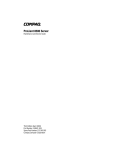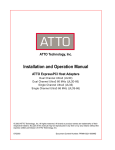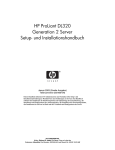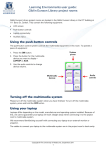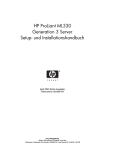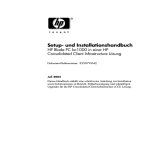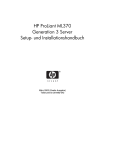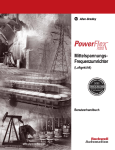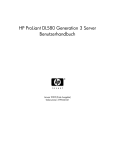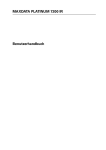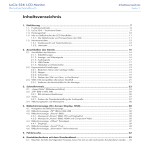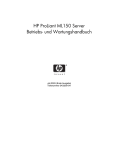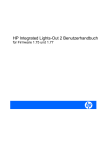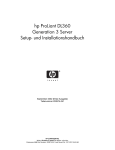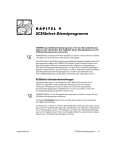Download ProLiant DL360 Generation 2 Server
Transcript
ProLiant DL360 Generation 2 Server Setup- und Installationshandbuch Erste Ausgabe (Oktober 2001) Teilenummer 233832-041 Compaq Computer Corporation Compaq Confidential – Need to Know Required Writer: Ed Giblin Project: Compaq ProLiant DL360 Generation 2 Server Setup- und Installationshandbuch Comments: Part Number: 233832-041 File Name: a-frnt.doc Last Saved On: 10/29/01 9:48 AM Hinweis © 2001 Compaq Computer Corporation. Compaq, das Compaq Logo, Compaq Insight Manager, Deskpro, ProLiant, ROMPaq, SoftPaq, Netelligent und SmartStart sind Marken der Compaq Information Technologies Group, L.P. Microsoft, MS-DOS, Windows und Windows NT sind Marken der Microsoft Corporation in den USA und anderen Ländern. Intel und Pentium sind Marken der Intel Corporation in den USA und anderen Ländern. UNIX ist eine Marke von The Open Group in den USA und anderen Ländern. Andere hierin verwendete Produktnamen können Marken der jeweiligen Unternehmen sein. Compaq haftet nicht für technische oder redaktionelle Fehler oder Auslassungen in diesem Dokument. Die Informationen in diesem Dokument werden ohne Garantie für ihre Richtigkeit zur Verfügung gestellt. Inhaltliche Änderungen dieses Dokuments behalten wir uns ohne Ankündigung vor. Die Garantien für Compaq Produkte werden ausschließlich in der entsprechenden, zum Produkt gehörigen Dokumentation beschrieben. Aus dem vorliegenden Dokument sind keine weiter reichenden Garantieansprüche abzuleiten. Compaq ProLiant DL360 Generation 2 Server Setup- und Installationshandbuch Erste Ausgabe (Oktober 2001) Teilenummer 233832-041 Compaq Confidential – Need to Know Required Writer: Ed Giblin Project: Compaq ProLiant DL360 Generation 2 Server Setup- und Installationshandbuch Comments: Part Number: 233832-041 File Name: a-frnt.doc Last Saved On: 10/29/01 9:48 AM Inhalt Zu diesem Handbuch Textkonventionen .......................................................................................................ix Symbole im Text..........................................................................................................x Symbole an den Geräten ..............................................................................................x Rack-Stabilität ............................................................................................................xi Kundenunterstützung.................................................................................................xii Technische Kundenunterstützung von Compaq .................................................xii Compaq Website............................................................................................... xiii Compaq Partner ................................................................................................ xiii Kapitel 1 Servermerkmale ProLiant DL360 Generation 2 Server ...................................................................... 1-1 Unterstützung von Industriestandards...................................................................... 1-3 Kundenunterstützung............................................................................................... 1-3 Standardmerkmale ................................................................................................... 1-3 Prozessoren....................................................................................................... 1-3 Systemspeicher ................................................................................................. 1-4 Integrated Lights-Out ....................................................................................... 1-4 Erweiterungssteckplätze ................................................................................... 1-4 SCSI-Subsystem ............................................................................................... 1-5 Smart Array 5i Controller................................................................................. 1-5 Standard-Netzwerk-Controller ......................................................................... 1-5 Massenspeichergeräte....................................................................................... 1-6 Standardschnittstellen....................................................................................... 1-6 Grafik................................................................................................................ 1-7 ROM................................................................................................................. 1-7 Stromversorgung .............................................................................................. 1-7 LED-Anzeigen.................................................................................................. 1-8 Rack-Optionen.................................................................................................. 1-8 Compaq Confidential – Need to Know Required Writer: Ed Giblin Project: Compaq ProLiant DL360 Generation 2 Server Setup- und Installationshandbuch Comments: Part Number: 233832-041 File Name: a-frnt.doc Last Saved On: 10/29/01 9:48 AM iv Compaq ProLiant DL360 Generation 2 Server Setup- und Installationshandbuch Servermerkmale Fortsetzung Konfiguration und Management des Servers ......................................................... 1-10 Sicherheitsmerkmale.............................................................................................. 1-12 Diagnose-Tools ...................................................................................................... 1-13 Garantie und Service.............................................................................................. 1-13 Drei Jahre weltweite On-Site-Garantie ........................................................... 1-13 Next-Business-Day-Garantie (Reaktion am nächsten Werktag)..................... 1-14 Pre-Failure-Garantie (Präventivgarantie)........................................................ 1-14 Kapitel 2 Planen der Serverinstallation Optimale Betriebsumgebung.................................................................................... 2-2 Anforderungen an Platz und Luftzirkulation .................................................... 2-2 Temperaturanforderungen................................................................................. 2-3 Anforderungen an die Spannungsversorgung ................................................... 2-3 Erdungsanforderungen...................................................................................... 2-4 Rack-Planungshilfen ................................................................................................ 2-5 Warnhinweise für den Einbau im Rack.................................................................... 2-6 Warnhinweise für Server ......................................................................................... 2-7 Lieferumfang des Servers ........................................................................................ 2-7 Optionaler Installationsservice................................................................................. 2-9 Kapitel 3 Installieren von Hardwareoptionen Installationsanleitungen für Hardwareoptionen ....................................................... 3-2 Weitere Optionen ..................................................................................................... 3-3 Vorbereiten des Servers ........................................................................................... 3-3 Ausschalten des Servers.................................................................................... 3-3 Herausnehmen des Servers aus dem Rack ........................................................ 3-6 Warnhinweise für die Abdeckung..................................................................... 3-8 Entfernen der Abdeckung ................................................................................. 3-9 Aufsetzen der Abdeckung............................................................................... 3-10 Ermitteln der Komponenten auf der Systemplatine ........................................ 3-11 Upgrade eines Prozessors....................................................................................... 3-13 Entfernen eines Prozessors ............................................................................. 3-14 Installieren eines neuen Prozessors................................................................. 3-16 Systemspeicher ...................................................................................................... 3-19 Installieren von DIMM-Modulen........................................................................... 3-21 Compaq Confidential – Need to Know Required Writer: Ed Giblin Project: Compaq ProLiant DL360 Generation 2 Server Setup- und Installationshandbuch Comments: Part Number: 233832-041 File Name: a-frnt.doc Last Saved On: 10/29/01 9:48 AM Inhalt Installieren von Hardwareoptionen Fortsetzung Installieren einer Erweiterungskarte ...................................................................... 3-23 Ermitteln der Erweiterungssteckplätze ........................................................... 3-23 Entfernen der PCI-Riser-Platinenbaugruppe .................................................. 3-24 Installieren einer Erweiterungskarte ............................................................... 3-26 Entfernen des CD-ROM-Laufwerks ...................................................................... 3-32 Installieren des CD-ROM-Laufwerks.................................................................... 3-33 Entfernen des Diskettenlaufwerks ......................................................................... 3-33 Installieren eines Diskettenlaufwerks .................................................................... 3-35 Entfernen der Blindmodule für Hot-Plug-SCSI-Festplattenlaufwerke .................. 3-36 Richtlinien für die Installation von Hot-Plug-Wide-Ultra3-SCSIFestplattenlaufwerken............................................................................................ 3-37 SCSI-IDs für Wide-Ultra3-SCSI-Modelle...................................................... 3-38 Installieren von externen Speichergeräten ...................................................... 3-38 Installieren von Hot-Plug-Wide-Ultra3-SCSI-Festplattenlaufwerken ................... 3-39 Kapitel 4 Serverinstallation Richtlinien zur Serverinstallation ............................................................................ 4-1 Serverinstallationsverfahren .................................................................................... 4-2 Abmessen mit der Schablone............................................................................ 4-2 Anbringen der Universal-Rack-Schienen im Rack........................................... 4-4 Anbringen der fest verankerten Kabelablage.................................................... 4-7 Einsetzen des Servers in das Rack.................................................................... 4-8 Anschließen des Netzkabels und der Peripheriegeräte ................................... 4-10 Fixieren der Kabel in der fest verankerten Kabelablage........................................ 4-12 Einschalten des Servers ......................................................................................... 4-12 Installieren eines Betriebssystems .................................................................. 4-14 Registrieren eines Servers............................................................................... 4-15 Routinemäßige Wartung ........................................................................................ 4-16 Wartungsvorgänge.......................................................................................... 4-16 Ausfahren des Servers aus dem Rack (Einschubschienenoption)................... 4-16 Kapitel 5 Integrated Smart Array Controller Merkmale................................................................................................................. 5-1 SCSI-Port................................................................................................................. 5-2 Array Configuration Utility ..................................................................................... 5-2 Compaq Confidential – Need to Know Required Writer: Ed Giblin Project: Compaq ProLiant DL360 Generation 2 Server Setup- und Installationshandbuch Comments: Part Number: 233832-041 File Name: a-frnt.doc Last Saved On: 10/29/01 9:48 AM v vi Compaq ProLiant DL360 Generation 2 Server Setup- und Installationshandbuch Kapitel 6 Integrated Lights-Out Einführung ............................................................................................................... 6-1 Merkmale ................................................................................................................. 6-2 Integrierte Option zum Deaktivieren des iLO-Zugriffsschutzes .............................. 6-6 Verwenden des Jumpers zum Deaktivieren des iLO-Zugriffsschutzes.................... 6-6 Integration mit Compaq Insight Manager 7 ............................................................. 6-8 Browser-Unterstützung ............................................................................................ 6-8 Konfiguration und Betrieb ....................................................................................... 6-8 Kapitel 7 Serververkabelung Interne Verkabelung................................................................................................. 7-1 Interne Verkabelung von Massenspeichergeräten............................................. 7-1 Externe Verkabelung................................................................................................ 7-3 Anschließen des Netzkabels und der Peripheriegeräte ..................................... 7-3 Kabelführung für Netzkabel und Peripheriegerätekabel ................................... 7-3 Verkabeln von externen Massenspeichergeräten (mit optionaler SCSI/Array-Controller-PCI-Karte)................................................................... 7-4 Verkabelung des ProLiant DL360 Generation 2 Servers für maximale externe Speicherkapazität ................................................................................. 7-6 Kapitel 8 Serverkonfiguration und Utilities ROM-Based Setup Utility ........................................................................................ 8-2 Navigieren in RBSU ......................................................................................... 8-2 Verwenden von RBSU...................................................................................... 8-2 Standardeinstellungen für RBSU ...................................................................... 8-7 Unterstützung für redundantes ROM ....................................................................... 8-8 Sicherheitsvorteile ............................................................................................ 8-8 Zugriff auf die Einstellungen des redundanten ROM ....................................... 8-9 ROMPaq Utility ....................................................................................................... 8-9 Remote ROM Flash Utility .................................................................................... 8-10 Betriebssystemunabhängige USB-Unterstützung durch das ROM ........................ 8-10 Compaq SmartStart for Servers CD ....................................................................... 8-11 SmartStart Diskette Builder ................................................................................... 8-11 SmartStart Scripting Toolkit .................................................................................. 8-12 Compaq Insight Manager XE................................................................................. 8-13 Compaq Diagnostics Utility................................................................................... 8-14 Automatic Server Recovery-2................................................................................ 8-14 Compaq Confidential – Need to Know Required Writer: Ed Giblin Project: Compaq ProLiant DL360 Generation 2 Server Setup- und Installationshandbuch Comments: Part Number: 233832-041 File Name: a-frnt.doc Last Saved On: 10/29/01 9:48 AM Inhalt Kapitel 9 Integrated Management Log Anzeigen des Protokolls .......................................................................................... 9-1 Compaq Insight Manager ................................................................................. 9-2 Compaq Survey Utility..................................................................................... 9-3 Ereignisliste ............................................................................................................. 9-3 Kapitel 10 Fehlerbeseitigung Server startet nicht ................................................................................................. 10-1 Minimale Hardwarekonfiguration .................................................................. 10-3 Normale Startreihenfolge................................................................................ 10-3 Diagnoseschritte ............................................................................................. 10-4 Probleme nach dem anfänglichen Startvorgang..................................................... 10-7 Anhang A Zulassungshinweise Zulassungsnummern ................................................................................................A-1 FCC-Hinweis ...........................................................................................................A-1 Geräte der Klasse A..........................................................................................A-2 Geräte der Klasse B ..........................................................................................A-2 Konformitätserklärung für Produkte mit dem FCC-Logo – nur USA ..............A-3 Änderungen ......................................................................................................A-3 Kabel ................................................................................................................A-3 Kanadischer Hinweis ...............................................................................................A-4 Geräte der Klasse A..........................................................................................A-4 Geräte der Klasse B ..........................................................................................A-4 EU-Hinweis .............................................................................................................A-4 Lasergeräte...............................................................................................................A-4 Laser-Sicherheitshinweise ................................................................................A-5 Konformität mit CDRH-Richtlinien .................................................................A-5 Konformität mit internationalen Richtlinien.....................................................A-5 Laser-Typenschild ............................................................................................A-5 Informationen zum Laser..................................................................................A-6 Hinweis zum Batterieaustausch ...............................................................................A-6 Netzkabel .................................................................................................................A-7 Maus – Konformität mit FCC-Bestimmungen.........................................................A-7 Compaq Confidential – Need to Know Required Writer: Ed Giblin Project: Compaq ProLiant DL360 Generation 2 Server Setup- und Installationshandbuch Comments: Part Number: 233832-041 File Name: a-frnt.doc Last Saved On: 10/29/01 9:48 AM vii viii Compaq ProLiant DL360 Generation 2 Server Setup- und Installationshandbuch Anhang B Elektrostatische Entladung Verhindern elektrostatischer Schäden......................................................................B-1 Erdungsmethoden.....................................................................................................B-2 Anhang C LED-Statusanzeigen LED-Statusanzeigen auf der Frontblende ................................................................C-1 LED-Statusanzeigen auf der rückwärtigen Anschlussleiste.....................................C-3 LED-Statusanzeigen für Hot-Plug-SCSI-Festplattenlaufwerke ...............................C-4 LED-Statusanzeigen der Systemplatine ...................................................................C-7 Kombinationen aus System-LED-Anzeigen und LED-Anzeigen für den internen Zustand .............................................................................................C-10 Anhang D Schalter und Jumper Systemkonfigurationsschalter ................................................................................. D-1 Aktivieren des ROMPaq Fehlerkorrekturmodus.............................................. D-4 Einstellen des NIC-Betriebsmodus ......................................................................... D-4 Ändern der Jumper-Einstellungen von SCSI-Geräten ............................................ D-4 Anhang E Installieren einer neuen Batterie Austausch der Batterie auf der Systemplatine..........................................................E-1 Anhang F Technische Daten des Servers Betriebs- und Leistungsdaten für den ProLiant DL360 Generation 2 Server – Rack-Modell ............................................................................................................ F-1 Index Compaq Confidential – Need to Know Required Writer: Ed Giblin Project: Compaq ProLiant DL360 Generation 2 Server Setup- und Installationshandbuch Comments: Part Number: 233832-041 File Name: a-frnt.doc Last Saved On: 10/29/01 9:48 AM Zu diesem Handbuch Verwenden Sie dieses Handbuch, um die Installation schrittweise ausführen zu können, und als Referenzhandbuch für Betrieb, Fehlerbeseitigung und für spätere Aufrüstungen. Textkonventionen In diesem Dokument werden folgende Formatierungen zur Unterscheidung von Textelementen verwendet. Tasten Tasten werden fett formatiert. Ein Pluszeichen (+) zwischen zwei Tasten bedeutet, dass diese gleichzeitig gedrückt werden müssen. BENUTZEREINGABEN Benutzereingaben werden in einer anderen Schriftart und in Großbuchstaben dargestellt. DATEINAMEN Dateinamen werden in kursiven Großbuchstaben dargestellt. Menüoptionen, Befehlsnamen und Dialogfeldnamen Namen von Menüoptionen, Befehlen und Dialogfeldern werden kursiv geschrieben. BEFEHLE, VERZEICHNISNAMEN und LAUFWERKSNAMEN Diese Bezeichnungen werden in Großbuchstaben dargestellt. Compaq Confidential – Need to Know Required Writer: Ed Giblin Project: Compaq ProLiant DL360 Generation 2 Server Setup- und Installationshandbuch Comments: Part Number: 233832-041 File Name: a-frnt.doc Last Saved On: 10/29/01 9:48 AM x Compaq ProLiant DL360 Generation 2 Server Setup- und Installationshandbuch Schreiben Wenn Sie aufgefordert werden, Informationen zu schreiben, tippen Sie den nötigen Text, ohne die Eingabetaste zu drücken. Eingeben Wenn Sie aufgefordert werden, Informationen einzugeben, tippen Sie den nötigen Text, und drücken Sie anschließend die Eingabetaste. Symbole im Text Die nachfolgend aufgeführten Symbole können im Text dieses Handbuchs vorkommen. Ihre Bedeutungen sind nachfolgend beschrieben. VORSICHT: In dieser Form hervorgehobener Text weist darauf hin, dass die Nichtbeachtung zu Verletzungen oder zum Tod führen kann. ACHTUNG: In dieser Form hervorgehobener Text weist darauf hin, dass die Nichtbeachtung zu Beschädigungen der Geräte oder zum Verlust von Daten führen kann. WICHTIG: In dieser Form hervorgehobener Text dient der Verdeutlichung bestimmter Informationen oder enthält spezielle Anleitungen. HINWEIS: In dieser Form hervorgehobener Text enthält Kommentare oder ergänzende Informationen. Symbole an den Geräten Diese Symbole befinden sich an Geräteteilen, von denen eine Gefahr ausgehen kann. Wenn Oberflächen oder Bereiche eines Geräts mit diesen Symbolen gekennzeichnet sind, besteht dort die Gefahr eines Stromschlags. So gekennzeichnete Gerätebereiche dürfen nicht vom Benutzer selbst gewartet werden. VORSICHT: Um Verletzungen durch elektrische Schläge zu vermeiden, dürfen die betreffenden Abdeckungen nicht geöffnet werden. Compaq Confidential – Need to Know Required Writer: Ed Giblin Project: Compaq ProLiant DL360 Generation 2 Server Setup- und Installationshandbuch Comments: Part Number: 233832-041 File Name: a-frnt.doc Last Saved On: 10/29/01 9:48 AM Zu diesem Handbuch Dieses Symbol kennzeichnet eine RJ-45-Anschlussbuchse als Netzwerkschnittstelle. VORSICHT: Um einen elektrischen Schlag, einen Brand oder Beschädigungen der Geräte zu vermeiden, dürfen Sie an diese Buchse keine Stecker für Telekommunikationsgeräte anschließen. Diese Symbole weisen auf Bereiche des Geräts mit heißen Oberflächen oder Komponenten hin. Das Berühren solcher Oberflächen stellt eine potentielle Verletzungsgefahr dar. VORSICHT: Um Verletzungen durch heiße Oberflächen oder Komponenten zu vermeiden, lassen Sie die Teile vor dem Berühren abkühlen. Diese Symbole an Netzteilen oder Stromversorgungssystemen weisen darauf hin, dass ein Gerät über mehrere Stromquellen versorgt wird. VORSICHT: Um die Verletzungsgefahr durch elektrischen Schlag zu vermeiden, ziehen Sie alle Stromkabel ab, um das System komplett von der Stromversorgung zu trennen. Rack-Stabilität VORSICHT: Um Verletzungsgefahr oder die Beschädigung von Geräten zu vermeiden, beachten Sie folgende Sicherheitsvorkehrungen: ■ Alle Nivellierungsfüße müssen Bodenkontakt haben. ■ Das gesamte Gewicht des Racks muss auf den Nivellierungsfüßen lasten. ■ Bei einer Einzel-Rack-Installation müssen die Stabilisierungsfüße am Rack angebracht sein. ■ Bei Installationen mit mehreren Racks sind die Racks miteinander verbunden. ■ Die Stabilität des Racks kann beeinträchtigt werden, wenn mehr als eine Komponente herausgezogen wird. Ziehen Sie jeweils nur eine Komponente heraus. Compaq Confidential – Need to Know Required Writer: Ed Giblin Project: Compaq ProLiant DL360 Generation 2 Server Setup- und Installationshandbuch Comments: Part Number: 233832-041 File Name: a-frnt.doc Last Saved On: 10/29/01 9:48 AM xi xii Compaq ProLiant DL360 Generation 2 Server Setup- und Installationshandbuch Kundenunterstützung Falls Sie ein Problem mit den Erklärungen in diesem Handbuch nicht beheben können, stehen Ihnen die folgenden Quellen mit zusätzlichen Informationen und weiterer Hilfe zur Verfügung. Technische Kundenunterstützung von Compaq Sie sind dazu berechtigt, die telefonische Technische Kundenunterstützung für Ihr Produkt in Anspruch zu nehmen, solange Sie Eigentümer dieses Produkts sind. Ein Mitarbeiter der technischen Kundenunterstützung wird Ihnen bei der Diagnose Ihres Problems helfen oder Sie beim nächsten Schritt im Gewährleistungsprozess anleiten. In Deutschland steht Ihnen die Technische Kundenunterstützung von Compaq unter der Rufnummer 0180/5 21 21 11 (0,24 DM/Min.) zur Verfügung. In 1 Nordamerika wählen Sie die Nummer 1-800-OK-COMPAQ . Dort steht Ihnen dieser Service täglich 24 Stunden, 7 Tage in der Woche zur Verfügung. Wenden Sie sich außerhalb Deutschlands und Nordamerikas an die telefonische Technische Kundenunterstützung von Compaq in Ihrer Nähe. Die Rufnummern für die weltweite Technische Kundenunterstützung finden Sie auf der Compaq Website. Sie können die Compaq Website unter folgender Internetadresse öffnen: http://www.compaq.com. Für den Anruf bei der Kundenunterstützung sind folgende Informationen erforderlich: ■ Registrierungsnummer der Technischen Kundenunterstützung (falls vorhanden) ■ Seriennummer(n) des Produkts ■ Modellname(n) und –nummer(n) des Produkts/der Produkte ■ Eventuell vorliegende Fehlermeldungen ■ Zusatzplatinen oder Hardware ■ Hardware oder Software von Fremdherstellern 1 Um eine kontinuierliche Qualitätssteigerung bei der Technischen Kundenunterstützung zu gewährleisten, zeichnet Compaq Anrufe ggf. auf oder überwacht sie. Compaq Confidential – Need to Know Required Writer: Ed Giblin Project: Compaq ProLiant DL360 Generation 2 Server Setup- und Installationshandbuch Comments: Part Number: 233832-041 File Name: a-frnt.doc Last Saved On: 10/29/01 9:48 AM Zu diesem Handbuch ■ Name des Betriebssystems und Revisionsstufe ■ Detaillierte, gezielte Fragen Compaq Website Die Compaq Website enthält Informationen zu diesem Produkt sowie die aktuellen Treiber und Flash ROM-Images. Sie können unter folgender Adresse auf die Compaq Website zugreifen: http://www.compaq.com. Compaq Partner Informationen zu einem Compaq Partner in Ihrer Nähe erhalten Sie unter folgenden Rufnummern: ■ Deutschland 0180/3 22 12 21 (0,18 DM/Min.) ■ USA: 1-800-345-1518 ■ Kanada: 1-800-263-5868 ■ Die Telefonnummern und Adressen in anderen Ländern finden Sie auf der Compaq Website. Compaq Confidential – Need to Know Required Writer: Ed Giblin Project: Compaq ProLiant DL360 Generation 2 Server Setup- und Installationshandbuch Comments: Part Number: 233832-041 File Name: a-frnt.doc Last Saved On: 10/29/01 9:48 AM xiii Kapitel 1 Servermerkmale Der auch für den Zweiprozessorbetrieb konzipierte ProLiantä DL360 Generation 2 Server bietet eine Betriebsleistung auf dem neuesten Stand der Technik sowie ein integriertes Managementkonzept, das eine hohe Verfügbarkeit garantiert und Wartungsarbeiten an dem für den Rack-Einsatz gedachten Server ohne den Einsatz von Werkzeugen ermöglicht. Dieser zuverlässige 1U-Server mit einer Einbauhöhe von 4,45 cm weist durch seine rasche Einsatzfähigkeit und Konfigurierbarkeit eine hohe Flexibilität auf; dadurch ist er eine hervorragende Lösung für Umgebungen, in denen der Einsatz hochkompakter Server gefragt ist. Auf der Gerätevorderseite ist eine Kennung zur Identifikation der Generation dieses Servers angebracht (in diesem Fall G2 für Generation 2). Diese Generationskennung ist wichtig, wenn es um Service und Support für den Server geht. In der gesamten Benutzerdokumentation werden die Begriffe G2 und Generation 2 synonym verwendet. ProLiant DL360 Generation 2 Server Der Compaq ProLiant DL360 G2 Server unterstützt die neueste Prozessorund Systemarchitekturtechnologie, darunter folgende Komponenten: ■ Zweiprozessorbetrieb mit FC-PGA2 Pentium III Prozessoren (Flip-Chip Pin Grid Array), die Geschwindigkeiten von mehr als 1,13 GHz unterstützen ■ Synchroner DRAM-Speicher (SDRAM) mit ECC (Error-Checking and Correcting), erweiterbar auf bis zu 4 GB ■ Integrated Smart Array 5i Controller für Ultra3 RAID-Funktionalität Compaq Confidential – Need to Know Required Writer: Ed Giblin Project: Compaq ProLiant DL360 Generation 2 Server Setup- und Installationshandbuch Comments: Part Number: 233832-041 File Name: b-ch1 Server Features.doc Last Saved On: 10/24/01 12:07 PM 1-2 Compaq ProLiant DL360 Generation 2 Server Setup- und Installationshandbuch ■ iLO Management-Port (Integrated Lights-Out) ■ Zwei 1-Zoll-Einschübe für hot-pluggable SCSI-Festplattenlaufwerke ■ Zwei Compaq NC7780 Gigabit Server-NICs ■ ROM-Based Setup Utility (RBSU) ■ Redundantes ROM ■ 133-MHz-Frontside-Bus-Technologie ■ Zwei 64-Bit/3,3-V/66-MHz-PCI-Erweiterungssteckplätze der vollen Länge ■ LED-Systemanzeigen auf der Frontabdeckung sowie LED-Anzeigen für die NIC-Aktivität auf der Serverrückseite ■ Geräteidentifikationsschalter mit LED-Anzeige auf der Vorder- und Rückseite; die Steuerung der LED-Anzeigen erfolgt per Software ■ 24X-CD-ROM-Laufwerk (niedrige Bauhöhe) ■ 1,44-MB-Diskettenlaufwerk ■ Ohne Werkzeuge zu öffnendes Gehäuse ■ Fest verankerte Schienen bzw. optionale Einschubschienen, die ohne Werkzeug angebracht und in die Universal-Rack-Schienen eingeschoben werden können Verstellbare Telco Rack-Schienen ■ Internes modulares Design, minimierte Verkabelung Abbildung 1-1. Compaq ProLiant DL360 G2 Server Die Kombination von Leistungsmerkmalen, Leistungsfähigkeit, Form und Verwaltbarkeit über Compaq Tools machen diesen Server weiterhin zur idealen Plattform für Datei- und Druckverwaltung, Internetnutzung, E-Mail sowie kleinere Datenbankanwendungen. Compaq Confidential – Need to Know Required Writer: Ed Giblin Project: Compaq ProLiant DL360 Generation 2 Server Setup- und Installationshandbuch Comments: Part Number: 233832-041 File Name: b-ch1 Server Features.doc Last Saved On: 10/24/01 12:07 PM Servermerkmale Unterstützung von Industriestandards Compaq unterstützt nach ausführlicher Erprobung die gängigsten Serverbetriebssysteme. Die Compaq Busse für Erweiterungszwecke entsprechen dem Industriestandard; damit erhalten Sie Zugriff auf eine Vielzahl leistungsstarker PCI-Erweiterungskarten und darüber hinaus Unterstützung für SCSI-Geräte. Kundenunterstützung Compaq Server werden über umfassende und flexible Kundenunterstützungsprogramme unterstützt. Kontaktinformationen über Compaq Partner und Compaq Servicepartner finden Sie im Abschnitt „Zu diesem Handbuch“ und auf der Compaq SmartStart™ for Servers CD sowie auf der Compaq Website unter: www.compaq.com/services Standardmerkmale Sofern nicht anders angegeben, gehören die in den folgenden Abschnitten aufgeführten Merkmale zu den Standardmerkmalen der Compaq ProLiant DL360 G2 Server. Prozessoren ProLiant DL360 G2 Server unterstützen folgende erweiterte Prozessormerkmale: ■ Integrierter Second Level-Cache-Speicher mit 512 KB ■ Zweiprozessorbetrieb mit Intel Pentium III FC-PGA2 Prozessoren ■ 133-MHz-Frontside-Bus-Technologie ■ Dual Socket 370 FC-PGA2 Intel Pentium III Prozessoren mit ServerWorks HE-SL Chipset ■ Unterstützung künftiger Intel Pentium III Prozessoren Compaq Confidential – Need to Know Required Writer: Ed Giblin Project: Compaq ProLiant DL360 Generation 2 Server Setup- und Installationshandbuch Comments: Part Number: 233832-041 File Name: b-ch1 Server Features.doc Last Saved On: 10/24/01 12:07 PM 1-3 1-4 Compaq ProLiant DL360 Generation 2 Server Setup- und Installationshandbuch Systemspeicher ProLiant DL360 G2 Server unterstützen folgende Speichermerkmale: ■ Registrierter 133-MHz-SDRAM-Speicher ■ ECC-Speicher für Einzelbit-Speicherfehlerkorrektur und MehrbitSpeicherfehlererkennung ■ Basiskonfiguration mit zwei Interleaved-DIMM-Modulen ■ Upgrade-Möglichkeit um zwei weitere DIMM-Module ■ Erweiterbarkeit des Systemspeichers auf 4 GB Integrated Lights-Out Zu den wichtigsten Merkmalen von iLO (Integrated Lights-Out) gehören folgende: ■ Verbindungsmöglichkeit mit dedizierten LAN-Netzwerken über den dedizierten iLO Management-Port ■ Fernsteuerung des Servers unabhängig vom Status des Serverbetriebssystems (nur Text; eine Grafikkonsole mit Unterstützung aller Tastatur- und Mausfunktionen ist als separate Option erhältlich) ■ Remote-Ein/Ausschaltmöglichkeit der Serverversorgungsspannung zum Ausführen von Kaltstarts ■ Server-Reboot über Remote-Datenträger (als separate Option erhältlich) ■ Virtueller Netzschalter zum fernen Ein-/Ausschalten des Servers ■ Browser-Unterstützung für Internet Explorer ■ Integration mit Compaq Insight Manager TM Erweiterungssteckplätze ProLiant DL360 G2 Server stellen Unterstützung für Peripheriegeräte zur Verfügung. Die PCI-Riser-Platinenbaugruppe ist mit zwei 64-Bit/3,3-V/ 66-MHz-PCI-Erweiterungssteckplätzen (volle Länge) ausgestattet. Compaq Confidential – Need to Know Required Writer: Ed Giblin Project: Compaq ProLiant DL360 Generation 2 Server Setup- und Installationshandbuch Comments: Part Number: 233832-041 File Name: b-ch1 Server Features.doc Last Saved On: 10/24/01 12:07 PM Servermerkmale SCSI-Subsystem ProLiant DL360 G2 Server verfügen über ein Wide-Ultra3-SCSI-Subsystem mit den folgenden Merkmalen: ■ Ein interner SCSI-Port, der zwei interne Hot-Plug-SCSI-Festplattenlaufwerke unterstützt ■ Maximale Datenübertragungsrate von 160 MB/s auf dem SCSI-Bus Smart Array 5i Controller Der Compaq Smart Array 5i Controller verfügt über folgende Leistungsmerkmale: ■ 32 MB Gesamtspeicher; davon 16 MB für Code mit 16 MB für Übertragungspuffer und Lese-Cache-Speicher ■ Unterstützung von zwei internen Wide-Ultra3-SCSI-Hot-PlugFestplattenlaufwerken in RAID0- und RAID1-Konfigurationen ■ Benutzerfreundliches Array Configuration Utility ■ Option ROM Configuration for Arrays ■ Leistungsüberwachung, Warnungen vor bevorstehendem Ausfall und Pre-Failure-Garantie (Präventivgarantie) durch Compaq Insight Manager XE ■ Online-Kapazitätserweiterung ■ Unterstützung von LVD-SCSI-Geräten Standard-Netzwerk-Controller Die Standard-NICs des ProLiant DL360 G2 Server haben die folgenden Leistungsmerkmale: ■ Zwei Compaq NC7780 Gigabit Server-NICs ■ Automatische Erkennung von 10-Mbit/s-, 100-Mbit/s- und 1000-Mbit/sLAN-Netzwerken ■ Vollduplex Ethernet für Übertragungen in beide Richtungen ■ PXE-Unterstützung Compaq Confidential – Need to Know Required Writer: Ed Giblin Project: Compaq ProLiant DL360 Generation 2 Server Setup- und Installationshandbuch Comments: Part Number: 233832-041 File Name: b-ch1 Server Features.doc Last Saved On: 10/24/01 12:07 PM 1-5 1-6 Compaq ProLiant DL360 Generation 2 Server Setup- und Installationshandbuch Massenspeichergeräte Der ProLiant DL360 G2 Server kann zwei Massenspeichergeräten bestückt werden (Abbildung 1-2). Die Standardkonfiguration für Laufwerkseinschübe weist folgende Merkmale auf: ■ Unterstützung für zwei 1-Zoll-Hot-Plug-SCSI-Festplattenlaufwerke und ■ Ein fest eingebautes 3 ½-Zoll-Diskettenlaufwerk mit niedriger Einbauhöhe ■ CD-ROM-Laufwerk mit niedriger Einbauhöhe 1 2 3 4 Abbildung 1-2. Positionen der Laufwerkseinschübe des ProLiant DL360 G2 Servers (Vorderansicht) Standardschnittstellen Der Server verfügt über die folgenden Standardschnittstellen (siehe Kapitel 4, Abb. 4-10): ■ Serieller Anschluss (blaugrün) ■ Monitoranschluss (blau) ■ Tastaturanschluss (purpurrot) ■ Mausanschluss (grün) ■ Zwei Ethernet RJ-45-Netzwerkanschlüsse ■ Zwei USB-Ports (schwarz) Compaq Confidential – Need to Know Required Writer: Ed Giblin Project: Compaq ProLiant DL360 Generation 2 Server Setup- und Installationshandbuch Comments: Part Number: 233832-041 File Name: b-ch1 Server Features.doc Last Saved On: 10/24/01 12:07 PM Servermerkmale ■ Ein RJ-45 iLO Management-Port (Integrated Lights-Out) ■ IDE-Schnittstelle für CD-ROM-Laufwerk ■ Diskettenschnittstelle für Diskettenlaufwerk ■ Remote Insight-Anschluss (30 Pin) auf der Systemplatine für Compaq Remote Insight Lights-Out Edition Grafik Zur standardmäßigen Grafikintegration des ProLiant DL360 G2 Servers gehört unter anderem Folgendes: ■ Integrated ATI Rage XL, Auflösung 1280x1024, 16 M Farben ■ Unterstützung für SVGA-, VGA- und EGA-Grafikauflösung ■ 8-MB-SDRAM-Grafikspeicher ROM Zu den Compaq ROM-Merkmalen gehören unter anderem folgende: ■ Unterstützung für redundantes ROM ■ Über Software aufrüstbare Firmware (einschließlich Diagnoseprogrammen) ■ ROMPaq™ Utility für Upgrades des System-ROM Stromversorgung Der ProLiant DL360 G2 Server verfügt standardmäßig über folgende Netzteile: ■ 200-W-Netzteil ■ Hilfsstromversorgungsausgang für Integrated Lights-Out Management und Compaq Remote Insight Lights-Out Edition PCI-Karte Compaq Confidential – Need to Know Required Writer: Ed Giblin Project: Compaq ProLiant DL360 Generation 2 Server Setup- und Installationshandbuch Comments: Part Number: 233832-041 File Name: b-ch1 Server Features.doc Last Saved On: 10/24/01 12:07 PM 1-7 1-8 Compaq ProLiant DL360 Generation 2 Server Setup- und Installationshandbuch LED-Anzeigen Der ProLiant DL360 G2 Server verfügt über verschiedene LED-Anzeigen, die Aufschluss über den Status der Hardwarekomponenten und -einstellungen geben. Eine ausführliche Beschreibung aller LED-Anzeigen finden Sie in Anhang C, „LED-Statusanzeigen“. Rack-Optionen Der ProLiant DL360 G2 Server unterstützt mehrere Rack-Optionen. Einschubschienen und Kabelführungsvorrichtung Die Universal-Rack-Schiene erlaubt das Anbringen von fest verankerten Schienen oder von Einschubschienen. Mit Hilfe der Einschubschienen und der Kabelführungsvorrichtung kann der ProLiant DL360 G2 Server in Einschubschienen eingesetzt werden, die eine Wartung des Servers im Rack ermöglichen. Es werden Rack-Tiefen von 61 bis 91 cm unterstützt. Das Kabelführungssystem erlaubt eine saubere und effektive Verlegung der Serverkabel. Die folgende Abbildung zeigt den Server auf den optionalen Einschubschienen, halb herausgezogen aus dem Rack. Abbildung 1-3. Server auf Einschubschienen (halb aus dem Rack gezogen) Compaq Confidential – Need to Know Required Writer: Ed Giblin Project: Compaq ProLiant DL360 Generation 2 Server Setup- und Installationshandbuch Comments: Part Number: 233832-041 File Name: b-ch1 Server Features.doc Last Saved On: 10/24/01 12:07 PM Servermerkmale Über die Kabelführungsvorrichtung werden die Serverkabel entlang der Serverrückseite zu den entsprechenden Buchsen am Rack geführt. Abb. 1-4. Kabelführung auf der Serverrückseite Telco Rack-Option Die Telco Option umfasst einen Satz von Rack-Halterungen variabler Länge, die die Installation des ProLiant DL360 G2 Servers in Telco Racks auf Schienen mit einer Dicke von 7,62 bis 12,7 cm ermöglichen. Diese Halterungen können in verschiedenen Telco Rack-Modellen eingesetzt werden; Schrauben zur Befestigung dieser Halterungen sind im Lieferumfang enthalten. Abbildung 1-5. Server in einem Telco Rack Compaq Confidential – Need to Know Required Writer: Ed Giblin Project: Compaq ProLiant DL360 Generation 2 Server Setup- und Installationshandbuch Comments: Part Number: 233832-041 File Name: b-ch1 Server Features.doc Last Saved On: 10/24/01 12:07 PM 1-9 1-10 Compaq ProLiant DL360 Generation 2 Server Setup- und Installationshandbuch Konfiguration und Management des Servers Compaq bietet eine umfangreiche Auswahl an Funktionen und optionalen Tools für die Konfiguration und Verwaltung des Servers. In diesem Abschnitt werden folgende Merkmale kurz beschrieben: ■ ROM-Based Setup Utility (RBSU) RBSU nimmt eine große Bandbreite von Konfigurationsaktionen vor und bietet Zugriff auf eine Vielzahl von Einstellungen, zum Beispiel für Systemgeräte, Betriebssystemauswahl und Boot-Reihenfolge der Controller. ■ Unterstützung für redundantes ROM Der ProLiant DL360 G2 Server verfügt über ein 2-MB-ROM, das jedoch die Funktionsweise von zwei 1-MB-ROMs hat; dabei enthält ein ROM die aktuelle Version der ROM-Firmware, das andere die vorherige Version. Wenn der erste ROM-Speicher beschädigt ist, greift das System automatisch auf die Backup-Version zu und maximiert damit die Betriebszeit und die Verfügbarkeit des Servers. ■ ROMPaq Utility Der Einsatz des Flash-ROM ermöglicht die Aktualisierung der Firmware (BIOS) mit Hilfe von System oder Option ROMPaq Utilities. ■ Remote ROM Flash Utility Das Remote ROM Flash Utility ermöglicht Benutzern mit Administratorberechtigungen das ferne ROM-Flashing für Server, die unter Novell NetWare, Microsoft Windows NT oder Windows 2000 laufen. ■ Betriebssystemunabhängige USB-Unterstützung durch das ROM Der ProLiant DL360 G2 Server unterstützt verschiedene USB-Geräte unter Betriebssystemen, die USB-Unterstützung für Folgendes bieten: CD-ROM- und Diskettenlaufwerke, Tastaturen und Zeigegeräte. Bei Betriebssystemen ohne USB-Unterstützung bietet das ProLiant DL360 G2 Server-ROM dennoch USB-Unterstützung für Tastaturen und Zeigegeräte. ■ Compaq SmartStart for Servers CD Die SmartStart CD wird zum Laden der Systemsoftware empfohlen. Dadurch wird erreicht, dass der Server optimal integriert und eine maximale Zuverlässigkeit und Unterstützung sichergestellt wird. Compaq Confidential – Need to Know Required Writer: Ed Giblin Project: Compaq ProLiant DL360 Generation 2 Server Setup- und Installationshandbuch Comments: Part Number: 233832-041 File Name: b-ch1 Server Features.doc Last Saved On: 10/24/01 12:07 PM Servermerkmale ■ SmartStart Diskette Builder SmartStart Diskette Builder ist ein Dienstprogramm zum Erstellen von Unterstützungsdisketten mit den auf der SmartStart CD gespeicherten Daten. Sie können damit Unterstützungsdisketten für spezielle Konfigurationsanforderungen erstellen oder für Software, die nicht direkt von der SmartStart CD eingesetzt werden kann. ■ SmartStart Scripting Toolkit Das SmartStart Scripting Toolkit besteht aus einer Reihe DOS-basierter Dienstprogramme, mit deren Hilfe Server individuell, gezielt und automatisch (d.h. unbeaufsichtigt) konfiguriert und eingesetzt werden können. Diese Dienstprogramme ermöglichen die Server- und ArrayReplizierung auf Skriptbasis für die Installation mehrerer Server sowie die Duplikation der Konfiguration eines Quellservers auf Zielsysteme, wobei nur minimale Benutzereingriffe erforderlich sind. ■ Compaq Insight Manager XE Compaq Insight Manager wird von der Compaq Management CD installiert; dabei handelt es sich um ein benutzerfreundliches, intuitives Dienstprogramm zur Erfassung von Daten über die Serverleistung. Bei den Daten, die aufgezeichnet werden, handelt es sich unter anderem um Fehlerbedingungen, Sicherheitswarnmeldungen und Daten im Zusammenhang mit der Fernverwaltung und mit Wiederherstellungsservices. ■ Compaq Diagnostics Utility Das Diagnostics Utility zeigt Informationen über die Serverhardware an und testet das System auf ordnungsgemäßen Betrieb. ■ Automatic Server Recovery (ASR-2) Mit ASR-2 kann der Server automatisch durch das Betriebssystem oder die Compaq Utilities gestartet werden. Bei Auftreten eines kritischen Systemfehlers nimmt ASR-2 automatisch einen Serverneustart vor und sendet eine Meldung an den zuständigen Systemadministrator. ■ Integrated Management Log (IML) Das IML ist ein ausführliches Protokoll der wichtigsten Systemereignisse. Auf dieses Protokoll, das auch das Server Health Log überwacht, können Sie von verschiedenen Dienstprogrammen zugreifen, zum Beispiel von Compaq Insight Manager XE und iLO Management (Integrated Lights-Out). Compaq Confidential – Need to Know Required Writer: Ed Giblin Project: Compaq ProLiant DL360 Generation 2 Server Setup- und Installationshandbuch Comments: Part Number: 233832-041 File Name: b-ch1 Server Features.doc Last Saved On: 10/24/01 12:07 PM 1-11 1-12 Compaq ProLiant DL360 Generation 2 Server Setup- und Installationshandbuch Weitere Informationen über diese Tools und Utilities finden Sie in Kapitel 8, „Serverkonfiguration und Utilities“, in der SmartStart Dokumentation, dem Paket Server-Setup und Management und der Documentation CD im Lieferumfang des Servers. Sicherheitsmerkmale Der ProLiant DL360 G2 Server verfügt unter anderem über folgende Sicherheitsmerkmale: ■ Kennwort für den Systemstart ■ Kennwort für den Systemadministrator ■ Netzwerkservermodus ■ QuickLock ■ Diskettenlaufwerkssperre ■ Schreibschutz für Diskettenlaufwerk ■ Diskettenstart-Deaktivierung ■ Deaktivierung der seriellen Schnittstelle ■ Konfigurationssperre ■ NVRAM-Schreibschutz Die Standard-Sicherheitsfunktionen werden mit Hilfe des Compaq RBSU eingerichtet. Informationen zum Zugriff auf diese Einstellungen finden Sie in Kapitel 8, „Serverkonfiguration und Utilities“. Weitere Informationen über Serversicherheitsmerkmale finden Sie auf der Documentation CD und der SmartStart CD im Lieferumfang des Servers. Compaq Confidential – Need to Know Required Writer: Ed Giblin Project: Compaq ProLiant DL360 Generation 2 Server Setup- und Installationshandbuch Comments: Part Number: 233832-041 File Name: b-ch1 Server Features.doc Last Saved On: 10/24/01 12:07 PM Servermerkmale Diagnose-Tools Zu den Diagnose-Tools für Soft- und Firmware des ProLiant DL360 G2 Servers gehören unter anderem Folgende: ■ Power-On Self-Test ■ Diagnostics ■ Compaq ROMPaq Utilities für Flash-ROM-Upgrades ■ Automatic Server Recovery-2 Informationen zu Compaq Diagnose-Tools finden Sie auf der Documentation CD, die mit dem Server geliefert wurde. Garantie und Service Der ProLiant DL360 G2 Server bietet die folgenden StandardServiceleistungen und Garantien: ■ Drei Jahre weltweite On-Site-Garantie ■ Next-Business-Day-Garantie (Reaktion am nächsten Werktag) ■ Pre-Failure-Garantie (Präventivgarantie) Drei Jahre weltweite On-Site-Garantie Compaq trägt die Kosten für erforderliche Teile und Arbeitsstunden für den Vor-Ort-Service während des festgelegten Garantiezeitraums. Im Rahmen der weltweiten Garantie werden die Garantiebestimmungen zum Zeitpunkt des Kaufes in jedem Land, in dem Compaq Servicepartner verfügbar sind, berücksichtigt. Dies gilt auch für Kunden, die ein Produkt nach dem Kauf in ein anderes Land ausführen. WICHTIG: Kunden, die Compaq Produkte über Landes- oder Bereichsgrenzen hinweg mitnehmen, werden gebeten, die notwendigen Informationen zur Verfügung zu stellen, damit Compaq den erforderlichen Garantieleistungs-Level für das Zielland ermitteln und entsprechenden Service bereitstellen kann. Informationen über den Global Warranty Notification Process erhalten Sie von Ihrem Compaq Partner oder direkt von Compaq: www.compaq.com/support Compaq Confidential – Need to Know Required Writer: Ed Giblin Project: Compaq ProLiant DL360 Generation 2 Server Setup- und Installationshandbuch Comments: Part Number: 233832-041 File Name: b-ch1 Server Features.doc Last Saved On: 10/24/01 12:07 PM 1-13 1-14 Compaq ProLiant DL360 Generation 2 Server Setup- und Installationshandbuch Next-Business-Day-Garantie (Reaktion am nächsten Werktag) Die Reaktionszeit ist abhängig vom jeweils betriebswirtschaftlich angemessenen Leistungsoptimum. In den meisten Fällen ist eine Reaktion am nächsten Arbeitstag möglich. In manchen Gebieten und aufgrund bestimmter Liefergegebenheiten ist eine Reaktion am nächsten Arbeitstag eventuell nicht möglich. In vielen Gebieten ist eine Beschleunigung der Reaktionszeit gegen Gebühr jedoch möglich. Kontaktieren Sie Ihren Compaq Servicepartner, um Informationen über Reaktionszeiten und Verfügbarkeit in Ihrer Region zu erhalten. Pre-Failure-Garantie (Präventivgarantie) Im Lieferumfang des ProLiant DL360 G2 Servers ist eine Präventivgarantie für Prozessoren, Festplattenlaufwerke und Speichermodule von Compaq, die über einen Compaq Partner bezogen wurden, enthalten. Im Rahmen dieser Garantie werden bestimmte Komponenten ersetzt, bevor sie tatsächlich ausfallen. Ersetzt werden Komponenten unter der Voraussetzung, dass Sie Compaq Insight Manager XE verwenden und das System feststellt, dass innerhalb des Garantiezeitraums eine definierte Zuverlässigkeitsgrenzwerte unterschritten wurde. Compaq Confidential – Need to Know Required Writer: Ed Giblin Project: Compaq ProLiant DL360 Generation 2 Server Setup- und Installationshandbuch Comments: Part Number: 233832-041 File Name: b-ch1 Server Features.doc Last Saved On: 10/24/01 12:07 PM Kapitel 2 Planen der Serverinstallation Dieses Kapitel enthält Informationen und eine Anleitung zur Planung der Installation eines neuen Compaq Servers. Abbildung 2-1 zeigt mehrere ProLiant DL360 G2 Server im Rack installiert. Abbildung 2-1. ProLiant DL360 G2 Server im Rack In den folgenden Abschnitten werden die Anforderungen des Servers und die notwendigen Vorbereitungen des Aufstellungsorts für eine sichere und korrekte Installation eines Servers beschrieben. Die Vorbereitung umfasst: ■ Überlegungen zur optimalen Betriebsumgebung ■ Rack-Planungshilfen ■ Warnhinweise für den Einbau im Rack Compaq Confidential – Need to Know Required Writer: Ed Giblin Project: Compaq ProLiant DL360 Generation 2 Server Setup- und Installationshandbuch Comments: Part Number: 233832-041 File Name: c-ch2 Planning the Server Installation.doc Last Saved On: 9/11/01 5:33 PM 2-2 Compaq ProLiant DL360 Generation 2 Server Setup- und Installationshandbuch ■ Warnhinweise für Server ■ Lieferumfang von Servern ■ Optionaler Installationsservice Falls mehrere ProLiant DL360 G2 Server in einem Rack eingebaut werden sollen, lesen Sie die White Paper zum Einsatz mehrerer Server in einem Rack auf der Compaq Website: www.compaq.com/products/servers/ProLiantdl360 Optimale Betriebsumgebung Wählen Sie für die Installation eines Compaq ProLiant DL360 G2 Servers im Rack einen Aufstellungsort aus, der den in den folgenden Abschnitten beschriebenen Anforderungen entspricht. Anforderungen an Platz und Luftzirkulation Um den Zugang für Wartungsarbeiten sowie eine ausreichende Luftzirkulation zu ermöglichen, sorgen Sie bei der Auswahl des Aufstellungsorts für ein Rack von Compaq, Telco oder einem anderen Anbieter für die folgenden Abstände: ■ Mindestens 63,5 cm Abstand vor dem Rack ■ Mindestens 76,2 cm Abstand hinter dem Rack ■ Mindestens 121,9 cm Abstand zwischen der Rückseite des Racks und der Rückseite des nächsten Racks oder der nächsten Rack-Reihe Compaq Server saugen kühle Luft durch die vordere Rack-Tür an und geben die warme Luft durch die hintere Rack-Tür wieder ab. Auf der Vorder- und Rückseite des Racks müssen daher genügend Lüftungsschlitze vorhanden sein, damit die Raumluft angesaugt werden kann und die warme Luft wieder austreten kann. WICHTIG: Die Lüftungsschlitze dürfen nicht blockiert werden. Wenn das Rack nicht in der gesamten Höhe mit Servern oder Komponenten belegt ist, beeinflussen diese offenen Einbausteckplätze die Luftzirkulation durch das Rack und an den Servern. Schließen Sie alle Lücken mit Blenden, um die Luftzirkulation aufrecht zu erhalten. Compaq Confidential – Need to Know Required Writer: Ed Giblin Project: Compaq ProLiant DL360 Generation 2 Server Setup- und Installationshandbuch Comments: Part Number: 233832-041 File Name: c-ch2 Planning the Server Installation.doc Last Saved On: 9/11/01 5:33 PM Planen der Serverinstallation Compaq Racks der Serie 9000 verfügen über geeignete Luftschlitze in den vorderen und hinteren Türen (64 Prozent der Oberfläche), um die Server ausreichend zu kühlen. ACHTUNG: Bei Verwendung eines Compaq Racks der Serie 7000 müssen Sie ein High Airflow Rack Door Insert [Teilenummer 327281-B21 (42U) und Teilenummer 157847-B21 (22U)] einbauen, damit für eine ausreichende Luftzirkulation von vorn nach hinten und für Kühlung gesorgt ist. ACHTUNG: Wenn das Rack eines Fremdherstellers verwendet wird, müssen die folgenden zusätzlichen Anforderungen beachtet werden, um eine ordnungsgemäße Luftzirkulation zu gewährleisten und Beschädigungen der Geräte zu vermeiden: ■ Vordere und hintere Tür: Wenn das 42U-Server-Rack eine vordere und hintere Tür hat, müssen beide über die gesamte Höhe gleichmäßig 2 verteilte Löcher mit einer Gesamtfläche von 5.350 cm aufweisen, um eine ausreichende Luftzirkulation zu gewährleisten (dies entspricht den erforderlichen 64 Prozent der Gesamt-Türfläche). ■ Seite: Zwischen den installierten Rack-Komponenten und den seitlichen Abdeckungen des Racks sollte der Abstand mindestens 7 cm betragen. ACHTUNG: Leere Einbausteckplätze im Rack müssen immer mit Blenden abgedeckt werden. Dadurch ist eine ausreichende Luftzirkulation gewährleistet. Andernfalls werden die Geräte nicht mehr ausreichend gekühlt, was zu einer Beschädigung durch Überhitzung führen kann. Temperaturanforderungen Zur Gewährleistung eines gefahrlosen und zuverlässigen Betriebs der Geräte sollte das System in einer gut belüfteten, klimatisierten Umgebung installiert oder aufgestellt werden. Die empfohlene maximale Betriebstemperatur (TMRA) für die meisten Compaq Serverprodukte liegt bei 35 °C. Die Raumtemperatur darf daher 35 °C nicht überschreiten. Anforderungen an die Spannungsversorgung VORSICHT: Wegen der Gefahr von Feuer, Sach- und Personenschäden darf der elektrische Hauptstromkreis, über den die Stromversorgung des Racks erfolgt, keinesfalls überlastet werden. Erkundigen Sie sich bei einer zuständigen Behörde oder Person nach der maximalen Belastbarkeit des Anschlusses. Compaq Confidential – Need to Know Required Writer: Ed Giblin Project: Compaq ProLiant DL360 Generation 2 Server Setup- und Installationshandbuch Comments: Part Number: 233832-041 File Name: c-ch2 Planning the Server Installation.doc Last Saved On: 9/11/01 5:33 PM 2-3 2-4 Compaq ProLiant DL360 Generation 2 Server Setup- und Installationshandbuch Bei der Installation der Geräte müssen die national gültigen Vorschriften und Normen eingehalten werden. Eventuell sind besondere Bestimmungen für Datenverarbeitungsgeräte zu beachten. Die Geräte sind für den Einsatz in Installationen gedacht, die den Anforderungen der NFPA 70 von 1999 (National Electric Code) und der NFPA 75 von 1992 (Protection of Electronic Computer/Data Processing Equipment) entsprechen. Die Nennwerte für die Stromversorgung von Optionen entnehmen Sie dem Klassifizierungsetikett oder der Benutzerdokumentation der jeweiligen Option. Bei der Installation mehrerer Server sind unter Umständen zusätzliche Verteiler erforderlich, um die Stromversorgung aller Geräte zu gewährleisten. Halten Sie sich an folgende Richtlinien: ■ Die Belastung muss gleichmäßig auf die verfügbaren Stromkreise verteilt werden. ■ Die gesamte Netzstromaufnahme des Systems darf 80 % des Maximalwertes für die betreffende Leitung nicht überschreiten. Erdungsanforderungen Um einen einwandfreien Betrieb und die Sicherheit gewährleisten zu können, muss der Server ordnungsgemäß geerdet werden. Bei Betrieb in den USA: Installieren Sie die Geräte gemäß NFPA 70 von 1999, Artikel 250. Beachten Sie außerdem die einschlägigen örtlichen und regionalen Bauvorschriften. Bei Betrieb in Kanada: Installieren Sie die Geräte gemäß Canadian Standards Association, CSA C22.1, Canadian Electrical Code. In allen anderen Ländern muss die Installation gemäß der regionalen oder nationalen Vorschriften für elektrische Verkabelung, wie z. B. diejenigen der International Electrotechnical Commission (IEC) 364, Abschnitte 1 bis 7 erfolgen. Weiterhin müssen sämtliche bei der Installation verwendeten Verteiler einschließlich Verzweigungsleitungen, Steckdosen usw. eine normgerechte oder zertifizierte Erdung besitzen. Aufgrund der hohen Erdableitströme beim Anschließen mehrerer Server an dieselbe Stromquelle wird von Compaq der Einsatz eines Stromverteilers (PDU) empfohlen, der entweder fest mit dem Stromkreis des Gebäudes verbunden sein oder über ein fest montiertes Kabel mit einem Stecker verfügen muss, das dem Industriestandard entspricht. Hier kommen NEMASchnappstecker oder Stecker, die dem Standard IEC 60309 entsprechen, in Frage. Von einer Verwendung normaler Verteiler- oder Verlängerungskabel rät Compaq ab. Compaq Confidential – Need to Know Required Writer: Ed Giblin Project: Compaq ProLiant DL360 Generation 2 Server Setup- und Installationshandbuch Comments: Part Number: 233832-041 File Name: c-ch2 Planning the Server Installation.doc Last Saved On: 9/11/01 5:33 PM Planen der Serverinstallation Rack-Planungshilfen Folgende Informationsquellen zu Rack-Konfigurationen und -Produkten stehen zur Verfügung: Informationen zum Rack Builder Pro Konfigurations-Tool und zur Rack Products Documentation finden Sie auf der Compaq Website: www.compaq.com/support/files/storage/index.html Das gesamte Rack Resource CD-Kit gehört zum Lieferumfang aller Compaq Racks. Im Folgenden finden Sie eine Übersicht über den Inhalt der einzelnen CDs: ■ Rack Builder Pro Konfigurations-Tool Diese Informationen helfen beim Simulieren möglicher Konfigurationen in einem Compaq Rack. Rack Builder Pro liefert die folgenden Informationen: ■ G Grafische Vorschau ordnungsgemäß konfigurierter Racks G Planungsdaten einschließlich Anforderungen an die Spannungsversorgung und Kühlung sowie physikalische Spezifikationen G Bestellinformationen einschließlich der erforderlichen Komponenten, Teilenummern und Stückzahlen Installing Rack Products Video Dieses Video gibt eine visuelle Übersicht über die erforderlichen Schritte bei der Installation von Komponenten in einem Compaq Rack. Es werden auch die folgenden wichtigen Konfigurationsschritte behandelt: ■ G Aufstellungsplanung G Installieren von Rack-Servern und -Optionen G Verkabelung G Verbinden mehrerer Racks Rack Products Documentation CD Mithilfe der Informationen auf dieser CD können Sie die Dokumentation für Compaq Racks und Rack-Optionen anzeigen, durchsuchen und drucken. Sie helfen auch beim Einrichten und Optimieren in einer für die Serverumgebung angemessenen Weise. Compaq Confidential – Need to Know Required Writer: Ed Giblin Project: Compaq ProLiant DL360 Generation 2 Server Setup- und Installationshandbuch Comments: Part Number: 233832-041 File Name: c-ch2 Planning the Server Installation.doc Last Saved On: 9/11/01 5:33 PM 2-5 2-6 Compaq ProLiant DL360 Generation 2 Server Setup- und Installationshandbuch Warnhinweise für den Einbau im Rack Bevor Sie das Rack installieren, lesen Sie die folgenden Warnhinweise sorgfältig durch: VORSICHT: Um Verletzungen und die Beschädigung von Geräten zu vermeiden, sollten Sie vor dem Herausziehen einer Komponente aus dem Rack unbedingt prüfen, ob das Rack sicher steht. Ziehen Sie jeweils nur eine Komponente heraus. Die Stabilität des Racks kann beeinträchtigt werden, wenn mehr als eine Komponente herausgezogen wird. VORSICHT: Beachten Sie die folgenden Hinweise, um Verletzungen oder die Beschädigung von Geräten zu vermeiden. ■ Alle Nivellierungsfüße müssen Bodenkontakt haben. ■ Das gesamte Gewicht des Racks muss auf den Nivellierungsfüßen lasten. ■ Bei einer Einzel-Rack-Installation müssen die Stabilisierungsfüße am Rack befestigt sein. ■ Bei Installationen mit mehreren Racks sind die Racks miteinander verbunden. VORSICHT: Bei der Installation des Servers in einem Telco Rack müssen Sie dafür sorgen, dass der Rack-Rahmen oben und unten in der Wand bzw. im Boden verankert ist. VORSICHT: Um Verletzungen oder die Beschädigung von Geräten zu vermeiden, werden zum Auspacken des Racks mindestens zwei Personen benötigt. Ein unbestücktes 42U-Rack hat ein Gewicht von bis zu 115 kg und kann eine Höhe von mehr als 2,1 m haben. Wenn dieses Rack auf den Transportrollen bewegt wird, steht es unter Umständen nicht mehr sicher. Stellen Sie sich nicht vor das Rack, wenn Sie es über eine Rampe von der Palette herunterrollen, sondern halten Sie es an beiden Seiten fest. ACHTUNG: Montieren Sie immer zuerst das schwerste Gerät unten im Rack. Bestücken Sie das Rack dann weiter von unten nach oben. Compaq Confidential – Need to Know Required Writer: Ed Giblin Project: Compaq ProLiant DL360 Generation 2 Server Setup- und Installationshandbuch Comments: Part Number: 233832-041 File Name: c-ch2 Planning the Server Installation.doc Last Saved On: 9/11/01 5:33 PM Planen der Serverinstallation Warnhinweise für Server Bevor Sie den Server installieren, lesen Sie die folgenden Warnhinweise sorgfältig durch: VORSICHT: Um die Verletzungsgefahr durch heiße Oberflächen zu vermeiden, lassen Sie die Laufwerke und internen Systemkomponenten vor dem Berühren abkühlen. VORSICHT: Beachten Sie folgende Hinweise, um Verletzungen durch elektrischen Schlag oder eine Beschädigung des Gerätes zu vermeiden: ■ Verwenden Sie ausschließlich Netzkabel mit intaktem Erdungsleiter. Der Erdungsleiter des Netzsteckers ist eine wichtige Sicherheitsfunktion. ■ Schließen Sie das Netzkabel an eine geerdete Steckdose an, die jederzeit leicht zugänglich ist. ■ Ziehen Sie das Netzkabel vom Netzteil ab, um Geräte vom Netz zu nehmen. ACHTUNG: Verwenden Sie eine regelnde USV (unterbrechungsfreie Stromversorgung), um den Server vor Stromschwankungen und vorübergehenden Unterbrechungen zu schützen. Ein solches Gerät schützt die Hardware vor Schäden durch Schwankungen der Netzspannung oder Spannungsspitzen und ermöglicht den Betrieb des Systems auch während Stromausfällen. ACHTUNG: Betreiben Sie den Server nicht während längerer Zeiträume ohne Abdeckung. Ein Betrieb des Servers ohne diese Abdeckung beeinträchtigt die Luftzirkulation und damit das Kühlsystem und kann zu Beschädigungen durch Überhitzung führen. Lieferumfang des Servers Packen Sie den Karton mit dem Server aus, und stellen Sie fest, ob alle für die Installation des Servers notwendigen Materialien und Dokumentationen vorhanden sind. Alle für den Einbau des ProLiant DL360 G2 Servers in das Rack erforderlichen Befestigungskomponenten liegen dem Server bei. Die Lieferverpackung des Servers hat folgenden Inhalt: ■ Compaq ProLiant DL360 G2 Server ■ Hardwaredokumentation, Referenzinformationen und Softwarepakete Compaq Confidential – Need to Know Required Writer: Ed Giblin Project: Compaq ProLiant DL360 Generation 2 Server Setup- und Installationshandbuch Comments: Part Number: 233832-041 File Name: c-ch2 Planning the Server Installation.doc Last Saved On: 9/11/01 5:33 PM 2-7 2-8 Compaq ProLiant DL360 Generation 2 Server Setup- und Installationshandbuch ■ Netzkabel ■ Befestigungskomponenten für die Montage im Rack (Abbildung 2-2 und Tabelle 2-1) Scha blone Abbildung 2-2. Befestigungskomponenten für den Rack-Einbau Tabelle 2-1 Befestigungskomponenten für den Rack-Einbau Nr. Beschreibung Universelle Rack-Schienenbaugruppe mit fest verankertem Schieneneinsatz Fest verankerte Serverschienen (im Werk am Server montiert) Mess-Schablone Klettband Fest verankerte Kabelablage Zusätzlich zu den gelieferten Teilen benötigen Sie gegebenenfalls Folgendes: ■ Datenträger mit Anwendungsprogrammen ■ Zu installierende Optionen Compaq Confidential – Need to Know Required Writer: Ed Giblin Project: Compaq ProLiant DL360 Generation 2 Server Setup- und Installationshandbuch Comments: Part Number: 233832-041 File Name: c-ch2 Planning the Server Installation.doc Last Saved On: 9/11/01 5:33 PM Planen der Serverinstallation Optionaler Installationsservice Compaq installiert Serversysteme. Der Installationsservice kann als Paketservice CarePaq™ oder als separater Service-Vertrag erworben werden, der auf spezielle Anforderungen abgestimmt ist. CarePaq Services umfassen unter anderem folgende Leistungen: ■ CarePaq Installationsservice für Hardware ■ CarePaq Hardware- und Betriebssysteminstallation für ProLiant DL360 G2 Server ■ CarePaq Installations- und Inbetriebnahmeservice für die Betriebssysteme Microsoft Windows 2000 und NT ■ CarePaq Installations-, Inbetriebnahme- und Migrationsservice für das Betriebssystem Novell NetWare ■ CarePaq Installations- und Inbetriebnahmeservice für Compaq Insight Manager Detaillierte Beschreibungen dieser CarePaq Services finden Sie auf der Compaq Website. So wird optimale Leistung direkt von Anfang an gewährleistet. Diese Möglichkeit ist besonders in geschäftskritischen Bereichen wertvoll. Der optionale Hardwareinstallationsservice ist in allen Ländern erhältlich, in denen Compaq direkt oder indirekt vertreten ist. Der Service kann bei einem Compaq Servicepartner bestellt und bezogen oder, nur in den USA, durch einen Anruf unter 1-800-OK-COMPAQ bestellt werden. In den USA erfolgt die Bereitstellung dieses Services über so genannte „Guaranteed Service Providers“. Bestellinformationen für die USA finden Sie auf der Compaq Website unter: www.compaq.com/services/carepaq/us/install Bestellinformationen für andere Länder finden Sie auf der Compaq Website unter: www.compaq.com/services/carepaq/install/ Compaq Confidential – Need to Know Required Writer: Ed Giblin Project: Compaq ProLiant DL360 Generation 2 Server Setup- und Installationshandbuch Comments: Part Number: 233832-041 File Name: c-ch2 Planning the Server Installation.doc Last Saved On: 9/11/01 5:33 PM 2-9 Kapitel 3 Installieren von Hardwareoptionen Falls keine Hardwareoptionen im Server installiert werden, fahren Sie mit Kapitel 4, „Serverinstallation“, fort. Dieses Kapitel enthält Informationen zur Vorgehensweise bei der Installation von Hardwareoptionen auf dem Compaq ProLiant DL360 G2 Server. Ausführliche Anleitungen finden Sie in der jeweiligen Installationsdokumentation der einzelnen Optionskits. Eine grafische Anleitung für die Installation von Compaq Optionen finden Sie: ■ Auf dem Installations- und Konfigurationsposter für die Hardware, das mit dem Server geliefert wird; ■ Auf den Etiketten, die an der Innenseite der Abdeckung der Systemeinheit angebracht sind. Um den Installationsprozess zu optimieren, sollten Sie vor der Installation der Hardwareoptionen zunächst alle entsprechenden Anleitungen durchlesen, um festzustellen, welche Schritte sich in etwa gleichen. Fahren Sie nach der Installation aller Hardwareoptionen mit den in Kapitel 4, „Serverinstallation“, beschriebenen Verfahren zur Serverinstallation fort. Wenden Sie sich bei eventuellen Problemen während der Installation an Ihren Compaq Partner. Compaq Confidential – Need to Know Required Writer: Ed Giblin Project: Compaq ProLiant DL360 Generation 2 Server Setup- und Installationshandbuch Comments: Part Number: 233832-041 File Name: d-ch3 Installing Hardware Options.doc Last Saved On: 9/11/01 5:46 PM 3-2 Compaq ProLiant DL360 Generation 2 Server Setup- und Installationshandbuch VORSICHT: Beachten Sie die folgenden Hinweise, um Verletzungen oder Beschädigungen der Geräte zu vermeiden. ■ Beachten Sie alle in den Installationsanleitungen enthaltenen Warnhinweise. ■ Berühren Sie Oberflächen erst, nachdem die internen Systemkomponenten ausreichend abgekühlt sind. ■ Stellen Sie vor Abnahme der Abdeckung sicher, dass der Server ausgeschaltet und das Netzkabel gezogen ist. ACHTUNG: Überprüfen Sie unbedingt vor Beginn jeder Installation, ob das Gerät ordnungsgemäß geerdet ist. Durch elektrostatische Entladungen aufgrund unsachgemäßer Erdung können elektronische Bauteile beschädigt werden. Weitere Informationen hierzu finden Sie in Anhang B, „Elektrostatische Entladung“. Installationsanleitungen für Hardwareoptionen Dieses Kapitel enthält schrittweise Anleitungen für folgende Vorgänge: ■ ■ Vorbereiten des Servers G Ausschalten des Servers G Herausnehmen des Servers aus dem Rack G Entfernen der Abdeckung G Aufsetzen der Abdeckung G Ermitteln der Komponenten auf der Systemplatine Upgrade eines Prozessors G Entfernen eines Prozessors G Installieren eines neuen Prozessors und PPM-Moduls ■ Installieren von DIMM-Modulen ■ Installieren einer Erweiterungskarte G Ermitteln der Erweiterungssteckplätze G Entfernen der PCI-Riser-Platinenbaugruppe G Installieren einer Erweiterungskarte Compaq Confidential – Need to Know Required Writer: Ed Giblin Project: Compaq ProLiant DL360 Generation 2 Server Setup- und Installationshandbuch Comments: Part Number: 233832-041 File Name: d-ch3 Installing Hardware Options.doc Last Saved On: 9/11/01 5:46 PM Installieren von Hardwareoptionen ■ Entfernen des CD-ROM-Laufwerks ■ Installieren des CD-ROM-Laufwerks ■ Entfernen eines Diskettenlaufwerks ■ Installieren eines Diskettenlaufwerks ■ Entfernen der Blindmodule für Hot-Plug-SCSI-Festplattenlaufwerke ■ Einbauen von hot-pluggable Wide-Ultra2-SCSI-Festplattenlaufwerken Weitere Optionen Der ProLiant DL360 G2 Server unterstützt zusätzlich mehrere RackEinsatzmöglichkeiten. Weitere Informationen hierzu finden Sie unter „Rack-Optionen“ in Kapitel 1, „Servermerkmale“. Weitere Informationen zu diesen Optionen erhalten Sie von Ihrem Compaq Partner. Vorbereiten des Servers So bereiten Sie den Server für die Installation von Hardwareoptionen vor: ■ Schalten Sie den Server aus (bei bereits installiertem bzw. aktivem Server) ■ Nehmen Sie den Server aus dem Rack (bei bereits installiertem bzw. aktivem Server) ■ Entfernen Sie die Abdeckung ■ Ermitteln Sie die Komponenten auf der Systemplatine Ausschalten des Servers Vor der Installation der meisten Hardwareoptionen muss die gesamte Stromversorgung des Servers unterbrochen werden. So schalten Sie den Server aus: 1. Führen Sie vor der Installation von Hardwareoptionen einen Backup der Serverdaten durch. 2. Fahren Sie das Betriebssystem wie in den entsprechenden Anleitungen beschrieben herunter. Compaq Confidential – Need to Know Required Writer: Ed Giblin Project: Compaq ProLiant DL360 Generation 2 Server Setup- und Installationshandbuch Comments: Part Number: 233832-041 File Name: d-ch3 Installing Hardware Options.doc Last Saved On: 9/11/01 5:46 PM 3-3 3-4 Compaq ProLiant DL360 Generation 2 Server Setup- und Installationshandbuch 3. Betätigen Sie den Geräteidentifikationsschalter auf der Vorderseite des Servers . Die vorderen und hinteren Geräteidentifikationsschalter sind durch interne LED-Anzeigen beleuchtet. 1 2 Abbildung 3-1. Aktivieren des Geräteidentifikationsschalters auf der Frontblende und Umschalten des Netz-/Standby-Schalters in den Standby-Modus 4. Schalten Sie den Netz-/Standby-Schalter des Servers in den StandbyModus . Die Betriebsanzeige im Netz-/Standby-Schalter leuchtet gelb, wenn der Standby-Modus für den Server aktiviert wird. VORSICHT: Mit dem Netz-/Standby-Schalter auf der Frontblende wird die Stromversorgung des ProLiant DL360 G2 Servers nicht vollständig unterbrochen. Durch Umschalten des Netz-/Standby-Schalters in die StandbyStellung wird die Stromversorgung des Servers zum größten Teil unterbrochen; der Vorgang nimmt bis zu 30 Sekunden in Anspruch. Bis das Netzkabel gezogen wird, bleiben einige interne Schaltungen sowie eine Mindeststromversorgung aktiv. Compaq Confidential – Need to Know Required Writer: Ed Giblin Project: Compaq ProLiant DL360 Generation 2 Server Setup- und Installationshandbuch Comments: Part Number: 233832-041 File Name: d-ch3 Installing Hardware Options.doc Last Saved On: 9/11/01 5:46 PM Installieren von Hardwareoptionen 5. Ermitteln Sie auf der Rückseite des Rack anhand des aufleuchtenden, hinteren Geräteidentifikationsschalters den Server, der ausgeschaltet wurde. Abbildung 3-2. Position des Geräteidentifikationsschalters auf der rückwärtigen Anschlussleiste 6. Ziehen Sie das Netzkabel aus dem Server. Das System ist jetzt vom Stromnetz getrennt und kann für die Installation von Hardwareoptionen aus dem Rack genommen werden. Compaq Confidential – Need to Know Required Writer: Ed Giblin Project: Compaq ProLiant DL360 Generation 2 Server Setup- und Installationshandbuch Comments: Part Number: 233832-041 File Name: d-ch3 Installing Hardware Options.doc Last Saved On: 9/11/01 5:46 PM 3-5 3-6 Compaq ProLiant DL360 Generation 2 Server Setup- und Installationshandbuch Herausnehmen des Servers aus dem Rack 1. Ziehen Sie alle Kabel von der rückwärtigen Anschlussleiste des Servers ab (einschließlich der an Erweiterungskarten angeschlossenen Kabel). Gehen Sie dabei von links nach rechts vor . 1 Abbildung 3-3. Herausziehen von Kabeln aus der rückwärtigen Anschlussleiste des Servers 2. Lösen Sie die Rändelschraube, mit der die fest verankerte Kabelablage am Server montiert ist. Abbildung 3-4. Lösen der Rändelschraube der fest verankerten Kabelablage (für eine übersichtlichere Darstellung ohne Kabel) 3. Gehen Sie zur Vorderseite des Racks. 4. Lösen Sie die Rändelschrauben auf der Frontblende. Compaq Confidential – Need to Know Required Writer: Ed Giblin Project: Compaq ProLiant DL360 Generation 2 Server Setup- und Installationshandbuch Comments: Part Number: 233832-041 File Name: d-ch3 Installing Hardware Options.doc Last Saved On: 9/11/01 5:46 PM Installieren von Hardwareoptionen 5. Ziehen Sie den Server an den Rändelschrauben auf der Vorderseite aus dem Rack, bis die Freigaberiegel der Schienen einrasten. Die Kabel bleiben dabei in der Kabelablage fixiert. 6. Drücken Sie die Freigaberiegel der Schienen gedrückt. , und halten Sie sie 1 1 1 2 Abbildung 3-5. Lösen der Freigaberiegel der Schienen VORSICHT: Gehen Sie beim Lösen der Freigaberiegel und beim Einschieben des Servers in das Rack bzw. beim Herausnehmen aus dem Rack vorsichtig vor, um Verletzungen zu vermeiden. Achten Sie darauf, dass Sie Ihre Fingerspitzen nicht einklemmen. 7. Halten Sie die Freigaberiegel gedrückt, und ziehen Sie den Server weiter heraus, bis er sich ganz aus dem Rack löst. 8. Nehmen Sie den Server aus dem Rack flachen, ebenen Oberfläche ab. , und setzen Sie ihn auf einer Compaq Confidential – Need to Know Required Writer: Ed Giblin Project: Compaq ProLiant DL360 Generation 2 Server Setup- und Installationshandbuch Comments: Part Number: 233832-041 File Name: d-ch3 Installing Hardware Options.doc Last Saved On: 9/11/01 5:46 PM 3-7 3-8 Compaq ProLiant DL360 Generation 2 Server Setup- und Installationshandbuch Warnhinweise für die Abdeckung Um Zugang zur Systemplatine, zu den Prozessoren, Speichersockeln, Erweiterungssteckplätzen und anderen internen Komponenten zu erhalten, müssen Sie zunächst die Abdeckung abnehmen. Dabei sind folgende Warnhinweise zu beachten: VORSICHT: Mit dem Netz-/Standby-Schalter auf der Frontblende wird die Stromversorgung des ProLiant DL360 G2 Servers nicht vollständig unterbrochen. Durch Umschalten des Netz-/Standby-Schalters in die StandbyStellung wird die Stromversorgung des Servers zum größten Teil unterbrochen; der Vorgang nimmt bis zu 30 Sekunden in Anspruch. Bis das Netzkabel gezogen wird, bleiben einige interne Schaltungen sowie eine Mindeststromversorgung aktiv. VORSICHT: Um Verletzungen durch heiße Oberflächen auszuschließen, lassen Sie die internen Systemkomponenten vor dem Berühren abkühlen. ACHTUNG: Nehmen Sie den Server nur in Betrieb, wenn die Abdeckung aufgesetzt ist, da sie für eine ordnungsgemäße Luftzirkulation erforderlich ist. Ein Betrieb des Servers ohne diese Abdeckung beeinträchtigt das Kühlsystem und kann zu Beschädigungen durch Überhitzung führen. ACHTUNG: Stellen Sie vor Abnahme der Serverabdeckung sicher, dass sich der Server im Standby-Modus befindet und das Netzkabel nicht mit dem Server bzw. der Steckdose verbunden ist. ACHTUNG: Vor dem Einbau bzw. Ausbau von Erweiterungskarten sollten Sie zunächst alle Netzkabel ziehen, um eine Beschädigung des Servers oder der Erweiterungskarten zu vermeiden. Solange sich der Netz-/Standby-Schalter in der Standby-Stellung befindet, besteht für den PCI-Erweiterungssteckplatz noch eine Mindeststromversorgung, was zu einer Beschädigung der Karte führen kann. ACHTUNG: Durch elektrostatische Entladungen können elektronische Bauteile beschädigt werden. Überprüfen Sie vor Beginn jeder Installation, ob Sie ordnungsgemäß geerdet sind. Compaq Confidential – Need to Know Required Writer: Ed Giblin Project: Compaq ProLiant DL360 Generation 2 Server Setup- und Installationshandbuch Comments: Part Number: 233832-041 File Name: d-ch3 Installing Hardware Options.doc Last Saved On: 9/11/01 5:46 PM Installieren von Hardwareoptionen Entfernen der Abdeckung So entfernen Sie die Abdeckung: 1. Falls der Server in Betrieb ist, schalten Sie ihn aus. Siehe „Ausschalten des Servers“ oben in diesem Kapitel. 2. Wenn der Server im Rack montiert ist, nehmen Sie ihn aus dem Rack. Lesen Sie den vorherigen Abschnitt „Herausnehmen des Servers aus dem Rack“. HINWEIS: Falls die Lösung für ein Servermanagement im Rack installiert ist (Einschubschienen und Kabelführungsvorrichtung), können eine ganze Reihe von Vorgängen im Zusammenhang mit Hardwarekomponenten ausgeführt werden, ohne dass der Server aus dem Rack genommen werden muss. Weitere Informationen hierzu finden Sie unter „Rack-Optionen“ in Kapitel 1, „Servermerkmale“. 3. Drücken Sie die Riegel der Abdeckung gedrückt. herunter, und halten Sie sie 4. Schieben Sie die Abdeckung etwa 1,25 cm nach hinten (die Riegel bleiben dabei gedrückt), und heben Sie sie an, um sie abzunehmen . 1 1 2 Abbildung 3-6. Herunterdrücken der Riegel der Abdeckung und Entfernen der Abdeckung Compaq Confidential – Need to Know Required Writer: Ed Giblin Project: Compaq ProLiant DL360 Generation 2 Server Setup- und Installationshandbuch Comments: Part Number: 233832-041 File Name: d-ch3 Installing Hardware Options.doc Last Saved On: 9/11/01 5:46 PM 3-9 3-10 Compaq ProLiant DL360 Generation 2 Server Setup- und Installationshandbuch Aufsetzen der Abdeckung So setzen Sie die Abdeckung nach Installation der Hardwareoptionen für den ProLiant DL360 G2 Server wieder auf: 1. Setzen Sie die Abdeckung von oben auf den Server, so dass die Seiten der Abdeckung mit dem Server abschließen und die Abdeckung hinten etwa 1,25 cm übersteht . 2. Schieben Sie die Abdeckung um etwa 1,25 cm nach vorne . Sobald die Abdeckung richtig sitzt, rasten die Abdeckungsriegel hörbar ein. 1 2 Abbildung 3-7. Aufsetzen der Abdeckung Compaq Confidential – Need to Know Required Writer: Ed Giblin Project: Compaq ProLiant DL360 Generation 2 Server Setup- und Installationshandbuch Comments: Part Number: 233832-041 File Name: d-ch3 Installing Hardware Options.doc Last Saved On: 9/11/01 5:46 PM Installieren von Hardwareoptionen Ermitteln der Komponenten auf der Systemplatine Anhand von Abbildung 3-9 und Tabelle 3-1 können Sie die Anschlüsse und Komponenten auf der Systemplatine ermitteln. Abbildung 3-8. Position der Systemplatine im ProLiant DL360 G2 Server (für eine übersichtlichere Darstellung ohne PCI-Riser-Platine) Compaq Confidential – Need to Know Required Writer: Ed Giblin Project: Compaq ProLiant DL360 Generation 2 Server Setup- und Installationshandbuch Comments: Part Number: 233832-041 File Name: d-ch3 Installing Hardware Options.doc Last Saved On: 9/11/01 5:46 PM 3-11 3-12 Compaq ProLiant DL360 Generation 2 Server Setup- und Installationshandbuch 15 16 14 11 4B 3B 13 10 9 1 2A 12 1A 8 7 6 5 4 3 2 Abbildung 3-9. Position der Komponenten auf der Systemplatine Tabelle 3-1 Anschlüsse und Komponenten auf der Systemplatine Position Komponente DIMM-Sockel (1-4) Anschluss für PCI-RiserPlatinenbaugruppe Kabelanschluss für Backplane für CD-ROM- und Diskettenlaufwerk PPM-Sockel 2 Batterie für die Echtzeituhr Netzteilanschluss Anschluss für Backplane für die Smart Array/SCSIController-Schnittstelle Systemkonfigurationsschalter (SW2) Position Komponente Systemkonfigurationsschalter (SW3) Systemkonfigurationsschalter (SW4) Jumper zum Deaktivieren des iLO-Zugriffsschutzes (Position „Nicht aktiviert“) Lüfteranschluss Anschluss für Remote Insight Prozessorsockel 2 Prozessorsockel 1 (bestückt) PPM-Sockel 1 (bestückt) Compaq Confidential – Need to Know Required Writer: Ed Giblin Project: Compaq ProLiant DL360 Generation 2 Server Setup- und Installationshandbuch Comments: Part Number: 233832-041 File Name: d-ch3 Installing Hardware Options.doc Last Saved On: 9/11/01 5:46 PM Installieren von Hardwareoptionen Upgrade eines Prozessors ProLiant DL360 G2 Server unterstützen den Zweiprozessorbetrieb. ACHTUNG: Es dürfen keine Prozessoren mit unterschiedlichen Arbeitsgeschwindigkeiten bzw. Prozessoren unterschiedlichen Typs eingesetzt werden. ACHTUNG: Durch elektrostatische Entladungen können elektronische Bauteile beschädigt werden. Überprüfen Sie vor Beginn jeder Installation, ob Sie ordnungsgemäß geerdet sind. Weitere Informationen hierzu finden Sie in Anhang B, „Elektrostatische Entladung“. Hinweise zum Entfernen bzw. Installieren von Prozessoren finden Sie auf dem Etikett an der Innenseite der Abdeckung und im Optionskit des Prozessors, oder gehen Sie anhand des unten beschriebenen Verfahrens vor. In Abbildung 3-10 und in Tabelle 3-2 sind die Positionen der Prozessorsockel angegeben. 1 2 3 4 Abbildung 3-10. Position der Prozessoren und Sockel Tabelle 3-2 Prozessor- und Sockelpositionen Position Beschreibung PPM-Sockel 1 (bestückt) Prozessorsockel 1 (bestückt) wird fortgesetzt Compaq Confidential – Need to Know Required Writer: Ed Giblin Project: Compaq ProLiant DL360 Generation 2 Server Setup- und Installationshandbuch Comments: Part Number: 233832-041 File Name: d-ch3 Installing Hardware Options.doc Last Saved On: 9/11/01 5:46 PM 3-13 3-14 Compaq ProLiant DL360 Generation 2 Server Setup- und Installationshandbuch Tabelle 3-2 Prozessor- und Sockelpositionen Fortsetzung Position Beschreibung Prozessorsockel 2 PPM-Sockel 2 Hinweis: Für jeden Prozessor muss ein PPM-Modul installiert werden. Entfernen eines Prozessors VORSICHT: Um die Verletzungsgefahr durch heiße Oberflächen zu vermeiden, lassen Sie die internen Systemkomponenten vor dem Berühren abkühlen. So entfernen Sie einen Prozessor: 1. Schalten Sie den Server aus. Siehe „Ausschalten des Servers“ oben in diesem Kapitel. 2. Entfernen Sie die Abdeckung. Siehe „Entfernen der Abdeckung“ oben in diesem Kapitel. 3. Drücken Sie die Haltebügel des Kühlkörpers, um ihn aus der Halterung auf dem Prozessorsockel zu lösen , . 4. Entfernen Sie vom Prozessor den Kühlkörper Einlage . 5. Heben Sie die Sperrhebel des Prozessors an und die wärmeleitende . ACHTUNG: Um eine ordnungsgemäße Wärmeableitung sicherzustellen, sollten die wärmeleitenden Einlagen von Prozessoren, die aus dem Server entfernt wurden, nicht wieder verwendet werden. Compaq Confidential – Need to Know Required Writer: Ed Giblin Project: Compaq ProLiant DL360 Generation 2 Server Setup- und Installationshandbuch Comments: Part Number: 233832-041 File Name: d-ch3 Installing Hardware Options.doc Last Saved On: 9/11/01 5:46 PM Installieren von Hardwareoptionen 1 2 3 5 4 Abbildung 3-11. Entfernen eines Prozessors von der Systemplatine 6. Entfernen Sie den Prozessor aus dem Sockel . 7. Installieren Sie den neuen Prozessor. Lesen Sie hierzu den nächsten Abschnitt „Installieren eines neuen Prozessors“. Compaq Confidential – Need to Know Required Writer: Ed Giblin Project: Compaq ProLiant DL360 Generation 2 Server Setup- und Installationshandbuch Comments: Part Number: 233832-041 File Name: d-ch3 Installing Hardware Options.doc Last Saved On: 9/11/01 5:46 PM 3-15 3-16 Compaq ProLiant DL360 Generation 2 Server Setup- und Installationshandbuch Installieren eines neuen Prozessors So installieren Sie einen neuen Prozessor: 1. Schalten Sie den Server aus. Siehe „Ausschalten des Servers“ oben in diesem Kapitel. 2. Entfernen Sie die Abdeckung. Siehe „Entfernen der Abdeckung“ oben in diesem Kapitel. 3. Ist der Sockel mit einem Prozessor bestückt, entfernen Sie diesen. Siehe „Entfernen eines Prozessors“ oben in diesem Kapitel. 4. Heben Sie den Sperrriegel für den Prozessor an, und setzen Sie den neuen Prozessor in den leeren Prozessorsockel ein. WICHTIG: Die Steckkontakte des Prozessors müssen so ausgerichtet werden, dass sie in den Sockel passen. 5. Schließen Sie den Sperrhebel fixieren. , um den Prozessor im Sockel zu 6. Entfernen Sie den Plastikstreifen von einem neuen, noch ungebrauchten Kühlkörper , um die haftende Seite der wärmeleitenden Einlage freizulegen. ACHTUNG: Verwenden Sie für jeden neu installierten Prozessor eine neue wärmeleitende Einlage und einen neuen Kühlkörper. Andernfalls kann dies zu einer Beschädigung des Prozessors führen. 7. Setzen Sie den Kühlkörper auf den Prozessor ; achten Sie dabei darauf, dass die Einlage in der Mitte der erhabenen Fläche des Prozessors zu liegen kommt. 8. Drücken Sie den Haltebügel des Kühlkörpers nach unten, bis der Sicherungsriegel einrastet; lösen Sie dann den Bügel, um die wärmeableitende Einlage und den Kühlkörper auf dem Prozessor zu fixieren. Compaq Confidential – Need to Know Required Writer: Ed Giblin Project: Compaq ProLiant DL360 Generation 2 Server Setup- und Installationshandbuch Comments: Part Number: 233832-041 File Name: d-ch3 Installing Hardware Options.doc Last Saved On: 9/11/01 5:46 PM Installieren von Hardwareoptionen 6 5 4 1 2 3 Abbildung 3-12. Installieren eines Prozessors 9. Wird der Prozessor in einen zuvor leeren Sockel gesteckt, muss zusätzlich noch ein PPM-Modul installiert werden. So installieren Sie ein PPM-Modul: a. Ermitteln Sie anhand von Abbildung 3-10 und Tabelle 3-2 den richtigen PPM-Sockel. b. Öffnen Sie die Riegel dieses Sockels. c. Setzen Sie das PPM-Modul so an, dass die Kerbe am unteren Rand an der Nase des Sockels zu liegen kommt. d. Stecken Sie das PPM-Modul in den Sockel (siehe Abbildung 3-13.) e. Drücken Sie das PPM-Modul fest an, und schließen Sie die Verriegelungen . Compaq Confidential – Need to Know Required Writer: Ed Giblin Project: Compaq ProLiant DL360 Generation 2 Server Setup- und Installationshandbuch Comments: Part Number: 233832-041 File Name: d-ch3 Installing Hardware Options.doc Last Saved On: 9/11/01 5:46 PM 3-17 3-18 Compaq ProLiant DL360 Generation 2 Server Setup- und Installationshandbuch 2 2 1 Abbildung 3-13. Installieren eines PPM-Moduls 10. Bringen Sie die Abdeckung wieder an. Siehe „Aufsetzen der Abdeckung“ oben in diesem Kapitel. Compaq Confidential – Need to Know Required Writer: Ed Giblin Project: Compaq ProLiant DL360 Generation 2 Server Setup- und Installationshandbuch Comments: Part Number: 233832-041 File Name: d-ch3 Installing Hardware Options.doc Last Saved On: 9/11/01 5:46 PM Installieren von Hardwareoptionen Systemspeicher Sie können den Serverspeicher durch Installation eines synchronen DRAM (SDRAM) von Compaq erweitern. Das System unterstützt bis zu vier 133-MHzSDRAM-DIMM-Module mit ECC, die in Sockel auf der Systemplatine eingesetzt werden. Ermitteln Sie die Position der DIMM-Sockel auf der Systemplatine. Es müssen jeweils immer zwei Speichermodule hinzugefügt werden. Der Server wird mit zwei DIMM-Modulen in den DIMM-Sockeln und geliefert. Der Systemspeicher des Servers kann bis auf 4 GB erweitert werden. Bei einer maximalen Speicherkonfiguration sind alle vier DIMM-Sockel mit jeweils einem 133-MHz-SDRAM-DIMM-Modul mit ECC und einer Kapazität von 1 GB bestückt. 1 2 3 4 Abbildung 3-14. Position der DIMM-Sockel auf der Systemplatine Tabelle 3-3 Position der DIMM-Sockel Position Beschreibung DIMM-Sockel 1, bestückt mit einem standardmäßigen 128-MB-DIMM-Modul DIMM-Sockel 2, bestückt mit einem standardmäßigen 128-MB-DIMM-Modul DIMM-Sockel 3 DIMM-Sockel 4 Compaq Confidential – Need to Know Required Writer: Ed Giblin Project: Compaq ProLiant DL360 Generation 2 Server Setup- und Installationshandbuch Comments: Part Number: 233832-041 File Name: d-ch3 Installing Hardware Options.doc Last Saved On: 9/11/01 5:46 PM 3-19 3-20 Compaq ProLiant DL360 Generation 2 Server Setup- und Installationshandbuch Folgende Hinweise müssen bei der Installation zusätzlicher Speichermodule beachtet werden: ■ Bei den im ProLiant DL360 G2 Server installierten DIMM-Modulen muss es sich um registrierte 133-MHz-SDRAM-Module (3,3 Volt, 72 Bit) mit ECC handeln. ■ DIMM-Module müssen paarweise installiert werden, und sie müssen dieselbe Größe haben. ACHTUNG: Verwenden Sie nur Compaq DIMM-Module. Erfahrungen haben gezeigt, dass sich DIMM-Module anderer Hersteller nachteilig auf die Datenintegrität auswirken. In der folgenden Tabelle sind die DIMM-Optionskits aufgeführt. Tabelle 3-4 Teilnummern der DIMM-Optionskits Teilenummern Beschreibung 201692-B21 Optionskit mit 256 MB (2 × 128 MB) 201693-B21 Optionskit mit 512 MB (2 × 258 MB) 201694-B21 Optionskit mit 1 GB (2 × 512 MB) 201695-B21 Optionskit mit 2 GB (2 × 1024 MB) Installieren von DIMM-Modulen ACHTUNG: Durch elektrostatische Entladungen können elektronische Bauteile beschädigt werden. Überprüfen Sie vor Beginn jeder Installation, ob Sie ordnungsgemäß geerdet sind. Weitere Informationen hierzu finden Sie in Anhang B, „Elektrostatische Entladung“. So setzen Sie ein DIMM-Modul auf der Systemplatine ein: 1. Schalten Sie den Server aus. Siehe „Ausschalten des Servers“ oben in diesem Kapitel. 2. Entfernen Sie die Abdeckung. Siehe „Entfernen der Abdeckung“ oben in diesem Kapitel. 3. Ermitteln Sie anhand von Abbildung 3-14 und Tabelle 3-3 die richtigen DIMM-Sockel. Compaq Confidential – Need to Know Required Writer: Ed Giblin Project: Compaq ProLiant DL360 Generation 2 Server Setup- und Installationshandbuch Comments: Part Number: 233832-041 File Name: d-ch3 Installing Hardware Options.doc Last Saved On: 9/11/01 5:46 PM Installieren von Hardwareoptionen 4. Öffnen Sie die Riegel des DIMM-Sockels. 5. Setzen Sie das DIMM-Modul so an, dass die Kerbe am unteren Rand an der Nase des Erweiterungssockels liegt. WICHTIG: DIMM-Module sitzen nicht richtig, wenn sie in die falsche Richtung gedreht werden. 2 1 2 Abbildung 3-15. Einpassen eines DIMM-Moduls in einen Sockel für Speichererweiterungen 6. Setzen Sie das DIMM-Modul im richtigen Winkel in den DIMM-Sockel auf der Systemplatine ein . Beim Eindrücken des Moduls in den Sockel werden die Riegel geschlossen . 7. Drücken Sie das DIMM-Modul bei nach innen gedrückten Riegeln fest herunter, bis die Riegel einrasten. 8. Wiederholen Sie Schritt 4 – 7 für das zweite DIMM-Modul. 9. Bringen Sie die Abdeckung wieder an. Siehe „Aufsetzen der Abdeckung“ oben in diesem Kapitel. Compaq Confidential – Need to Know Required Writer: Ed Giblin Project: Compaq ProLiant DL360 Generation 2 Server Setup- und Installationshandbuch Comments: Part Number: 233832-041 File Name: d-ch3 Installing Hardware Options.doc Last Saved On: 9/11/01 5:46 PM 3-21 3-22 Compaq ProLiant DL360 Generation 2 Server Setup- und Installationshandbuch Installieren einer Erweiterungskarte Die Installation einer Erweiterungskarte umfasst folgende Schritte: ■ Ermitteln des Steckplatzes für die Erweiterungskarte (falls für die Erweiterungskarte ein bestimmter Steckplatz vorgeschrieben ist) ■ Entfernen der PCI-Riser-Platinenbaugruppe ■ Installieren der Erweiterungskarte Ermitteln der Erweiterungssteckplätze Anhand von Abbildung 3-16 und Tabelle 3-4 können Sie die Erweiterungssteckplätze des Compaq ProLiant DL360 G2 Servers ermitteln. 1 2 3 4 5 Abbildung 3-16. Position der Erweiterungssteckplätze des Servers (Rück- und Seitenansicht) Tabelle 3-5 Positionen der Erweiterungssteckplätze Position Steckplatz Steckplatz 1: 64-Bit/3,3-V-Steckplatz mit einer Datenübertragungsgeschwindigkeit von 528 MB/s Steckplatz 1: Erweiterungssteckplatzabdeckung Steckplatz 2: Erweiterungssteckplatzabdeckung wird fortgesetzt Compaq Confidential – Need to Know Required Writer: Ed Giblin Project: Compaq ProLiant DL360 Generation 2 Server Setup- und Installationshandbuch Comments: Part Number: 233832-041 File Name: d-ch3 Installing Hardware Options.doc Last Saved On: 9/11/01 5:46 PM Installieren von Hardwareoptionen Tabelle 3-5 Positionen der Erweiterungssteckplätze Fortsetzung Position Steckplatz Steckplatz 2: 64-Bit/3,3-V-Steckplatz mit einer Datenübertragungsgeschwindigkeit von 528 MB/s Anschluss auf der Systemplatine Entfernen der PCI-Riser-Platinenbaugruppe Für die Installation von Erweiterungskarten müssen Sie die PCI-RiserPlatinenbaugruppe aus dem Servergehäuse entfernen. Die Erweiterungskarten werden in die Riser-Platine eingesetzt, bevor die Baugruppe wieder in das Servergehäuse eingesetzt wird. So entfernen Sie die PCI-Riser-Platinenbaugruppe: ACHTUNG: Vor dem Einbau bzw. Ausbau von Erweiterungskarten sollten Sie zunächst alle Netzkabel ziehen, um eine Beschädigung des Servers oder der Erweiterungskarten zu vermeiden. Solange sich der Netz-/Standby-Schalter auf der Vorderseite in der Standby-Stellung befindet, besteht für den PCIErweiterungssteckplatz noch eine Mindeststromversorgung, was zu einer Beschädigung der Karte führen kann. 1. Schalten Sie den Server aus. Siehe „Ausschalten des Servers“ oben in diesem Kapitel. 2. Nehmen Sie den Server aus dem Rack. Siehe „Herausnehmen des Servers aus dem Rack“ oben in diesem Kapitel. 3. Entfernen Sie die Abdeckung. Siehe „Entfernen der Abdeckung“ oben in diesem Kapitel. 4. Ziehen Sie alle Kabel, die die vorhandenen Erweiterungskarten mit der Systemplatine verbinden. 5. Öffnen Sie den Verriegelungshebel der Erweiterungskarte. Compaq Confidential – Need to Know Required Writer: Ed Giblin Project: Compaq ProLiant DL360 Generation 2 Server Setup- und Installationshandbuch Comments: Part Number: 233832-041 File Name: d-ch3 Installing Hardware Options.doc Last Saved On: 9/11/01 5:46 PM 3-23 3-24 Compaq ProLiant DL360 Generation 2 Server Setup- und Installationshandbuch Abbildung 3-17. Öffnen des Verriegelungshebels der Erweiterungskarte 6. Lösen Sie den Sperrriegel der PCI-Riser-Platinenbaugruppe . 7. Heben Sie den Auswurfhebel der PCI-Riser-Platinenbaugruppe an, und schieben Sie die Baugruppe in Richtung äußeren Serverrand. 4 4 3 2 1 Abbildung 3-18. Entfernen der PCI-Riser-Platinenbaugruppe durch Lösen des Auswurfhebels 8. Nehmen Sie die Baugruppe aus dem Servergehäuse . Compaq Confidential – Need to Know Required Writer: Ed Giblin Project: Compaq ProLiant DL360 Generation 2 Server Setup- und Installationshandbuch Comments: Part Number: 233832-041 File Name: d-ch3 Installing Hardware Options.doc Last Saved On: 9/11/01 5:46 PM Installieren von Hardwareoptionen Abbildung 3-19. Die PCI-Riser-Platinenbaugruppe nach dem Entfernen aus dem Servergehäuse Installieren einer Erweiterungskarte ACHTUNG: Der Server darf nur betrieben werden, wenn alle Erweiterungssteckplätze mit Erweiterungskarten oder Abdeckungen bestückt sind. Andernfalls ist keine ausreichende Kühlung gewährleistet, was zu Beschädigungen durch Überhitzung führen kann. So installieren Sie eine Erweiterungskarte: 1. Schalten Sie den Server aus. Siehe „Ausschalten des Servers“ oben in diesem Kapitel. 2. Nehmen Sie den Server aus dem Rack. Siehe „Herausnehmen des Servers aus dem Rack“ oben in diesem Kapitel. 3. Entfernen Sie die Abdeckung. Siehe „Entfernen der Abdeckung“ oben in diesem Kapitel. 4. Entfernen Sie die PCI-Riser-Platinenbaugruppe. Siehe „Entfernen der PCI-Riser-Platinenbaugruppe“ oben in diesem Kapitel. Compaq Confidential – Need to Know Required Writer: Ed Giblin Project: Compaq ProLiant DL360 Generation 2 Server Setup- und Installationshandbuch Comments: Part Number: 233832-041 File Name: d-ch3 Installing Hardware Options.doc Last Saved On: 9/11/01 5:46 PM 3-25 3-26 Compaq ProLiant DL360 Generation 2 Server Setup- und Installationshandbuch 5. So entfernen Sie die Abdeckung im Erweiterungssteckplatz 1 (Abbildung 3-20): a. Schieben Sie den Haltebügel für die Erweiterungskarte von der Baugruppe weg . b. Verschieben Sie die Erweiterungssteckplatzabdeckung seitwärts, bis sie sich aus der Fassung löst. c. Entfernen Sie die Steckplatzabdeckung . 1 2 Abbildung 3-20. Entfernen der Abdeckung von Erweiterungssteckplatz 1 6. So installieren Sie eine Erweiterungskarte in Steckplatz 1 (Abbildung 3-21): a. Setzen Sie die Erweiterungskarte in die Führungsrinne ein . b. Schieben Sie die Erweiterungskarte in den Steckplatz, und stellen Sie sicher, dass sie richtig sitzt . c. Schieben Sie den Haltebügel für die Erweiterungskarte wieder zurück ; dabei wird das Ende der Karte an der Baugruppe fixiert. Compaq Confidential – Need to Know Required Writer: Ed Giblin Project: Compaq ProLiant DL360 Generation 2 Server Setup- und Installationshandbuch Comments: Part Number: 233832-041 File Name: d-ch3 Installing Hardware Options.doc Last Saved On: 9/11/01 5:46 PM Installieren von Hardwareoptionen 1 2 3 Abbildung 3-21. Einsetzen einer Erweiterungskarte in Erweiterungssteckplatz 1 7. So entfernen Sie die Abdeckung im Erweiterungssteckplatz 2 (Abbildung 3-22): a. Schieben Sie die Erweiterungssteckplatzabdeckung seitwärts, bis sie sich aus der Fassung löst. b. Entfernen Sie die Steckplatzabdeckung . 1 Abbildung 3-22. Entfernen der Abdeckung von Erweiterungssteckplatz 2 8. So installieren Sie eine Erweiterungskarte in Steckplatz 2 (Abbildung 3-23): a. Setzen Sie die Erweiterungskarte in die Führungsrinne des Erweiterungssteckplatzes ein . b. Schieben Sie die Erweiterungskarte in den Steckplatz, und stellen Sie sicher, dass sie richtig sitzt . Compaq Confidential – Need to Know Required Writer: Ed Giblin Project: Compaq ProLiant DL360 Generation 2 Server Setup- und Installationshandbuch Comments: Part Number: 233832-041 File Name: d-ch3 Installing Hardware Options.doc Last Saved On: 9/11/01 5:46 PM 3-27 3-28 Compaq ProLiant DL360 Generation 2 Server Setup- und Installationshandbuch 1 2 Abbildung 3-23. Einsetzen einer Erweiterungskarte in Erweiterungssteckplatz 2 9. So setzen Sie die PCI-Riser-Platinenbaugruppe wieder ein: a. Richten Sie die Baugruppe an der Rückseiten- und Außenkante des Servers aus. b. Führen Sie die Baugruppe in das Servergehäuse Baugruppe flach unten im Server liegt. ein, so dass die 1 1 Abbildung 3-24. Wiedereinsetzen der PCI-Riser-Platinenbaugruppe c. Schieben Sie die Baugruppe in Richtung Mitte des Servers , bis die Klemmen einrasten. Stellen Sie sicher, dass die Klemmen richtig einrasten. Compaq Confidential – Need to Know Required Writer: Ed Giblin Project: Compaq ProLiant DL360 Generation 2 Server Setup- und Installationshandbuch Comments: Part Number: 233832-041 File Name: d-ch3 Installing Hardware Options.doc Last Saved On: 9/11/01 5:46 PM Installieren von Hardwareoptionen 2 2 3 Abbildung 3-25. Ordnungsgemäß eingesetzte PCI-Riser-Platinenbaugruppe (für eine übersichtlichere Darstellung ohne Erweiterungskarten) d. Drücken Sie den Auswurfhebel herunter, um die Baugruppe auf der Systemplatine zu fixieren . Wenn die Baugruppe richtig eingesetzt ist, ist der Arm des Hebels ganz nach unten gedrückt. e. Schließen Sie den Sperrriegel der PCI-Riser-Platinenbaugruppe . 4 5 Abbildung 3-26. Schließen des Sperrriegels der PCI-Riser-Platinenbaugruppe Compaq Confidential – Need to Know Required Writer: Ed Giblin Project: Compaq ProLiant DL360 Generation 2 Server Setup- und Installationshandbuch Comments: Part Number: 233832-041 File Name: d-ch3 Installing Hardware Options.doc Last Saved On: 9/11/01 5:46 PM 3-29 3-30 Compaq ProLiant DL360 Generation 2 Server Setup- und Installationshandbuch 10. Schließen Sie den Verriegelungshebel. Abbildung 3-27. Schließen des Verriegelungshebels der Erweiterungskarte 11. Stecken Sie alle für die Erweiterungskarte erforderlichen Kabel ein. 12. Bringen Sie die Abdeckung wieder an. Siehe „Aufsetzen der Abdeckung“ oben in diesem Kapitel. Compaq Confidential – Need to Know Required Writer: Ed Giblin Project: Compaq ProLiant DL360 Generation 2 Server Setup- und Installationshandbuch Comments: Part Number: 233832-041 File Name: d-ch3 Installing Hardware Options.doc Last Saved On: 9/11/01 5:46 PM Installieren von Hardwareoptionen Entfernen des CD-ROM-Laufwerks Der ProLiant DL360 G2 Server verfügt standardmäßig über ein Diskettenlaufwerk niedriger Bauhöhe und ein CD-ROM-Laufwerk niedriger Bauhöhe. Diese beiden Laufwerke können unabhängig voneinander entfernt werden. So entfernen Sie das CD-ROM-Laufwerk: 1. Fahren Sie das Betriebssystem ordnungsgemäß herunter. 2. Drücken Sie den Netz-/Standby-Schalter, um den Server in den Standby-Modus zu schalten. 3. Lösen Sie den Sperrriegel des CD-ROM-Laufwerks, indem Sie die zweistufige Auswurftaste drücken . Drücken Sie diese viereckige Taste, bis der Auswurfhebel das CD-ROM-Laufwerk aus dem Servergehäuse schiebt . 2 1 Abbildung 3-28. Entfernen des CD-ROM-Laufwerks ACHTUNG: Der Server darf nicht ohne CD-ROM-Laufwerk betrieben werden. Andernfalls könnte eine unzureichende Kühlung zu einer Beschädigung des Systems führen. 4. Setzen Sie wieder ein CD-ROM-Laufwerk ein (siehe den nächsten Abschnitt „Installieren des CD-ROM-Laufwerks“). Compaq Confidential – Need to Know Required Writer: Ed Giblin Project: Compaq ProLiant DL360 Generation 2 Server Setup- und Installationshandbuch Comments: Part Number: 233832-041 File Name: d-ch3 Installing Hardware Options.doc Last Saved On: 9/11/01 5:46 PM 3-31 3-32 Compaq ProLiant DL360 Generation 2 Server Setup- und Installationshandbuch Installieren des CD-ROM-Laufwerks So installieren Sie das CD-ROM-Laufwerk: 1. Der Server sollte sich im Standby-Modus befinden. ACHTUNG: Der Server darf nicht ohne CD-ROM-Laufwerk betrieben werden. Andernfalls könnte eine unzureichende Kühlung zu einer Beschädigung des Systems führen. 2. Legen Sie das CD-ROM-Laufwerk am leeren Einschub an, und schieben Sie es vollständig in das Servergehäuse ein, bis es richtig sitzt. Abbildung 3-29. Anlegen und Installieren des CD-ROM-Laufwerks 3. Drücken Sie den Netz-/Standby-Schalter, um den Server hochzufahren und den Systembetrieb wieder aufzunehmen. Entfernen des Diskettenlaufwerks So entfernen Sie das Diskettenlaufwerk: 1. Fahren Sie das Betriebssystem ordnungsgemäß herunter. 2. Drücken Sie den Netz-/Standby-Schalter, um den Server in den Standby-Modus zu schalten. 3. Entfernen Sie die Abdeckung (siehe „Entfernen der Abdeckung“ oben in diesem Kapitel). 4. Entfernen Sie den Sicherungsriegel des Diskettenlaufwerks, indem Sie die Rändelschraube gegen den Uhrzeigersinn drehen . Compaq Confidential – Need to Know Required Writer: Ed Giblin Project: Compaq ProLiant DL360 Generation 2 Server Setup- und Installationshandbuch Comments: Part Number: 233832-041 File Name: d-ch3 Installing Hardware Options.doc Last Saved On: 9/11/01 5:46 PM Installieren von Hardwareoptionen 3 1 2 Abbildung 3-30. Entfernen des Diskettenlaufwerks 5. Schieben Sie das Diskettenlaufwerk von hinten, um es vom Anschluss auf der Backplane zu lösen , und ziehen Sie es nach vorne aus dem Servergehäuse . ACHTUNG: Der Server darf nicht ohne Diskettenlaufwerk betrieben werden. Andernfalls könnte eine unzureichende Kühlung zu einer Beschädigung des Systems führen. 6. Setzen Sie wieder ein Diskettenlaufwerk ein (siehe den nächsten Abschnitt „Installieren eines Diskettenlaufwerks“). Compaq Confidential – Need to Know Required Writer: Ed Giblin Project: Compaq ProLiant DL360 Generation 2 Server Setup- und Installationshandbuch Comments: Part Number: 233832-041 File Name: d-ch3 Installing Hardware Options.doc Last Saved On: 9/11/01 5:46 PM 3-33 3-34 Compaq ProLiant DL360 Generation 2 Server Setup- und Installationshandbuch Installieren eines Diskettenlaufwerks So installieren Sie das Diskettenlaufwerk: 1. Schieben Sie das Diskettenlaufwerk durch die Öffnung auf der Frontblende ein . 1 3 2 Abbildung 3-31. Installieren des Diskettenlaufwerks 2. Legen Sie die Rückseite des Diskettenlaufwerks an die Anschlüsse auf der Backplane an, und drücken Sie es ein . 3. Bringen Sie den Sicherungsriegel wieder an, und drehen Sie die Rändelschraube im Uhrzeigersinn, um das Laufwerk zu fixieren . 4. Bringen Sie die Abdeckung wieder an (siehe „Aufsetzen der Abdeckung“ oben in diesem Kapitel). 5. Drücken Sie den Netz-/Standby-Schalter, um den Server hochzufahren und den Systembetrieb wieder aufzunehmen. Compaq Confidential – Need to Know Required Writer: Ed Giblin Project: Compaq ProLiant DL360 Generation 2 Server Setup- und Installationshandbuch Comments: Part Number: 233832-041 File Name: d-ch3 Installing Hardware Options.doc Last Saved On: 9/11/01 5:46 PM Installieren von Hardwareoptionen Entfernen der Blindmodule für Hot-PlugSCSI-Festplattenlaufwerke Der ProLiant DL360 G2 Server ist standardmäßig mit zwei Blindmodulen für Hot-Plug-Festplattenlaufwerke ausgerüstet. Vor der Installation eines Hot-Plug-SCSI-Festplattenlaufwerks müssen Sie zunächst ein Blindmodul entfernen. ACHTUNG: Bestücken Sie Laufwerkseinschübe immer mit einem Festplattenlaufwerk oder einem Blindmodul. Eine ausreichende Belüftung kann nur dann gewährleistet werden, wenn die Einschübe bestückt sind. Unbestückte Laufwerkseinschübe können zu einer unzureichenden Kühlung und damit zu Beschädigungen durch Überhitzung führen. So entfernen Sie ein Festplattenlaufwerks-Blindmodul: 1. Drücken Sie die Entriegelungstaste, und halten Sie sie in dieser Stellung . 2. Ziehen Sie das Blindmodul aus dem Laufwerkseinschub . 1 2 Abbildung 3-32. Entfernen eines Festplattenlaufwerks-Blindmoduls Um ein Festplattenlaufwerks-Blindmodul zu installieren, setzen Sie es einfach an dem unbestückten Einschub an und drücken es nach innen, bis die Entriegelungstaste einrastet. Compaq Confidential – Need to Know Required Writer: Ed Giblin Project: Compaq ProLiant DL360 Generation 2 Server Setup- und Installationshandbuch Comments: Part Number: 233832-041 File Name: d-ch3 Installing Hardware Options.doc Last Saved On: 9/11/01 5:46 PM 3-35 3-36 Compaq ProLiant DL360 Generation 2 Server Setup- und Installationshandbuch Richtlinien für die Installation von Hot-PlugWide-Ultra3-SCSI-Festplattenlaufwerken Der ProLiant DL360 G2 Server verfügt über zwei Laufwerkseinschübe für interne Massenspeicher. Standardmäßig wird der Server mit zwei 1-ZollKäfigen für Hot-Plug-Laufwerke ausgeliefert. Die folgenden Abschnitte enthalten allgemeine Richtlinien und Installationsverfahren für den Upgrade von Hot-Plug-SCSI-Festplattenlaufwerken. ACHTUNG: Lesen Sie vor dem Entfernen eines Festplattenlaufwerks zunächst den Abschnitt „Hinweise zum Austausch von Hot-Plug-Festplattenlaufwerken“ im Compaq Server Fehlerbeseitigungs-Handbuch. Folgendes müssen Sie beim Installieren von SCSI-Festplattenlaufwerken im ProLiant DL360 G2 Server beachten: ■ Jedem der an einen SCSI-Controller angeschlossenen SCSI-Laufwerke muss eine eigene, eindeutige Adresse zugewiesen werden. Alle SCSIAdressen werden vom System automatisch gesetzt. Bei der Auslieferung sind die Jumper der Laufwerke auf ID0 gesetzt; dadurch kann das System die Laufwerke identifizieren und ihnen die entsprechende ID zuweisen. Weitere Informationen hierzu finden Sie im Anhang D, „Schalter und Jumper“. Compaq Confidential – Need to Know Required Writer: Ed Giblin Project: Compaq ProLiant DL360 Generation 2 Server Setup- und Installationshandbuch Comments: Part Number: 233832-041 File Name: d-ch3 Installing Hardware Options.doc Last Saved On: 9/11/01 5:46 PM Installieren von Hardwareoptionen SCSI-IDs für Wide-Ultra3-SCSI-Modelle Die Standardkonfiguration des ProLiant DL360 G2 Servers umfasst zwei 1-Zoll-Gehäuse für Hot-Plug-SCSI-Festplattenlaufwerke mit den SCSI-IDs 0 und 1 ( und ,von links nach rechts). WICHTIG: Beginnen Sie bei der Bestückung von Festplattenlaufwerkseinschüben immer bei der niedrigsten SCSI-ID. 1 2 Abbildung 3-33. SCSI-IDs Installieren von externen Speichergeräten Über optionale Array-Controller-Erweiterungskarten können an den Compaq ProLiant DL360 G2 Server zusätzliche Massenspeichergeräte angeschlossen werden. Weitere Informationen zur Verkabelung externer Speichergeräte finden Sie in Kapitel 7, „Serververkabelung“. Zusätzliche Informationen zum Konfigurieren des Servers finden Sie auf der Documentation CD, die mit dem Server geliefert wird. Compaq Confidential – Need to Know Required Writer: Ed Giblin Project: Compaq ProLiant DL360 Generation 2 Server Setup- und Installationshandbuch Comments: Part Number: 233832-041 File Name: d-ch3 Installing Hardware Options.doc Last Saved On: 9/11/01 5:46 PM 3-37 3-38 Compaq ProLiant DL360 Generation 2 Server Setup- und Installationshandbuch Installieren von Hot-Plug-Wide-Ultra3SCSI-Festplattenlaufwerken Im Folgenden wird die Vorgehensweise bei der Installation neuer Hot-PlugWide-Ultra3-SCSI-Festplattenlaufwerke beschrieben. WICHTIG: Beim Austauschen eines Laufwerks, das Teil eines Arrays ist, beachten Sie die Vorgaben im Abschnitt „Hinweise zum Austausch von Hot-Plug-SCSI-Laufwerken“ im Compaq Server Fehlerbeseitigungs-Handbuch, das Sie auf der Documentation CD finden. So installieren Sie neue Hot-Plug-Wide-Ultra3-SCSI-Festplattenlaufwerke: 1. Fahren Sie mit einem der folgenden Schritte fort: G Soll ein vorhandenes Laufwerk ausgetauscht werden, sollten Sie zunächst einen Backup aller wichtigen Daten auf dem Server durchführen; fahren Sie anschließend mit Schritt 2 fort. G Soll ein neues Festplattenlaufwerk in einem leeren Einschub installiert werden, fahren Sie mit Schritt 4 fort. 2. Drücken Sie die Entriegelungstaste des vorhandene SCSI-Festplattenlaufwerks . 3 1 2 Abbildung 3-34. Entfernen eines Hot-Plug-SCSI-Festplattenlaufwerks 3. Ziehen Sie am Auswurfhebel , und entfernen Sie das SCSIFestplattenlaufwerk aus dem Laufwerk . Compaq Confidential – Need to Know Required Writer: Ed Giblin Project: Compaq ProLiant DL360 Generation 2 Server Setup- und Installationshandbuch Comments: Part Number: 233832-041 File Name: d-ch3 Installing Hardware Options.doc Last Saved On: 9/11/01 5:46 PM Installieren von Hardwareoptionen 4. Legen Sie das neue Hot-Plug-SCSI-Festplattenlaufwerk ein , schieben Sie es ein, und fixieren Sie es anschließend mit dem Laufwerkshebel . 1 2 Abbildung 3-35. Installieren eines neuen Wide-Ultra3-SCSI-Festplattenlaufwerks 5. Wurde ein Laufwerksaustausch vorgenommen, stellen Sie die Daten auf dem Server über den von Ihnen durchgeführten Backup wieder her. 6. Nehmen Sie den normalen Serverbetrieb wieder auf. Compaq Confidential – Need to Know Required Writer: Ed Giblin Project: Compaq ProLiant DL360 Generation 2 Server Setup- und Installationshandbuch Comments: Part Number: 233832-041 File Name: d-ch3 Installing Hardware Options.doc Last Saved On: 9/11/01 5:46 PM 3-39 Kapitel 4 Serverinstallation Richtlinien zur Serverinstallation Bevor Sie den Server installieren, führen Sie nach Bedarf folgende Schritte aus: ■ Wählen Sie einen geeigneten Standort für das Server-Rack. Zu den Umgebungsbedingungen siehe Abschnitt „Optimale Betriebsumgebung“ in Kapitel 2, „Planen der Serverinstallation“. Für Informationen zur Planung der Rack-Aufstellung siehe Abschnitt „Rack-Planungshilfen“ in Kapitel 2, „Planen der Serverinstallation“. ■ Packen Sie den Server und die Befestigungskomponenten für den RackEinbau aus. Lesen Sie den Abschnitt „Lieferumfang des Servers“ in Kapitel 2, „Planen der Serverinstallation“. ■ Installieren Sie alle PCI-Erweiterungskarten. Siehe Kapitel 3, „Installieren von Hardwareoptionen“. Ausführliche Anleitungen finden Sie in der Dokumentation zu dem Optionskit. ■ Installieren Sie die übrigen Hardwareoptionen. Dazu gehören zusätzliche Speichermodule, SCSI-Festplattenlaufwerke und externe Speichergeräte. Siehe Kapitel 3, „Installieren von Hardwareoptionen“. Ausführliche Anleitungen finden Sie bei den einzelnen Optionskits. Compaq Confidential – Need to Know Required Writer: Ed Giblin Project: Compaq ProLiant DL360 Generation 2 Server Setup- und Installationshandbuch Comments: Part Number: 233832-041 File Name: e-ch4 Server Installation.doc Last Saved On: 9/11/01 5:55 PM 4-2 Compaq ProLiant DL360 Generation 2 Server Setup- und Installationshandbuch Wenden Sie sich bei weiteren Fragen und Problemen an Ihren Compaq Partner. WICHTIG: Sollen mehrere ProLiant DL360 G2 Server in einem Rack eingesetzt und konfiguriert werden, lesen Sie die White Papers zur Installation mehrerer Server auf der Compaq Website unter: www.compaq.com/products/servers/proliantdl360 Compaq bietet einen optionalen Installationsservice für die Installation von Produkten an, die in Racks eingesetzt werden. Lesen Sie den Abschnitt „Optionaler Installationsservice“ am Ende von Kapitel 2, „Planen der Serverinstallation“. Serverinstallationsverfahren Für die Installation des Servers im Rack sind alle nachfolgend beschriebenen Verfahren erforderlich. ACHTUNG: Bei Einsatz eines Compaq Racks der Serie 7000 müssen Sie die neue Vordertür mit einer großen Anzahl Lüftungsschlitzen einbauen, damit für eine ausreichende Luftzirkulation und damit Kühlung gesorgt ist. WICHTIG: Lesen Sie das mehrsprachige Handbuch Important Safety Information (Wichtige Sicherheitshinweise), das mit dem Server geliefert wird, bevor Sie mit den unten aufgeführten Verfahren beginnen. Abmessen mit der Schablone Die Rack-Schablone ermöglicht es auf einfache und zuverlässige Weise, die Universalschienen richtig im Rack zu positionieren und zu befestigen. Mit Hilfe der Schablone können Sie die Löcher ermitteln, in die die Ausrichtungsstifte der Universal-Rack-Schienen in den vertikalen RackTrägern eingeführt werden müssen. Markieren Sie anhand der Ober- und Unterkante der Schablone die Löcher auf den Rack-Trägern für die RackPosition. Sollen mehrere Server installiert werden, legen Sie die Schablone oberhalb gerade angebrachter Markierungen an, und markieren Sie die Position für den nächsten Server. ACHTUNG: Installieren Sie die schwerste Komponente unten im Rack, die nächste direkt darüber usw. Compaq Confidential – Need to Know Required Writer: Ed Giblin Project: Compaq ProLiant DL360 Generation 2 Server Setup- und Installationshandbuch Comments: Part Number: 233832-041 File Name: e-ch4 Server Installation.doc Last Saved On: 9/11/01 5:55 PM Serverinstallation WICHTIG: Bestimmen Sie die genaue Position des Servers im Rack, bevor Sie die Universal-Rack-Schienen installieren. Gehen Sie anhand des Rack Builder Berichts vor, der bei der Planung der Rack-Konfiguration erstellt wurde. Siehe Kapitel 2, „Planen der Serverinstallation“. WICHTIG: Die Schablone ist auf beiden Seiten beschriftet und gibt die Position der Universalschienen im Rack an. So markieren Sie die Serverposition: 1. Legen Sie Schablone an die hinteren vertikalen Trägerschienen im ersten freien Einbauplatz unten im Rack an. 2. Richten Sie die Schablone so aus, dass deren Seiten mit den Rack-Seiten abschließen. Kleine Ausrichtungslöcher auf den vertikalen Compaq Rack-Trägern geben die Höheneinheiten an. lone Schab Abbildung 4-1. Anlegen der Schablone am Rack 3. Markieren Sie anhand der Ober- und Unterkante der Schablone auf den vertikalen Rack-Trägern die Position für den Servereinbau . Richten Sie dazu das Lochmuster der Schablone an den Löchern auf den vertikalen Rack-Trägern aus. 4. Gehen Sie zur Rack-Vorderseite, und legen Sie die Schablone am untersten Einbauplatz bzw. direkt über den Einbauplatz der zuletzt installierten Komponente an. Befestigen Sie die Schablone an der RackVorderseite, indem Sie die beiden Laschen in die entsprechenden Löcher stecken. Siehe Abbildung 4-2. Compaq Confidential – Need to Know Required Writer: Ed Giblin Project: Compaq ProLiant DL360 Generation 2 Server Setup- und Installationshandbuch Comments: Part Number: 233832-041 File Name: e-ch4 Server Installation.doc Last Saved On: 9/11/01 5:55 PM 4-3 4-4 Compaq ProLiant DL360 Generation 2 Server Setup- und Installationshandbuch Scha blone Abbildung 4-2. Anbringen der Schablone an der Rack-Vorderseíte 5. Bringen Sie nun die Universal-Rack-Schienen an. Anbringen der Universal-Rack-Schienen im Rack So befestigen Sie die Universal-Rack-Schienen im Rack: 1. Nehmen Sie die Abmessungen mit der Schablone vor. Siehe „Abmessen mit der Schablone“ oben in diesem Kapitel. 2. Die Einschubschienensperre innen auf der hinteren Seite der UniversalRack-Schiene muss gelöst sein, damit die Schiene auf die entsprechende Rack-Tiefe eingestellt werden kann . Siehe Abbildung 4-3. 3. Drücken Sie den Ausziehentriegelung einzustellen. , um die Schienenlänge Compaq Confidential – Need to Know Required Writer: Ed Giblin Project: Compaq ProLiant DL360 Generation 2 Server Setup- und Installationshandbuch Comments: Part Number: 233832-041 File Name: e-ch4 Server Installation.doc Last Saved On: 9/11/01 5:55 PM Serverinstallation 1 3 3 2 Abbildung 4-3. Universal-Rack-Schienen 4. Schieben Sie den inneren Teil der Schiene in die entsprechende Richtung, bis die Länge der Rack-Schiene der Rack-Tiefe entspricht (orientieren Sie sich hierzu an die Messhilfe, die durch das Sichtfenster zu sehen ist ). 5. Gehen Sie zur Rückseite des Racks. Abbildung 4-4. Ausrichten und Einsetzen der Universal-Rack-Schiene Compaq Confidential – Need to Know Required Writer: Ed Giblin Project: Compaq ProLiant DL360 Generation 2 Server Setup- und Installationshandbuch Comments: Part Number: 233832-041 File Name: e-ch4 Server Installation.doc Last Saved On: 9/11/01 5:55 PM 4-5 4-6 Compaq ProLiant DL360 Generation 2 Server Setup- und Installationshandbuch 6. Ermitteln Sie anhand der Schablone die Löcher, in die die vorderen Ausrichtungsstifte der Universal-Rack-Schiene eingeführt werden müssen. 7. Legen Sie die beiden Ausrichtungsstifte auf der Vorderseite der Universal-Rack-Schiene an die Löcher an der Rack-Vorderseite an. WICHTIG: Stellen Sie sicher, dass die Innenseite der Universal-Rack-Schiene (fest verankerte Schiene) im Rack nach innen zeigt. 8. Führen Sie die vorderen Ausrichtungsstifte der Universal-Rack-Schiene in das Rack ein. 9. Drücken Sie die Universal-Rack-Schiene in Richtung Rack-Vorderseite, bis die Ausrichtungsstifte an der Rückseite der Schiene an den inneren Löchern des hinteren vertikalen Rack-Trägers anliegen. 10. Führen Sie die rückseitigen Ausrichtungsstifte in die hinteren Löcher ein, und lassen Sie die Schiene los (Abbildung 4-5). Verriegeln Sie die Einschubschienensperre, und fixieren Sie die Universal-Rack-Schiene (Abbildung 4-6). Abbildung 4-5. Ausrichten der hinteren Ausrichtungsstifte der fest verankerten Rack-Schiene an den hinteren Löchern (Rückansicht) Wiederholen Sie für die zweite Universal-Rack-Schiene die Schritte 2 bis 10. In Abbildung 4-6 sehen Sie die beiden installierten Universal-Rack-Schienen. Compaq Confidential – Need to Know Required Writer: Ed Giblin Project: Compaq ProLiant DL360 Generation 2 Server Setup- und Installationshandbuch Comments: Part Number: 233832-041 File Name: e-ch4 Server Installation.doc Last Saved On: 9/11/01 5:55 PM Serverinstallation Abbildung 4-6. Im Rack installierte Universal-Rack-Schienen, bereit für die Aufnahme des Servers (Rückansicht), mit der Schienensperre in Sperrstellung Anbringen der fest verankerten Kabelablage So bringen Sie die fest verankerte Kabelablage an: 1. Gehen Sie zur Rückseite des Racks. 2. Schieben Sie die Schlitze am linken Rand der fest verankerten Kabelablage über die Montagedorne an der Universal-Rack-Schiene, und schieben Sie die Kabelablage nach vorn . 3. Ziehen Sie die Rändelschraube im Uhrzeigersinn an, um die fest verankerte Kabelablage an der Schiene zu fixieren . 4. Legen Sie die Öffnungen in der Montagehalterung des Klettband über den Montagedorn an der Universal-Rack-Schiene, und schieben Sie sie ein . 5. Ziehen Sie die unverlierbare Rändelschraube im Uhrzeigersinn an, um das Band an der Schiene zu fixieren . Compaq Confidential – Need to Know Required Writer: Ed Giblin Project: Compaq ProLiant DL360 Generation 2 Server Setup- und Installationshandbuch Comments: Part Number: 233832-041 File Name: e-ch4 Server Installation.doc Last Saved On: 9/11/01 5:55 PM 4-7 4-8 Compaq ProLiant DL360 Generation 2 Server Setup- und Installationshandbuch 4 2 3 1 Abbildung 4-7. Einsetzen und Anbringen der fest verankerten Kabelablage und des Kabelklettbandes (Rückansicht) Einsetzen des Servers in das Rack ACHTUNG: Werden mehrere Server installiert, sollten Sie mit dem Einbau unten im Rack beginnen, damit das Rack stabil steht. HINWEIS: Der Compaq ProLiant DL360 G2 Server wird standardmäßig mit vorinstallierten fest verankerten Serverschienen geliefert, die den Rack-Einbau erleichtern. So setzen Sie den Server in das Rack ein: 1. Gehen Sie zur Vorderseite des Racks. 2. Stellen Sie sicher, dass die Universal-Rack-Schienen angebracht wurden. Siehe „Anbringen der Universal-Rack-Schienen im Rack“ oben in diesem Kapitel. 3. Richten Sie das hintere Ende der fest verankerten Serverschienen (an den Seiten des Servers) am vorderen Ende der an den Universal-RackSchienen angebrachten fest verankerten Rack-Schienen aus. Compaq Confidential – Need to Know Required Writer: Ed Giblin Project: Compaq ProLiant DL360 Generation 2 Server Setup- und Installationshandbuch Comments: Part Number: 233832-041 File Name: e-ch4 Server Installation.doc Last Saved On: 9/11/01 5:55 PM Serverinstallation Abbildung 4-8. Ausrichten des hinteren Endes der fest verankerten Serverschienen am vorderen Ende der an den Universal-Rack-Schienen angebrachten fest verankerten Rack-Schienen 4. Schieben Sie den Server in das Rack ein, und stellen Sie dabei sicher, dass die fest verankerten Serverschienen in den fest verankerten RackSchienen sitzen. VORSICHT: Gehen Sie beim Drücken der Serverschienen-Freigaberiegel und beim Einschieben des Servers in das Rack vorsichtig vor, um Verletzungen zu vermeiden. Die Schienen können Ihre Finger einklemmen. ACHTUNG: Der Server muss parallel zum Boden in die fest verankerten RackSchienen eingeführt werden. Wird der Server schräg in die Schienen eingeschoben, werden die Schienen unter Umständen beschädigt. 5. Schieben Sie den Server vollständig in das Rack. 6. Setzen Sie die Rändelschrauben der Frontblende in die Löcher auf beiden Seiten des Racks und in die runden Gewindelöcher am vorderen Ende der Universal-Rack-Schienen ein. 7. Ziehen Sie die Rändelschrauben im Uhrzeigersinn an. Compaq Confidential – Need to Know Required Writer: Ed Giblin Project: Compaq ProLiant DL360 Generation 2 Server Setup- und Installationshandbuch Comments: Part Number: 233832-041 File Name: e-ch4 Server Installation.doc Last Saved On: 9/11/01 5:55 PM 4-9 4-10 Compaq ProLiant DL360 Generation 2 Server Setup- und Installationshandbuch 8. Fixieren Sie auf der Rack-Rückseite die fest verankerte Kabelablage am Server, indem Sie die Rändelschraube im Uhrzeigersinn anziehen. Abbildung 4-9. Befestigen der Kabelablage am Server Anschließen des Netzkabels und der Peripheriegeräte Stecken Sie nach der Installation des Servers im Rack das Netzkabel und die Kabel für die Peripheriegeräte in die Anschlüsse auf der Rückseite des Servers ein. Die Symbole auf der Rückseite des Servers geben Aufschluss über die Funktion der einzelnen Anschlüsse. VORSICHT: Schließen Sie keine Telekommunikations-/Telefonstecker an die NIC-Anschlussbuchsen an, um elektrische Schläge oder einen Brand zu vermeiden. Ermitteln Sie anhand der folgenden Abbildung und der Tabelle die Anschlüsse, und schließen Sie alle Kabel sowie das Netzkabel in der angegebenen Reihenfolge an. Die Positionsnummern in der Abbildung und der Tabelle entsprechen der Anschlussreihenfolge für die Peripheriegerätekabel und das Netzkabel. Compaq Confidential – Need to Know Required Writer: Ed Giblin Project: Compaq ProLiant DL360 Generation 2 Server Setup- und Installationshandbuch Comments: Part Number: 233832-041 File Name: e-ch4 Server Installation.doc Last Saved On: 9/11/01 5:55 PM Serverinstallation 1 2 11 10 3 9 8 4 7 5 6 Abbildung 4-10. Anschlüsse auf der rückwärtigen Anschlussleiste des ProLiant DL360 G2 Servers Tabelle 4-1 Anschlüsse auf der rückwärtigen Anschlussleiste und deren Anschlussreihenfolge Position Anschluss 64-Bit-Erweiterungssteckplatz 1 64-Bit-Erweiterungssteckplatz 2 Mausanschluss (grün) Serieller Anschluss (blaugrün) iLO Management-Port (Integrated Lights-Out) USB-Port 1 und 2 Monitoranschluss (blau) RJ-45-Anschluss für Gigabit Ethernet mit 10/100/1000-Mbit/s-Betrieb für NIC 2 RJ-45-Anschluss für Gigabit Ethernet mit 10/100/1000-Mbit/s-Betrieb für NIC 1 Hot-Plug-Tastaturanschluss (purpurrot) Stromversorgungsanschluss Hinweis: Die Positionsnummern in dieser Tabelle entsprechen der Anschlussreihenfolge für die Peripheriegerätekabel und das Netzkabel. Compaq Confidential – Need to Know Required Writer: Ed Giblin Project: Compaq ProLiant DL360 Generation 2 Server Setup- und Installationshandbuch Comments: Part Number: 233832-041 File Name: e-ch4 Server Installation.doc Last Saved On: 9/11/01 5:55 PM 4-11 4-12 Compaq ProLiant DL360 Generation 2 Server Setup- und Installationshandbuch Fixieren der Kabel in der fest verankerten Kabelablage Nach dem Anbringen der fest verankerten Kabelablage und dem Anschließen des Netzkabels und der Peripheriegeräte müssen Sie die Kabel sichern. So befestigen Sie die Kabel in der fest verankerten Kabelablage: 1. Führen Sie die Kabel über die Kabelablage und entlang der Kabelführungen (beginnen Sie dabei mit den Kabeln der Peripheriegeräte). Abbildung 4-11. Befestigen der Kabel in der Kabelablage 2. Befestigen Sie die Kabel rechts in der Kabelablage mit dem Klettband. 3. Fassen Sie dazu die Kabel zusammen, und fixieren Sie sie mit dem am Ende der Rack-Schiene angebrachten Klettband. Führen Sie die Kabel an der Seite des Racks entlang. Einschalten des Servers Nachdem alle Kabel gesteckt sind, kann der Compaq ProLiant DL360 G2 Server eingeschaltet werden. VORSICHT: Beachten Sie die folgenden Sicherheitshinweise, um Stromschläge und Beschädigungen der Geräte zu verhindern: ■ Verwenden Sie ausschließlich Netzkabel mit intaktem Erdungsleiter. Der Erdungsleiter des Netzsteckers ist eine wichtige Sicherheitsfunktion. ■ Schließen Sie das Netzkabel an eine geerdete Steckdose an, die jederzeit leicht zugänglich ist. Compaq Confidential – Need to Know Required Writer: Ed Giblin Project: Compaq ProLiant DL360 Generation 2 Server Setup- und Installationshandbuch Comments: Part Number: 233832-041 File Name: e-ch4 Server Installation.doc Last Saved On: 9/11/01 5:55 PM Serverinstallation VORSICHT: Legen Sie keine Gegenstände auf das Netzkabel oder auf andere Kabel. Verlegen Sie die Kabel so, dass niemand darüber stolpern kann. Ziehen Sie nicht an einem Netzkabel oder einem anderen Kabel. Kabel sollten immer am Stecker angefasst werden, wenn sie aus der Steckdose gezogen werden. So schalten Sie den Server ein: 1. Drücken Sie den Netz-/Standby-Schalter. Abbildung 4-12. Einschalten des Servers 2. Ermitteln Sie anhand der LED-Beschreibungen in der folgenden Tabelle, ob der Startablauf erfolgreich verläuft. Tabelle 4-2 LED-Anzeige während des Starts Vorgang LED-Anzeige Das Netzkabel ist nicht angeschlossen. Die LED-Anzeigen leuchten nicht. Das Netzkabel ist angeschlossen. Die Netz-/Standby-LED-Anzeige leuchtet gelb. Der Netz-/Standby-Schalter wird gedrückt. Die Netz-/Standby-LED-Anzeige wechselt von gelb auf grün. Der Server startet. Die LED-Anzeige für Festplattenlaufwerkbetrieb leuchtet. Hinweis: Eine ausführliche Beschreibung aller LED-Anzeigen finden Sie in Anhang C, „LED-Statusanzeigen“. Compaq Confidential – Need to Know Required Writer: Ed Giblin Project: Compaq ProLiant DL360 Generation 2 Server Setup- und Installationshandbuch Comments: Part Number: 233832-041 File Name: e-ch4 Server Installation.doc Last Saved On: 9/11/01 5:55 PM 4-13 4-14 Compaq ProLiant DL360 Generation 2 Server Setup- und Installationshandbuch Nach dem erfolgreichen Start des Servers können Sie mit der Konfiguration des Servers mit dem ROM-Based Setup Utility beginnen. Siehe Kapitel 8, „Serverkonfiguration und Utilities“. Konnte der Server nicht erfolgreich eingeschaltet werden oder ist ein Fehler aufgetreten, lesen Sie Kapitel 10, „Fehlerbeseitigung“. Netzkabel Beachten Sie folgende Warnhinweise bei der Arbeit mit Netzkabeln. VORSICHT: Mit dem Netz-/Standby-Schalter auf der Frontblende wird die Stromversorgung des ProLiant DL360 G2 Servers nicht vollständig unterbrochen. In der Standby-Position werden der größte Teil der Elektronik und die Laufwerke nicht mehr mit Strom versorgt. Teile der Netzteile und einige interne Schaltungen bleiben jedoch aktiv. Soll das System vollständig von der Stromzufuhr getrennt werden, müssen Sie das Netzkabel vom Server abziehen. Verfügt das System über mehrere Netzteile, müssen Sie alle Netzkabel ziehen, um die Stromversorgung vollständig zu unterbrechen. VORSICHT: Beachten Sie die folgenden Punkte, um Stromschläge und Beschädigungen an den Geräten zu vermeiden: ■ Verwenden Sie ausschließlich Netzkabel mit intaktem Schutzleiter. Der Erdungsleiter des Netzsteckers ist eine wichtige Sicherheitsfunktion. ■ Schließen Sie das Netzkabel an eine geerdete Steckdose an, die jederzeit leicht zugänglich ist. ■ Das Netzkabel muss so geführt werden, dass es nicht im Weg liegt oder gequetscht wird. Achten Sie hierbei besonders auf den Stecker, die Steckdose und die Stelle, an der das Kabel aus dem Gerät herausgeführt ist. Installieren eines Betriebssystems Die Installation eines Betriebssystems auf einem neuen Server erfolgt über RBSU (ROM-Based Setup Utility). So konfigurieren Sie den Server zum ersten Mal: 1. Schalten Sie den Server ein, und drücken Sie bei entsprechender Aufforderung F9, um das RBSU aufzurufen. 2. Wählen Sie bei Aufforderung eine Sprache aus. Compaq Confidential – Need to Know Required Writer: Ed Giblin Project: Compaq ProLiant DL360 Generation 2 Server Setup- und Installationshandbuch Comments: Part Number: 233832-041 File Name: e-ch4 Server Installation.doc Last Saved On: 9/11/01 5:55 PM Serverinstallation 3. Wählen Sie das Betriebssystem, das auf dem Server installiert werden soll. Daraufhin wird ein Dialogfenster mit der Meldung geöffnet, dass für die Systemkonfiguration die Standardeinstellungen entsprechend dem ausgewählten Betriebssystem verwendet werden. 4. Schließen Sie RBSU mit F10, oder kehren Sie mit einer anderen Taste in das RBSU-Hauptmenü zurück. Nachdem die Hardware zum ersten Mal mit RBSU konfiguriert wurde, installieren Sie ein Betriebssystem mit Hilfe von SmartStart. 1. Legen Sie die SmartStart CD oder die Installations-CD des gewünschten Betriebssystems ein. 2. Starten Sie den Server neu. 3. Befolgen Sie die Anleitungen in SmartStart oder des Betriebssystemherstellers. Weitere Informationen zur Serverkonfiguration mit RBSU oder SmartStart finden Sie in Kapitel 8, „Serverkonfiguration und Utilities“. Der Compaq ProLiant DL360 G 2 Server unterstützt die folgenden Betriebssysteme: ■ Microsoft Windows NT und Windows 2000 ■ Linux ■ Novell NetWare ■ Sun Solaris for Intel Platform Edition Die neuesten Informationen zur Betriebssystemunterstützung auf den ProLiant DL360 G2 Servern finden Sie in einer Tabelle im folgenden Dokument, das auf der Compaq FTP-Site verfügbar ist: ftp://ftp.compaq.com/pub/products/servers/os-support-matrix-310.pdf Sie können mit dem Configuration Replication Utility einen Backup der Hardwarekonfiguration durchführen. Weitere Informationen finden Sie im Abschnitt „SmartStart Scripting Toolkit“ in Kapitel 8, „Serverkonfiguration und Utilities“. Registrieren eines Servers Sie können einen Server im Internet unter der folgenden Adresse registrieren: www.compaq.com/products/registration Compaq Confidential – Need to Know Required Writer: Ed Giblin Project: Compaq ProLiant DL360 Generation 2 Server Setup- und Installationshandbuch Comments: Part Number: 233832-041 File Name: e-ch4 Server Installation.doc Last Saved On: 9/11/01 5:55 PM 4-15 4-16 Compaq ProLiant DL360 Generation 2 Server Setup- und Installationshandbuch Routinemäßige Wartung Informationen zur routinemäßigen Wartung und zu Sicherheitsvorkehrungen finden Sie auf der Documentation CD, die in dem mit Ihrem Server gelieferten Dokumentationspaket enthalten ist. Wartungsvorgänge Zusätzlich zu den in diesem Handbuch angegebenen Informationen finden Sie im Compaq ProLiant DL360 Generation 2 Maintenance and Service Guide weitere spezifische Informationen für die allgemeine Wartung und den Austausch von Komponenten, beispielsweise: ■ Ersatzteilnummern ■ Anleitungen zum Aus- und Einbau ■ Diagnose-Tools ■ Technische Daten der Komponenten Zugriff auf den Maintenance and Service Guide erhalten Sie über die Documentation CD. Ausfahren des Servers aus dem Rack (Einschubschienenoption) Zur Durchführung bestimmter Installations- und Wartungsvorgängen muss der Server ein Stück aus dem Rack herausgezogen werden. So fahren Sie den Server aus dem Rack aus: 1. Lösen Sie die Rändelschrauben, mit denen die Serverfrontblende an der Rack-Vorderseite befestigt ist. 2. Ziehen Sie den Server auf den Einschubschienen heraus, bis die Freigaberiegel der Serverschienen einrasten. Compaq Confidential – Need to Know Required Writer: Ed Giblin Project: Compaq ProLiant DL360 Generation 2 Server Setup- und Installationshandbuch Comments: Part Number: 233832-041 File Name: e-ch4 Server Installation.doc Last Saved On: 9/11/01 5:55 PM Serverinstallation Abbildung 4-13. Ausfahren des Servers aus dem Rack VORSICHT: Gehen Sie beim Drücken der Schienenfreigaberiegel und beim Einschieben des Servers in das Rack bzw. beim Herausziehen vorsichtig vor, um Verletzungen zu vermeiden. Die Schienen können Ihre Finger einklemmen. 3. Nach Durchführen der Installations- und Wartungsvorgänge schieben Sie den Server wieder in das Rack: a. Drücken Sie die Freigaberiegel der Serverschienen. b. Schieben Sie den Server vollständig in das Rack. c. Sichern Sie den Server im Rack durch Anziehen der Rändelschrauben. Compaq Confidential – Need to Know Required Writer: Ed Giblin Project: Compaq ProLiant DL360 Generation 2 Server Setup- und Installationshandbuch Comments: Part Number: 233832-041 File Name: e-ch4 Server Installation.doc Last Saved On: 9/11/01 5:55 PM 4-17 Kapitel 5 Integrated Smart Array Controller Dieses Kapitel enthält eine Übersicht über den Integrated Smart Array Controller des ProLiant DL360 G2 Servers. Merkmale Bei dem Integrated Smart Array Controller des ProLiant DL360 G2 Servers handelt es sich um einen Ultra3-SCSI-Array-Controller, der LVD-SCSIGeräte (Low-Voltage Differential) unterstützt. Der Controller unterstützt folgende Merkmale: ■ 32 MB Gesamtspeicher und 16 MB Read-Ahead-Cache ■ PCI-Bus-Master-Schnittstelle (64 Bit) ■ RAID-Stufen 0 und 1 für Plattenfehlertoleranz (nur für interne Laufwerke) ■ Unterstützung von bis zu zwei internen hot-plug-fähigen Wide-Ultra3SCSI-Festplattenlaufwerken ■ Benutzerfreundliches Array Configuration Utility ■ Option ROM Configuration for Arrays ■ Leistungsüberwachung, Warnungen vor bevorstehendem Plattenausfall und Pre-Failure-Garantie (Präventivgarantie) durch Compaq Insight Manager Compaq Confidential – Need to Know Required Writer: Ed Giblin Project: Compaq ProLiant DL360 Generation 2 Server Setup- und Installationshandbuch Comments: Part Number: 233832-041 File Name: f-ch5 Integrated Smart Array Controller.doc Last Saved On: 9/10/01 1:38 PM 5-2 Compaq ProLiant DL360 Generation 2 Server Setup- und Installationshandbuch SCSI-Port Der integrierte SCSI-Controller ist für die Steuerung der SCSI-Laufwerke in den internen Laufwerkseinschüben bestimmt. Array Configuration Utility Verwenden Sie das Array Configuration Utility, um die SCSI-Laufwerke so zu konfigurieren, dass eine optimale Leistung des Servers bei der jeweiligen Anwendung errreicht wird. Weitere Informationen zum Integrated Smart Array Controller finden Sie im Compaq Integrated Smart Array Controller Benutzerhandbuch. Compaq Confidential – Need to Know Required Writer: Ed Giblin Project: Compaq ProLiant DL360 Generation 2 Server Setup- und Installationshandbuch Comments: Part Number: 233832-041 File Name: f-ch5 Integrated Smart Array Controller.doc Last Saved On: 9/10/01 1:38 PM Kapitel 6 Integrated Lights-Out Dieses Kapitel gibt einen Überblick über die Komponente Integrated LightsOut (iLO) des Compaq ProLiant DL360 G2 Servers. Es enthält die folgenden Abschnitte: ■ Einführung ■ Merkmale ■ Jumper zum Deaktivieren des iLO-Zugriffsschutzes ■ Verwenden des Jumpers zum Deaktivieren des iLO-Zugriffsschutzes ■ Integration mit Compaq Insight Manager 7 ■ Browser-Unterstützung ■ Konfiguration und Betrieb Einführung Bei Compaq Integrated Lights-Out (iLO) handelt es sich um ein neues Merkmal bestimmter Compaq ProLiant Server. iLO stellt Serverzustandsfunktionen sowie Funktionen zur Fernverwaltung des Servers zur Verfügung. Die iLO-Funktionen können von einem NetzwerkClient aus über einen der standardmäßigen Web-Browser aufgerufen werden. Unter anderem ermöglicht iLO den Zugriff auf Tastatur, Maus und Bildschirmanzeige für einen Server, unabhängig vom Status des HostBetriebssystems oder des Host-Servers. Compaq Confidential – Need to Know Required Writer: Ed Giblin Project: Compaq ProLiant DL360 Generation 2 Server Setup- und Installationshandbuch Comments: Part Number: 233832-041 File Name: g-ch6 Integrated Lights Out.doc Last Saved On: 10/29/01 9:25 AM 6-2 Compaq ProLiant DL360 Generation 2 Server Setup- und Installationshandbuch Zum iLO-Subsystem gehört ein intelligenter Mikroprozessor, ein sicherer Systemspeicher sowie eine dedizierte Netzwerkschnittstelle. Dadurch ist iLO unabhängig vom Host-Server und dessen Betriebssystem. iLO ermöglicht den Fernzugriff auf alle entsprechend berechtigten Netzwerk-Clients; neben anderen Funktionen zur Serververwaltung wird auch die Ausgabe von Warnmeldungen unterstützt. Über einen standardmäßigen Web-Browser erhalten Sie Zugriff auf folgende Funktionen: ■ Remote-Zugriff auf die Konsole des Host-Servers. Standardmäßig steht der Textmodus zur Verfügung. Eine Grafikkonsole mit Unterstützung aller Tastatur- und Mausfunktionen ist als separate Option erhältlich. ■ Remote-Ein-/Ausschalten und Remote-Rebooten des Host-Servers ■ Remote-Booten des Host-Servers über eine virtuelle Diskette für ROMUpgrades oder die Installation eines Betriebssystems. Die virtuelle Diskette ist als separate Option erhältlich. ■ Zugriff auf die Compaq Insight Manager-Agenten auf einem HostServer über iLO ■ Senden von Warnmeldungen über iLO, unabhängig vom Status des Host-Servers ■ Zugriff auf erweiterte iLO-Funktionen zur Fehlerbeseitigung ■ Start eines Web-Browsers, Verwendung des SNMP-Warnmeldesystems (SNMP = Simple Network Management Protocol) und Diagnose von iLO über Compaq Insight Manager Merkmale Integrated Lights-Out bietet die folgenden Leistungsmerkmale: ■ Virtuelle grafische Remote-Konsole Über die integrierte Hardware stellt iLO eine graphische RemoteKonsole zur Verfügung, wodurch ein Standard-Browser zu einem virtuellen Desktop wird, der dem Benutzer die vollständige Kontrolle über den Bildschirm, die Tastatur und die Maus des Host-Servers ermöglicht. Die vom Betriebssystem unabhängige Konsole unterstützt Text- und Grafikmodi und zeigt Remote-Host-Servervorgänge wie Ausschalten und Einschalten an. Standardmäßig steht der Textmodus zur Verfügung. Eine Grafikkonsole mit Unterstützung aller Tastaturund Mausfunktionen ist als separate Option erhältlich. Compaq Confidential – Need to Know Required Writer: Ed Giblin Project: Compaq ProLiant DL360 Generation 2 Server Setup- und Installationshandbuch Comments: Part Number: 233832-041 File Name: g-ch6 Integrated Lights Out.doc Last Saved On: 10/29/01 9:25 AM Integrated Lights-Out ■ Virtueller Netzschalter Unter Verwendung eines beliebigen Standard-Web-Browsers ermöglicht iLO die Fernbedienung des Netzschalters eines Host-Servers. Ist der Host-Server beispielsweise ausgeschaltet, können Sie ihn über eine Remote-Konsole einschalten. ■ Reset (Aus- und erneutes Einschalten) Antwortet der Remote-Host-Server nicht, kann der Administrator mit Hilfe dieser Funktion einen Kaltstart einleiten, um den Server wieder in Betrieb zu nehmen. ■ Virtueller Datenträger Mit dem virtuellen Diskettenlaufwerk kann der Administrator einen Remote-Host-Server problemlos von einer beliebigen Stelle im Netzwerk aus mit einem Standarddatenträger booten und spart sich so den Weg zum Server. Mit diesem Merkmal kann ein Administrator Folgendes über das Netzwerk ausführen: G Ausführen von Compaq User Diagnostics auf Remote-Host-Servern G Durchführen von ROMPaq™ Upgrades an Remote-Servern G Installieren eines Betriebssystems auf Remote-Servern über Netzwerklaufwerke G Durchführen von Fehlerkorrekturen an abgestürzten Betriebssystemen Der virtuelle Datenträger ist als separate Option erhältlich. ■ Remote-Aktualisierung der Firmware Mit Hilfe dieses Merkmals wird sichergestellt, dass iLO immer über die aktuelle Firmware von Compaq verfügt. Die Aktualisierung des ROMCodes in iLO erfolgt über die Browser-Schnittstelle. ■ Dedizierte LAN-Netzwerkkonnektivität Über einen 10/100-Mbps Ethernet Chip in iLO können Administratoren eine Verbindung von iLO zu einem dedizierten Netzwerk herzustellen . iLO ermöglicht die Inbandsignalisierung von Serverproblemen über SNMP in Echtzeit, ohne dass eigene Telefonverbindungen oder ModemSharing-Geräte erforderlich sind. Der NIC kann automatisch zwischen Geschwindigkeiten von 10 oder 100 Mbps auswählen. Compaq Confidential – Need to Know Required Writer: Ed Giblin Project: Compaq ProLiant DL360 Generation 2 Server Setup- und Installationshandbuch Comments: Part Number: 233832-041 File Name: g-ch6 Integrated Lights Out.doc Last Saved On: 10/29/01 9:25 AM 6-3 6-4 Compaq ProLiant DL360 Generation 2 Server Setup- und Installationshandbuch 1 Abbildung 6-1. Position des iLO-Management-Ports auf der rückseitigen Anschlussleiste des Servers ■ VPN-Unterstützung (Virtual Private Network) Bei Verwendung in Verbindung mit der VPN-Technologie (VPN = Virtual Private Network) stehen die iLO-Funktionen weltweit zur Verfügung. ■ Wiedergabe von Reset- und Ausfallsequenzen Mit Hilfe der aufgezeichneten und in iLO gespeicherten Textsequenzen kann der Administrator Start- und Abschaltsequenzen des Servers später nachvollziehen. Es können jeweils die letzten beiden Server-Resets und der letzte Serverausfall angezeigt werden. ■ Benutzerverwaltung und Sicherheit iLO unterstützt 12 Benutzer sowie konfigurierbare Zugriffsrechte, Anmeldenamen, Einschränkungen für Client-IP-Adressen und erweiterte Kennwortverschlüsselung. iLO ermöglicht sichere Kennwortverschlüsselung, Aufzeichnung aller Anmeldeversuche sowie die Überwachung aller fehlgeschlagenen Anmeldeversuche. ■ 128-Bit-Verschlüsselung Integrated Lights-Out stellt leistungsstarke Sicherheitsfunktionen für die Fernverwaltung in verteilten IT-Umgebungen zur Verfügung. Durch die SSL-Verschlüsselung (Secure Sockets Layer; bis zu 128 Bit) wird sichergestellt, dass HTTP-Informationen sicher über das Netzwerk geleitet werden. Compaq Confidential – Need to Know Required Writer: Ed Giblin Project: Compaq ProLiant DL360 Generation 2 Server Setup- und Installationshandbuch Comments: Part Number: 233832-041 File Name: g-ch6 Integrated Lights Out.doc Last Saved On: 10/29/01 9:25 AM Integrated Lights-Out ■ Automatische Konfiguration der IP-Adressen über DNS/DHCP Integrated Lights-Out ermöglicht eine automatische Netzwerkkonfiguration. iLO wird mit einem Standardnamen und einem DHCP-Client (Dynamic Host Configuration Protocol) geliefert, der seine IP-Adresse vom DNS/DHCP-Server im Netzwerk bezieht. Bei Systemen, die nicht Domain Name Service (DNS)/DHCP einsetzen, ermöglicht iLO auch eine statische IP-Konfiguration. Die Standardeinstellungen für Benutzernamen, Kennwort und DNSNamen sind: G Benutzername: Administrator G Kennwort: Eine zufällige alphanumerische Zeichenfolge mit acht Zeichen G DNS-Name: ILOXXXXXXXXXXXX; dabei steht „XXXXXXXXXXXX“ für die Seriennummer des Servers, auf dem der iLO-Prozessor installiert ist. Der DNS-Name von iLO kann vom Benutzer konfiguriert werden. WICHTIG: Bei Benutzernamen und Kennwörtern muss auf die Groß-/Kleinschreibung geachtet werden. ■ Integrated Management Log iLO verwaltet das IML (Integrated Management Log) des Servers. Auf dieses Protokoll kann über einen Standard-Browser zugegriffen werden, selbst wenn der Server nicht betriebsbereit ist. Diese Funktion kann sehr hilfreich sein, wenn Probleme mit dem Remote-Host-Server behoben werden sollen. ■ ROM-Based Configuration Utility (F8) Das vielseitige, systemunabhängige ROM-Based Configuration Utility ermöglicht die schnelle und problemlose Konfiguration von iLO. HINWEIS: Zur Erweiterung der Funktionalität für Integrated Lights-Out, beispielsweise um eine Grafikkonsole oder einen virtuellen Datenträger, sind separate Optionen von Compaq erhältlich. Weitere Einzelheiten zu iLO finden Sie unter: www.compaq.com/lights-out Compaq Confidential – Need to Know Required Writer: Ed Giblin Project: Compaq ProLiant DL360 Generation 2 Server Setup- und Installationshandbuch Comments: Part Number: 233832-041 File Name: g-ch6 Integrated Lights Out.doc Last Saved On: 10/29/01 9:25 AM 6-5 6-6 Compaq ProLiant DL360 Generation 2 Server Setup- und Installationshandbuch Integrierte Option zum Deaktivieren des iLO-Zugriffsschutzes Die Option zum Deaktivieren des iLO-Zugriffsschutzes ermöglicht Administratoren den vollständigen Zugriff auf den iLO-Prozessor. Dies ist z.B. notwendig, wenn das Administratorkennwort verloren gegangen ist oder vergessen wurde oder wenn ein Flashing des iLO-Boot-Blocks ausgeführt werden soll. Diese Option ist in Form eines Jumpers implementiert, der sich im Server befindet. Ein Zugriff auf diesen Jumper ist erst nach Abnahme der Serverabdeckung möglich. 4 3 2 1 Abbildung 6-2. Jumper zum Deaktivieren des Zugriffsschutzes (Zugriffsschutz hier nicht deaktiviert) Verwenden des Jumpers zum Deaktivieren des iLO-Zugriffsschutzes Über den Jumper zum Deaktivieren des iLO-Zugriffsschutzes kann der Administrator in Notfällen die physikalische Steuerung der Systemplatine des Servers übernehmen. Wird dieser Jumper gesetzt, so ist eine Anmeldung mit allen Berechtigungen ohne Angabe einer Benutzer-ID und eines Kennwortes möglich. Compaq Confidential – Need to Know Required Writer: Ed Giblin Project: Compaq ProLiant DL360 Generation 2 Server Setup- und Installationshandbuch Comments: Part Number: 233832-041 File Name: g-ch6 Integrated Lights Out.doc Last Saved On: 10/29/01 9:25 AM Integrated Lights-Out So setzen Sie den Jumper zum Deaktivieren des iLO-Zugriffsschutzes: 1. Schalten Sie den Server aus (siehe Abschnitt „Ausschalten des Servers“ in Kapitel 3). 2. Entfernen Sie die Serverabdeckung (siehe „Entfernen der Abdeckung“ in Kapitel 3). 3. Ermitteln Sie die drei J29-Pins, ziehen Sie den Jumper vom vorderen und mittleren Pin ab, und stecken Sie ihn auf den mittleren und den hinteren Pin, um den Kennwortschutz aufzuheben. J29 befindet sich vor dem 30-Pin-Anschluss für Remote Insight. 4. Drücken Sie den Netz-/Standby-Schalter, um den Server einzuschalten. 5. Melden Sie sich in iLO an, und setzen Sie die Kennwörter zurück. Auf den iLO-Webseiten wird eine Warnmeldung ausgegeben mit dem Hinweis, dass die Funktion zur Deaktivierung des iLO-Zugriffsschutzes momentan aktiv ist. Die Verwendung der Deaktivierungsfunktion wird in Form eines iLO-Protokolleintrags aufgezeichnet. Zusätzlich kann noch eine SNMP-Warnmeldung ausgegeben werden, wenn die Funktion zur Deaktivierung des iLO-Zugriffsschutzes aktiviert bzw. deaktiviert wird. In dem unwahrscheinlichen Fall, dass dies notwendig sein sollte, kann die Aktivierung der Funktion zur Deaktivierung des iLO-Zugriffsschutzes auch ein Flashing des iLO-Boot-Blocks aktivieren. Der Zugriff auf den Boot-Block bleibt bestehen, bis ein Reset für iLO durchgeführt wird. Compaq rät, iLO bis zum Abschluss des Reset vom Netzwerk zu trennen. So setzen Sie den Jumper zum Deaktivieren des iLO-Zugriffsschutzes zurück: 1. Schalten Sie den Server aus. 2. Ziehen Sie den Jumper zum Deaktivieren des iLO-Zugriffsschutzes vom hinteren und mittleren J29-Pin ab, und stecken Sie ihn zwischen den vorderen und mittleren Pin. 3. Bringen Sie die Serverabdeckung wieder an. 4. Drücken Sie den Netz-/Standby-Schalter, um den Server hochzufahren und den Systembetrieb wieder aufzunehmen. Compaq Confidential – Need to Know Required Writer: Ed Giblin Project: Compaq ProLiant DL360 Generation 2 Server Setup- und Installationshandbuch Comments: Part Number: 233832-041 File Name: g-ch6 Integrated Lights Out.doc Last Saved On: 10/29/01 9:25 AM 6-7 6-8 Compaq ProLiant DL360 Generation 2 Server Setup- und Installationshandbuch Integration mit Compaq Insight Manager 7 In den wichtigsten Betriebsumgebungen ist eine vollständige Integration von iLO und Compaq Insight Manager 7 gegeben. Diese Integration ermöglicht Folgendes: ■ Unterstützung für SNMP-Trap-Zustellungen an eine Compaq Insight Manager-Konsole ■ Unterstützung für einen neuen Gerätetyp, den Managementprozessor. Alle in Netzwerkservern installierten iLO-Geräte werden von Compaq Insight Manager 7 als Managementprozessoren erkannt. Diese Managementprozessoren sind den Servern zugeordnet, auf denen sie installiert sind. ■ iLO-Hyperlinks ■ Hyperlink auf der Servergeräteseite, über den iLO problemlos gestartet und verbunden werden kann ■ Logische Zusammenfassung aller iLO-Geräte und deren Anzeige auf einer Seite; dadurch ist in Compaq Insight Manager XE 7 ein zentraler Zugriff auf iLO möglich. Browser-Unterstützung Microsoft Internet Explorer 5.0 oder höher ermöglicht einen vollständigen und problemlosen Zugriff auf die iLO-Funktionen. Dadurch kann der Administrator die vollständige Steuerung von Bildschirm, Tastatur und Maus des RemoteHost-Servers übernehmen und Verwaltungsvorgänge über das Netzwerk durchführen, unabhängig vom Status des Host-Servers oder des Betriebssystems. Konfiguration und Betrieb Ausführliche Informationen zur Konfiguration und zum Betrieb von Integrated Lights-Out finden Sie im Compaq Integrated Lights-Out Benutzerhandbuch. Compaq Confidential – Need to Know Required Writer: Ed Giblin Project: Compaq ProLiant DL360 Generation 2 Server Setup- und Installationshandbuch Comments: Part Number: 233832-041 File Name: g-ch6 Integrated Lights Out.doc Last Saved On: 10/29/01 9:25 AM Kapitel 7 Serververkabelung Dieses Kapitel enthält Richtlinien zum Anschließen Ihres Servers und der von Ihnen verwendeten Hardwareoptionen, so dass eine optimale Leistung erreicht wird. Umfassende Informationen zu diesem Thema erhalten Sie, wenn Sie zusätzlich zu diesem Kapitel die technischen Angaben auf dem HardwareInstallationsposter und die Etiketten lesen, die auf der Innenseite der Serverabdeckung angebracht sind. Interne Verkabelung In den folgenden Abschnitten wird die interne Verkabelung für den ProLiant DL360 G2 Server erläutert. Interne Verkabelung von Massenspeichergeräten Für interne Massenspeichergeräte im ProLiant DL360 G2 Server ist nur eine minimale Verkablung erforderlich (siehe unten). Hot-Plug-SCSI-Festplattenlaufwerke Die Standardkonfiguration des ProLiant DL360 G2 Servers für interne SCSIFestplattenlaufwerke erfordert keine Verkabelung, da beide Geräte direkt an die SCSI-Backplane angeschlossen werden. Die SCSI-Backplane wird wiederum direkt an die Systemplatine angeschlossen. Compaq Confidential – Need to Know Required Writer: Ed Giblin Project: Compaq ProLiant DL360 Generation 2 Server Setup- und Installationshandbuch Comments: Part Number: 233832-041 File Name: h-ch7 Server Cabling.doc Last Saved On: 9/10/01 1:37 PM 7-2 Compaq ProLiant DL360 Generation 2 Server Setup- und Installationshandbuch 1 2 Abbildung 7-1. Ordnungsgemäßer Anschluss der SCSI-Backplane an der Systemplatine CD-ROM- und Diskettenlaufwerke Die CD-ROM- und Diskettenlaufwerke werden direkt an die Backplane für CD-ROM-/Diskettenlaufwerk angeschlossen. Eine 80-poliges Kabel, das in diese Backplane eingesteckt ist, wird an die Systemplatine angeschlossen. Abbildung 7-2. Kabelführung von der Backplane für CD-ROM-/Diskettenlaufwerk zur Systemplatine (für eine übersichtlichere Darstellung ohne Netzteil, Kabelabdeckung und PCI-Riser-Platinenbaugruppe) Compaq Confidential – Need to Know Required Writer: Ed Giblin Project: Compaq ProLiant DL360 Generation 2 Server Setup- und Installationshandbuch Comments: Part Number: 233832-041 File Name: h-ch7 Server Cabling.doc Last Saved On: 9/10/01 1:37 PM Serververkabelung Der ProLiant DL360 G2 Server unterstützt keine zusätzlichen internen Massenspeichergeräte. Hinweise zum Hinzufügen von Kabeln für Massenspeichergeräte finden Sie im nächsten Abschnitt, „Externe Verkabelung”. Externe Verkabelung In den folgenden Abschnitten wird die ordnungsgemäße Verkabelung von Peripheriegeräten und externen Massenspeichergeräten, die vom ProLiant DL360 G2 Server unterstützt werden, erläutert. Anschließen des Netzkabels und der Peripheriegeräte Nachdem alle internen Optionen installiert wurden, bringen Sie die Serverabdeckung wieder an und schließen alle Kabel von Peripheriegeräten und das Netzkabel an. Die Kabel auf der rückwärtigen Anschlussleiste des ProLiant DL360 G2 Servers müssen immer in einer bestimmten Reihenfolge gesteckt bzw. gezogen werden. Eine ausführliche Beschreibung der Anschlüsse und der richtigen Reihenfolge beim Anschließen finden Sie unter „Anschließen des Netzkabels und der Peripheriegeräte“ in Kapitel 4, „Serverinstallation“. ACHTUNG: Die Anschlussreihenfolge für den ProLiant DL360 G2 Server muss immer beachtet werden, da es andernfalls zu elektrischen Schäden an den Peripheriegeräten kommen kann. Kabelführung für Netzkabel und Peripheriegerätekabel Die an der rückwärtigen Anschlussleiste des Servers angeschlossenen Kabel werden durch eine fest verankerte Kabelablage geführt. Dies verhindert, dass sich Kabel an der Rack-Rückseite lockern und Anschlüsse durch unsachgemäßes Ziehen der Kabel beschädigt werden. Ausführliche Anleitungen zur Führung der Kabel durch die fest verankerte Kabelablage finden Sie unter „Fixieren der Kabel in der fest verankerten Kabelablage“ in Kapitel 4, „Serverinstallation“. Compaq Confidential – Need to Know Required Writer: Ed Giblin Project: Compaq ProLiant DL360 Generation 2 Server Setup- und Installationshandbuch Comments: Part Number: 233832-041 File Name: h-ch7 Server Cabling.doc Last Saved On: 9/10/01 1:37 PM 7-3 7-4 Compaq ProLiant DL360 Generation 2 Server Setup- und Installationshandbuch Bei der Installation mehrerer ProLiant DL360 G2 Server in einem Rack sorgen die Kabelablagen für eine übersichtliche Kabelführung an den rückwärtigen Anschlussleisten. Abbildung 7-3. Mehrere ProLiant DL360 G2 Server in einem Compaq Rack mit ordnungsgemäßer Kabelführung Verkabeln von externen Massenspeichergeräten (mit optionaler SCSI/Array-Controller-PCI-Karte) In den folgenden Abschnitten werden die Anschlüsse und Richtlinien für die externe SCSI-Verkabelung am ProLiant DL360 G2 Server erläutert. SCSI-Kabelstecker Anhand der folgenden Abbildungen können Sie die SCSI-Kabel ermitteln, die für externe Massenspeichergeräte auf dem ProLiant DL360 G2 Server benötigt werden. Beachten Sie dabei folgende Merkmale der einzelnen SCSI-Kabel: ■ Externe SCSI-Kabel sind rund und haben Stecker, die fixiert werden können. ■ Interne SCSI-Kabel sind Flachbandkabel mit aufsteckbaren Steckern. ■ Compaq SCSI-Kabel sind codiert, so dass ein falscher Anschluss ausgeschlossen ist. ■ Interne Fast-Wide-SCSI-2-Flachbandkabel (Wide SCSI) sind schmaler als Fast-SCSI-2-Kabel (Standard SCSI). Compaq Confidential – Need to Know Required Writer: Ed Giblin Project: Compaq ProLiant DL360 Generation 2 Server Setup- und Installationshandbuch Comments: Part Number: 233832-041 File Name: h-ch7 Server Cabling.doc Last Saved On: 9/10/01 1:37 PM Serververkabelung Fast-Wide SCSI-2 (extern) (Wide SCSI) 68-Pin Fast-SCSI-2 (Standard SCSI) 50-Pin WHDCI SCSI (extern) Abbildung 7-4. Unterschiede bei SCSI-Steckern Richtlinien zur SCSI-Verkabelung Die folgenden Richtlinien geben eine Übersicht über die Kabelanschlüsse bei der erstmaligen Installation des ProLiant DL360 G2 Servers. So ermitteln Sie die richtige Serververkabelung für Ihren Bedarf: 1. Stellen Sie fest, ob eine Verkabelung für den Primärspeicher (Festplattenlaufwerk) oder den Sekundärspeicher (Band- oder CD-ROM-Laufwerk) erforderlich ist. 2. Ermitteln Sie den Controller-Typ. 3. Ermitteln Sie den verwendeten Laufwerkstyp. G Wide-Ultra3-SCSI-Festplattenlaufwerk G CD-ROM-Speicherlaufwerk Compaq Confidential – Need to Know Required Writer: Ed Giblin Project: Compaq ProLiant DL360 Generation 2 Server Setup- und Installationshandbuch Comments: Part Number: 233832-041 File Name: h-ch7 Server Cabling.doc Last Saved On: 9/10/01 1:37 PM 7-5 7-6 Compaq ProLiant DL360 Generation 2 Server Setup- und Installationshandbuch 4. Informationen über externe Verkabelung finden Sie auf der Compaq Website unter: www.compaq.com/support/storage Starten Sie nach dem Verkabeln der externen Speicheroptionen die folgende Software über die Compaq SmartStart and Support Software CD: ■ RBSU – zum Konfigurieren neuer Hardware im System WICHTIG: Das System Configuration Utility muss nach jeder Installation einer Option auf dem ProLiant DL360 G2 Server ausgeführt werden. ■ Array Configuration Utility – zum Konfigurieren und Verwalten der Drive-Arrays für SCSI-Festplattenlaufwerke Installationsrichtlinien für SCSIFestplattenlaufwerke Folgendes sollten Sie allgemein beim Hinzufügen externer SCSIFestplattenlaufwerke beachten: ■ Pro Port können extern maximal 15 SCSI-Geräte unterstützt werden (intern nur 2). ■ Jedem SCSI-Laufwerk muss eine eindeutige ID zugeordnet werden. Verkabelung des ProLiant DL360 Generation 2 Servers für maximale externe Speicherkapazität Für eine maximale externe Speicherkapazität rät Compaq zur Installation eines Smart Array-Controllers in einem der 64-Bit-Erweiterungssteckplätze des ProLiant DL360 G2 Servers. Unterstützte Array-Controller verfügen auf der Rückseite über externe Ports, um auf der Rückseite des Servers den Zugriff auf alle verfügbaren Controller-Kanäle zu ermöglichen. Beispielsweise kann ein Smart Array 5300 Controller in einem PCI-Steckplatz des ProLiant DL360 G2 Servers installiert werden. Der Controller verfügt über vier externe SCSI-Kanäle. Mit 15 Geräten pro Kanal unterstützt diese Konfiguration 60 SCSI-Geräte. Compaq Confidential – Need to Know Required Writer: Ed Giblin Project: Compaq ProLiant DL360 Generation 2 Server Setup- und Installationshandbuch Comments: Part Number: 233832-041 File Name: h-ch7 Server Cabling.doc Last Saved On: 9/10/01 1:37 PM Serververkabelung Abbildung 7-5. Maximale externe Massenspeicherkonfiguration mit vier Kanälen (mit Smart Array 5300 Controller im Erweiterungssteckplatz 1) Compaq Confidential – Need to Know Required Writer: Ed Giblin Project: Compaq ProLiant DL360 Generation 2 Server Setup- und Installationshandbuch Comments: Part Number: 233832-041 File Name: h-ch7 Server Cabling.doc Last Saved On: 9/10/01 1:37 PM 7-7 Kapitel 8 Serverkonfiguration und Utilities Dieses Kapitel enthält Informationen zu den folgenden Dienstprogrammen und Support-Tools: ■ ROM-Based Setup Utility (RBSU) ■ Unterstützung für redundantes ROM ■ ROMPaq Utility ■ Remote ROM Flash Utility ■ Betriebssystemunabhängige USB-Unterstützung durch das ROM ■ Compaq SmartStart for Servers CD ■ SmartStart Diskette Builder ■ SmartStart Scripting Toolkit ■ Compaq Insight Manager XE ■ Compaq Diagnostics Utility ■ Automatic Server Recovery (ASR-2) Compaq Confidential – Need to Know Required Writer: Ed Giblin Project: Compaq ProLiant DL360 Generation 2 Server Setup- und Installationshandbuch Comments: Part Number: 233832-041 File Name: i-ch8 Server Configuration Utilities.doc Last Saved On: 9/11/01 6:10 PM 8-2 Compaq ProLiant DL360 Generation 2 Server Setup- und Installationshandbuch ROM-Based Setup Utility Mit RBSU kann eine ganze Reihe von Konfigurationsaufgaben ausgeführt werden, zum Beispiel: ■ Konfiguration der Systemgeräte und installierten Optionen ■ Anzeigen von Systeminformationen ■ Auswahl des Betriebssystems ■ Auswahl des primären Boot-Controllers ■ Verwalten von Speicheroptionen Außerdem hat RBSU noch andere Funktionen, die weiter unten in diesem Kapitel im Abschnitt „Verwenden von RBSU“ beschrieben werden. Navigieren in RBSU Für die Navigation in RBSU kommen die folgenden Tasten zum Einsatz: ■ Um auf RBSU zuzugreifen, drücken Sie beim Systemstart auf F9. ■ Zur Navigation im Menüsystem verwenden Sie die Pfeiltasten. ■ Die Auswahl wird mit Hilfe der Eingabetaste getroffen. Die Einstellungen werden von RBSU bei Drücken der Eingabetaste automatisch gespeichert. Daher werden Sie beim Schließen des Dienstprogramms nicht zum Bestätigen der Einstellungen aufgefordert. Wenn eine ausgewählte Einstellung geändert werden soll, wählen Sie eine andere Einstellung aus, und drücken Sie anschließend die Eingabetaste. Verwenden von RBSU Wenn der Server zum ersten Mal eingeschaltet wird, werden Sie zum Aufruf von RBSU aufgefordert. Wählen Sie ein Betriebssystem und eine Sprache aus. Zu diesem Zeitpunkt werden Standard-Konfigurationseinstellungen vorgenommen, die später auch geändert werden können. HINWEIS: Die meisten Funktionen von RBSU werden nicht zum Einrichten des Servers benötigt. Die Optionen in diesem Dienstprogramm wurden für bestimmte Aufgaben im Zusammenhang mit der Konfiguration entwickelt. Compaq Confidential – Need to Know Required Writer: Ed Giblin Project: Compaq ProLiant DL360 Generation 2 Server Setup- und Installationshandbuch Comments: Part Number: 233832-041 File Name: i-ch8 Server Configuration Utilities.doc Last Saved On: 9/11/01 6:10 PM Serverkonfiguration und Utilities RBSU enthält mehrere Menüoptionen, mit denen jeweils spezielle Bereiche des Systems konfiguriert werden können. Bei den primären Menüs handelt es sich um Folgende: ■ System Options (Systemoptionen) ■ IPL Device Boot Order (Boot-Reihenfolge IPL-Geräte) ■ PCI Devices (PCI-Geräte) ■ Boot Controller Order (Boot-Reihenfolge der Controller) ■ Date and Time (Datum und Uhrzeit) ■ Server Passwords (Serverkennwörter) ■ Automatic Server Recovery (Automatische Serverwiederherstellung) ■ Server Asset Tags (Serversystemkennungen) ■ Advanced Options (Erweiterte Optionen) ■ Utility Language (Sprache des Dienstprogramms) Tabelle 8-1 am Ende dieses Abschnitts enthält die Standardeinstellungen für die Optionen in den primären RBSU-Menüs. Eine vollständige Erläuterung der Merkmale und Funktionen von RBSU finden Sie im Compaq ROM-Based Setup Utility User Guide auf der Documentation CD. System Options (Systemoptionen) Das Menü System Options (Systemoptionen) wird zur Einstellung der allgemeinen Systemkonfiguration verwendet. In diesem Menü sind die folgenden Optionen enthalten: OS Selection (Auswahl des Betriebssystems) fordert zur Auswahl des Betriebssystems auf. Da bei dieser Option die entsprechenden erweiterten Einstellungen für das gewünschte Betriebssystem automatisch ausgewählt werden, muss diese Option vor der Installation des Betriebssystems eingestellt werden. Embedded COM Port (Integrierter COM-Port) ermöglicht die Aktivierung bzw. Deaktivierung des integrierten COM-Ports. Embedded Mouse Port (Integrierter Maus-Port) ermöglicht die Aktivierung bzw. Deaktivierung des integrierten Maus-Ports. Compaq Confidential – Need to Know Required Writer: Ed Giblin Project: Compaq ProLiant DL360 Generation 2 Server Setup- und Installationshandbuch Comments: Part Number: 233832-041 File Name: i-ch8 Server Configuration Utilities.doc Last Saved On: 9/11/01 6:10 PM 8-3 8-4 Compaq ProLiant DL360 Generation 2 Server Setup- und Installationshandbuch Integrated Diskette Controller (Integrierter Disketten-Controller) aktiviert oder deaktiviert den Diskettenlaufwerks-Controller. NUMLOCK Power-On State (NUMLOCK beim Start) aktiviert bzw. deaktiviert die Taste NUM auf der Tastatur beim Serverstart. Embedded NIC 1 PXE Support (PXE-Unterstützung für integrierten NIC 1) aktiviert bzw. deaktiviert die PXE-Unterstützung für den NIC 1. Embedded NIC 2 PXE Support (PXE-Unterstützung für integrierten NIC 2) aktiviert bzw. deaktiviert die PXE-Unterstützung für den NIC 2. Diskette Read/Write Control (Lese-/Schreibschutz für Diskettenlaufwerk) ermöglicht die Konfiguration des Lese-/Schreibzugriffs für das Diskettenlaufwerk. Mögliche Optionen sind Read/Write (Schreib-/Lesezugriff) oder Read only (Schreibgeschützt). Diskette Boot Control (Disketten-Boot-Steuerung) ermöglicht einen Systemstart über das Diskettenlaufwerk. IPL Device Boot Order (Boot-Reihenfolge IPL-Geräte) IPL Device Boot Order (Boot-Reihenfolge IPL-Geräte) ermöglicht die Konfiguration der Reihenfolge der Geräte, mit denen ein Betriebssystem gestartet wird. Mit dieser Funktion kann festgelegt werden, welches Gerät zuerst abgefragt werden soll. PCI Devices (PCI-Geräte) Mit Hilfe der Menüoption PCI Devices (PCI-Geräte) können die IRQs für alle PCI-Geräte angezeigt und zugeordnet werden. Boot Controller Order (Boot-Reihenfolge der Controller) Die Menüoption Boot Controller Order (Boot-Reihenfolge der Controller) ermöglicht Anzeige und Konfiguration der Reihenfolge der aktuellen Controller. Date and Time (Datum und Uhrzeit) Mit Hilfe der Menüoption Date and Time (Datum und Uhrzeit) können Datum und Uhrzeit des Systems eingestellt werden. Compaq Confidential – Need to Know Required Writer: Ed Giblin Project: Compaq ProLiant DL360 Generation 2 Server Setup- und Installationshandbuch Comments: Part Number: 233832-041 File Name: i-ch8 Server Configuration Utilities.doc Last Saved On: 9/11/01 6:10 PM Serverkonfiguration und Utilities Server Passwords (Serverkennwörter) Über das Menü Server Passwords (Serverkennwörter) kann ein Systemmanager den Zugriff auf das System und dessen Konfigurationsoptionen einschränken. In diesem Menü sind die folgenden Optionen verfügbar: Administrator Password (Administratorkennwort) ermöglicht dem Systemmanager die Zuweisung von Administratorkennwörtern. Dieses Kennwort verhindert, dass Unbefugte die Setup-Optionen verändern. Power-On Password (Kennwort für den Systemstart) ermöglicht dem Systemmanager die Zuweisung eines Kennworts für den Systemstart. Dieses Kennwort verhindert, dass Unbefugte das System starten. Network Server Mode (Netzwerkservermodus) ermöglicht es dem Benutzer, die Option für einen Systemstart mit gesperrter Tastatur oder ohne Tastatur zu aktivieren oder zu deaktivieren. Die Tastatur wird durch Eingabe des Startkennworts entsperrt. QuickLock ermöglicht es, die Tastatur zu sperren, solange der Benutzer nicht am Platz ist. Beim Drücken einer Taste erscheint eine Aufforderung zur Eingabe des Startkennworts, um die Tastatur wieder zu entsperren. WICHTIG: Falls Sie ein Kennwort vergessen haben, werden alle Kennwörter gelöscht, indem der Systemschalter zurückgesetzt wird (SW4-6 Ein, SW4-2 muss auf Aus gesetzt werden) Siehe den Abschnitt „Systemkonfigurationsschalter“ in Anhang D, „Schalter und Jumper“. Automatic Server Recovery (Automatische Serverwiederherstellung) Das Menü Automatic Server Recovery (Automatische Serverwiederherstellung) enthält die folgenden Optionen: Über Automatic Server Recovery (Automatische Serverwiederherstellung) kann diese Option aktiviert bzw. deaktiviert werden. Thermal Shutdown (Abschaltung wegen Überhitzung): Eine Abschaltung erfolgt, wenn das System ein durch Überhitzung ausgelöstes Ereignis empfängt. Diese Option ist standardmäßig aktiviert. Compaq empfiehlt, diese Funktion nicht zu deaktivieren. Compaq Confidential – Need to Know Required Writer: Ed Giblin Project: Compaq ProLiant DL360 Generation 2 Server Setup- und Installationshandbuch Comments: Part Number: 233832-041 File Name: i-ch8 Server Configuration Utilities.doc Last Saved On: 9/11/01 6:10 PM 8-5 8-6 Compaq ProLiant DL360 Generation 2 Server Setup- und Installationshandbuch Server Asset Tags (Serversystemkennungen) Das Menü Server Asset Tags (Serversystemkennungen) ermöglicht den Zugriff auf den Server Info Text (Serverinformationstext) Server Info Text (Serverinformationstext) ermöglicht die Kennzeichnung des Systems mit einer Asset Tracking Number (Inventarnummer). Advanced Options (Erweiterte Optionen) Das Menü Advanced Options (Erweiterte Optionen) ermöglicht eine Konfiguration der erweiterten Systemoptionen. In diesem Menü sind die folgenden Optionen verfügbar: MPS Table Mode (MPS-Tabellenmodus) ermöglicht Änderungen an den Einstellungen der APIC-Tabelle. Die Einstellungen der APIC-Tabelle werden automatisch bei der Auswahl des Betriebssystems festgelegt. POST Speed Up (POST-Beschleunigung) ermöglicht einen schnelleren Systemstart. Wird diese Option deaktiviert, so wird ein vollständiger Speichertest durchgeführt. Über die Option Erase Non-volatile Memory (Nichtflüchtigen Speicher löschen) wird die aktuelle Systemkonfiguration gelöscht. Über die Option Advanced Memory Protection (Erweiterter Speicherschutz) wird festgelegt, dass das System die standardmäßige DIMM-Konfiguration (zwei DIMM-Module mit ECC) verwendet. Utility Language (Sprache des Dienstprogramms) Über das Menü Utility Language (Sprache des Dienstprogramms) kann der Benutzer die Anzeigesprache für RBSU auswählen. Die folgenden Sprachen stehen zur Auswahl: ■ Englisch ■ Französisch ■ Italienisch ■ Deutsch ■ Spanisch ■ Japanisch Compaq Confidential – Need to Know Required Writer: Ed Giblin Project: Compaq ProLiant DL360 Generation 2 Server Setup- und Installationshandbuch Comments: Part Number: 233832-041 File Name: i-ch8 Server Configuration Utilities.doc Last Saved On: 9/11/01 6:10 PM Serverkonfiguration und Utilities Standardeinstellungen für RBSU Tabelle 8-1 enthält die Standardeinstellungen für die Optionen in den primären RBSU-Menüs. Tabelle 8-1 RBSU-Standardeinstellungen Menü/Option Standardeinstellung System Options (Systemoptionen) OS Selection (Auswahl des Betriebssystems) — Embedded COM Port (Integrierter COM-Port) Aktiviert Embedded Mouse Port (Integrierter Maus-Port) Aktiviert Integrated Diskette Controller (Integrierter DiskettenController) Aktiviert NUMLOCK Power-On State (NUMLOCK beim Start) Aktiviert Embedded NIC 1 PXE Support (PXE-Unterstützung für integrierten NIC 1) Aktiviert Embedded NIC 2 PXE Support (PXE-Unterstützung für integrierten NIC 2) Deaktiviert Diskette Read/Write Control (Lese-/Schreibschutz für Diskettenlaufwerk) Aktiviert Diskette Boot Control (Disketten-Boot-Steuerung) Aktiviert IPL Device Boot Order (Boot-Reihenfolge IPL-Geräte) IPL Device Boot Order (Boot-Reihenfolge IPL-Geräte) Aktiviert Server Passwords (Serverkennwörter) Administrator Password (Administratorkennwort) Deaktiviert Power-On Password (Kennwort für den Systemstart) Deaktiviert Network Server Mode (Netzwerkservermodus) Deaktiviert QuickLock Deaktiviert wird fortgesetzt Compaq Confidential – Need to Know Required Writer: Ed Giblin Project: Compaq ProLiant DL360 Generation 2 Server Setup- und Installationshandbuch Comments: Part Number: 233832-041 File Name: i-ch8 Server Configuration Utilities.doc Last Saved On: 9/11/01 6:10 PM 8-7 8-8 Compaq ProLiant DL360 Generation 2 Server Setup- und Installationshandbuch Tabelle 8-1 RBSU-Standardeinstellungen Fortsetzung Menü/Option Standardeinstellung Automatic Server Recovery (Automatische Serverwiederherstellung) Automatic Server Recovery (Automatische Serverwiederherstellung) Aktiviert Thermal Shutdown (Abschaltung wegen Überhitzung) Aktiviert Server Asset Tags (Serversystemkennungen) Server Info Text (Serverinformationstext) Deaktiviert Advanced Options (Erweiterte Optionen) MPS Table Mode (MPS-Tabellenmodus) Aktiviert POST Speed Up (POST-Beschleunigung) Aktiviert Erase Non-volatile Memory (Nichtflüchtigen Speicher löschen) Aktiviert Advanced Memory Protection (Erweiterter Speicherschutz) Standard ECC Support (Standard-ECC) Aktiviert Unterstützung für redundantes ROM Compaq ProLiant DL360 G2 Server ermöglichen eine Konfiguration bzw. einen Upgrade des System-ROM für die Unterstützung eines redundanten ROM. Der Server verfügt über ein 2-MB-ROM, das sich wie zwei separate 1-MB-ROMs verhält, ein aktives ROM und ein Backup-ROM. Standardmäßig enthält das aktive ROM die aktuelle ROM-Programmversion, das BackupROM die vorherige Programmversion. Sicherheitsvorteile Bei eines Aktualisierung des System-ROM speichert ROMPaq das momentan aktive ROM-Programm im Backup-ROM und spielt die aktive Version in das aktive ROM. Treten schwere Systemfehler auf, kann die letzte Version des System-ROM-Programms im aktiven ROM wiederhergestellt werden. Durch diese Funktion ist die vorhandene ROM-Version sogar dann geschützt, wenn während der ROM-Aktualisierung ein Stromausfall eintritt. Compaq Confidential – Need to Know Required Writer: Ed Giblin Project: Compaq ProLiant DL360 Generation 2 Server Setup- und Installationshandbuch Comments: Part Number: 233832-041 File Name: i-ch8 Server Configuration Utilities.doc Last Saved On: 9/11/01 6:10 PM Serverkonfiguration und Utilities Zugriff auf die Einstellungen des redundanten ROM So greifen Sie auf das redundante ROM zu: 1. Drücken Sie während des Systemstarts (und während sich der Cursor in der unteren rechten Ecke des Bildschirms befindet) F9, um das RBSU aufzurufen. 2. Wählen Sie Advanced Options (Erweiterte Optionen). 3. Wählen Sie Redundant ROM (Redundantes ROM). 4. Wählen Sie aus, welche der ROM-Bänke das System-ROM ist. 5. Drücken Sie die Eingabetaste. 6. Kehren Sie mit der Esc-Taste in das Hauptmenü zurück, oder beenden Sie mit F10 das RBSU. 7. Starten Sie den Server neu. Beim Hochfahren des Servers stellt das System fest, ob die aktuelle ROMBank fehlerhaft ist. Ist dies der Fall, startet das System vom Backup-ROM und sendet über POST oder IML eine entsprechende Warnmeldung. Sind sowohl die aktuelle Version als auch die Backup-Version des ROM fehlerhaft, geht der Server automatisch in den ROMPaq Fehlerkorrekturmodus über. Zur Verwendung dieser Funktion siehe den Abschnitt „Aktivieren des ROMPaq Fehlerkorrekturmodus“ in Anhang D, „Schalter und Jumper“. ROMPaq Utility Der Einsatz des Flash-ROM ermöglicht einen Upgrade der Firmware (BIOS) mit Hilfe von System oder Option ROMPaq Utilities. Um das BIOS zu aktualisieren, legen Sie eine ROMPaq Diskette in das Diskettenlaufwerk ein, und starten Sie das System. Das ROMPaq Utility überprüft das System und bietet ggf. die vorhandenen ROM-Versionen zur Auswahl an. Als Standardeinstellung wird die älteste ROM-Version aktualisiert. Dieses Verfahren ist für das System und Option ROMPaq Utility identisch. Tritt während eines Firmware-Upgrade ein Stromausfall auf, ist die Datenwiederherstellung dank des redundanten ROM möglich. Compaq Confidential – Need to Know Required Writer: Ed Giblin Project: Compaq ProLiant DL360 Generation 2 Server Setup- und Installationshandbuch Comments: Part Number: 233832-041 File Name: i-ch8 Server Configuration Utilities.doc Last Saved On: 9/11/01 6:10 PM 8-9 8-10 Compaq ProLiant DL360 Generation 2 Server Setup- und Installationshandbuch Remote ROM Flash Utility Das Remote ROM Flash Utility ermöglicht Benutzern mit Administratorberechtigungen das ferne ROM-Flashing für Server, die unter Novell NetWare, Microsoft Windows NT oder Windows 2000 laufen. Dabei kopiert das Utility ein ROM-Image und einen ROM-Treiber in die entsprechende Systempartition des Servers und ändert die Reihenfolge des System-Boot-Vorgangs, so dass der Server von dieser Partition aus booten und ein ROM-Flashing vornehmen kann. Nach Abschluss des ROM-Flashing stellt das Utility wieder die ursprüngliche System-Boot-Reihenfolge her. Betriebssystemunabhängige USBUnterstützung durch das ROM Bei Einsatz eines Betriebssystems, das USB unterstützt, unterstützt auch der ProLiant DL360 G2 Server USB-Geräte, von denen hier nur einige genannt werden: ■ CD-ROM-Laufwerke ■ Diskettenlaufwerke ■ Tastatur ■ Maus Bei anderen Betriebssystemen bietet das ROM eine USB-Unterstützung für Tastatur und Maus, nicht aber für CD-ROM- und Diskettenlaufwerke. Die betriebssystemunabhängige USB-Unterstützung durch das ROM ist verfügbar während des POST, unter DOS und bei gestartetem Betriebssystem. Das ROM unterstützt keine Hot-Plug-Vorgänge für die USB-Tastatur oder die USB-Maus. Maximal können zwei USB-Tastaturen, zwei USB-Mäuse und eine Hub-Ebene unterstützt werden. Eine Liste der vom ProLiant DL360 G2 Server unterstützten Betriebssysteme finden Sie auf der Compaq FTP-Site unter: ftp://ftp.compaq.com/pub/products/servers/os-support-matrix-310.pdf Um zu erfahren, ob ein Betriebssystem eine bestimmte Funktion unterstützt, lesen Sie das folgende Dokument auf der Compaq FTP-Site: ftp://ftp.compaq.com/pub/products/servers/os%20feature%20matrix%20103000.pdf Compaq Confidential – Need to Know Required Writer: Ed Giblin Project: Compaq ProLiant DL360 Generation 2 Server Setup- und Installationshandbuch Comments: Part Number: 233832-041 File Name: i-ch8 Server Configuration Utilities.doc Last Saved On: 9/11/01 6:10 PM Serverkonfiguration und Utilities Compaq SmartStart for Servers CD Die SmartStart CD wird zum Laden der Systemsoftware empfohlen. Dadurch wird erreicht, dass der Server optimal integriert und eine maximale Zuverlässigkeit und Unterstützung sichergestellt wird. Die SmartStart CD enthält ROMPaq sowie weitere Tools für die Serververwaltung. WICHTIG: Verwenden Sie die SmartStart CD auf keinen Fall zum Laden von Systemsoftware, wenn Sie ein System mit vorinstalliertem Betriebssystem erworben haben. Richtlinien für die Softwareinstallation finden Sie im Compaq Benutzerhandbuch zum vorinstallierten Betriebssystem. SmartStart führt Folgendes aus: ■ Automatische Erkennung und Konfiguration der Serverhardware und der Drive-Arrays ■ Installation der gängigsten Serverbetriebssysteme über Produktpaket-CDs ■ Installation der aktuellen optimierten Compaq Treiber, ROMPaqs und Management-Agenten ■ Installation und Verwaltung mehrerer Server unter Verwendung der Integration Server Management and Replication-Tools ■ Erstellen und Kopieren von Standardskripts für die Serverkonfiguration mit dem Scripting Toolkit und dem Configuration Replication Utility ■ Testen der Compaq Serverhardware ■ Erstellen von Support-Softwaredisketten zur Treiberaktualisierung Weitere Informationen zu SmartStart finden Sie in der mit dem Server gelieferten Dokumentation. SmartStart Diskette Builder SmartStart Diskette Builder ist ein Dienstprogramm zum Erstellen von Unterstützungsdisketten mit den auf der SmartStart CD gespeicherten Daten. Sie können damit Support-Disketten für spezielle Konfigurationsanforderungen erstellen oder für Software, die nicht direkt von der SmartStart CD eingesetzt werden kann. Mit SmartStart Diskette Builder können Sie folgende SupportDisketten anlegen: ■ Array Configuration Utility ■ Betriebssystemunterstützung Compaq Confidential – Need to Know Required Writer: Ed Giblin Project: Compaq ProLiant DL360 Generation 2 Server Setup- und Installationshandbuch Comments: Part Number: 233832-041 File Name: i-ch8 Server Configuration Utilities.doc Last Saved On: 9/11/01 6:10 PM 8-11 8-12 Compaq ProLiant DL360 Generation 2 Server Setup- und Installationshandbuch ■ Server Utilities ■ Erase Utility ■ System und Option ROMPaq Zum Ausführen von Diskette Builder benötigen Sie Folgendes: ■ ■ Einen PC mit einem der folgenden Betriebssysteme: G Microsoft Windows 95 G Microsoft Windows 98 G Microsoft Windows NT G Microsoft Windows 2000 Mehrere 1,44-MB-Disketten Alle vorhandenen Daten auf den Disketten werden überschrieben. Legen Sie die SmartStart CD in das PC-Laufwerk. Das Diskette Builder Utility wird automatisch gestartet. Sollte der PC die Autostart-Funktion nicht unterstützen, geben Sie in Windows Explorer die folgende Befehlszeile ein: [CD-ROM-LAUFWERK]:\DSKBLDR\DSKBLDR.EXE SmartStart Scripting Toolkit Das SmartStart Scripting Toolkit besteht aus einer Reihe DOS-basierter Dienstprogramme, mit deren Hilfe Sie Server individuell, gezielt und automatisch (d.h. unbeaufsichtigt) konfigurieren und installieren können. Diese Dienstprogramme ermöglichen die Server- und Array-Replizierung auf Skriptbasis für die Installation mehrerer Server und duplizieren die Konfiguration eines Quellservers auf Zielsysteme mit minimaler Benutzerinteraktion. Das Configuration Replication Utility ist ein eigenständiges DOS Dienstprogramm, das die Einstellungen eines betriebsbereiten, mit RBSU konfigurierten Servers kopiert, indem es die Serverkonfiguration in eine Skriptdatei speichert. Sie können die Einstellungen in der Skriptdatei auf Subset-Ebene bearbeiten und ändern. So können Sie beispielsweise ASR-2Einstellungen ändern, ohne die Einstellungen für die Reihenfolge der BootController bearbeiten zu müssen. Weitere Informationen hierzu finden Sie im Compaq SmartStart Scripting Toolkit User Guide. Compaq Confidential – Need to Know Required Writer: Ed Giblin Project: Compaq ProLiant DL360 Generation 2 Server Setup- und Installationshandbuch Comments: Part Number: 233832-041 File Name: i-ch8 Server Configuration Utilities.doc Last Saved On: 9/11/01 6:10 PM Serverkonfiguration und Utilities Compaq Insight Manager XE Compaq Insight Manager XE ist die Compaq Anwendung für einfaches Management von Netzwerkkomponenten. In Compaq Insight Manager XE sind intelligente Überwachungs- und Benachrichtigungsfunktionen sowie eine visuelle Kontrolle über die Compaq Geräte integriert. Dokumentation für Compaq Insight Manager XE steht auf der Compaq Management CD in der Datei OVERVIEW.HLP zur Verfügung. WICHTIG: Compaq Insight Manager XE muss installiert und aktiv sein, damit Sie von den Compaq Pre-Failure-Garantien (Präventivgarantien) für Prozessoren, Festplatten und Speichermodule profitieren können. Compaq Insight Manager XE verfügt über folgende Merkmale: ■ Umfassendes Fehlermanagement – Compaq Insight Manager XE bietet eine umfassende Fehlerverwaltung für alle wichtigen Subsysteme, unter anderem Präventivwarnungen für Festplatten, Systemspeicher und Prozessoren. ■ Integrationsmanagement – Compaq Insight Manager XE und SmartStart ermöglichen über den Integrationsserver und die Insight Versionskontrolle den effizienten Einsatz und eine effiziente Verwaltung von Konfigurationen im gesamten Unternehmen. ■ Leistungsmanagement – Mit Compaq Insight Manager XE können Sie für Managementvariablen im Bereich CPU- und Busauslastung, NICDurchsatz, Kapazität der logischen Festplatten usw. Leistungs- und Kapazitätsgrenzwerte festlegen. ■ Workstation-Management – Mit Compaq Insight Manager XE können Sie Compaq Professional Workstations überwachen und verwalten. ■ Client-Management – Mit Compaq Insight Manager XE können Sie Fehler und Komponenten auf Compaq DeskPro™ Computern und Compaq Notebooks verwalten. ■ Netelligent™ Management – Compaq Insight Manager XE kann Alarmmeldungen von Netelligent Geräten empfangen. Eine vollständige Verwaltung von Netelligent Geräten wird über die Integration mit der Compaq Netelligent Management Software unterstützt. ■ Inventarmanagement – Mit Compaq Insight Manager XE können Sie Systemkennungsinformationen aus der Compaq Insight Manager XE Datenbank in gängige Datenbank- und Tabellenkalkulationsanwendungen exportieren, so dass die Inventarverwaltung wesentlich einfacher wird. Compaq Confidential – Need to Know Required Writer: Ed Giblin Project: Compaq ProLiant DL360 Generation 2 Server Setup- und Installationshandbuch Comments: Part Number: 233832-041 File Name: i-ch8 Server Configuration Utilities.doc Last Saved On: 9/11/01 6:10 PM 8-13 8-14 Compaq ProLiant DL360 Generation 2 Server Setup- und Installationshandbuch ■ Remote-Management – Mit Compaq Insight Manager XE können Sie Inband- oder Außerbandgeräte online oder offline von fernen Standorten aus verwalten. ■ Berichterstellung – Mit seiner automatischen Datenerfassung ermöglicht Compaq Insight Manager XE die Aufzeichnung von Systemleistungsdaten für grafische Darstellung oder zum Export, wodurch Upgrades optimiert werden können. ■ Integration mit Verwaltungsplattformen in Unternehmen – Compaq Insight Manager XE ist kompatibel mit gängigen Verwaltungsplattformen wie HP OpenView, IBM NetView, SunNet Manager und Microsoft Systems Management Server. Compaq Diagnostics Utility Das Compaq Diagnostic Utility ist als Hilfe zum Testen und Überprüfen des Betriebszustandes der Serverhardware gedacht. Dieses Utility befindet sich in der Systempartition auf dem Laufwerk. Es kann auch von der Compaq Support-Website heruntergeladen werden: www.compaq.com/support/files/storage/index.html Bei Festplattenausfällen kann mit Hilfe des heruntergeladenen Utility eine Diskette erstellt werden, mit der der Server gestartet und das Compaq Diagnostic Utility aktiviert werden kann. Automatic Server Recovery-2 ASR-2 ist eine Funktion, die bei schwerwiegenden Betriebssystemfehlern wie beispielsweise einem „blauen Bildschirm“, „Abnormal End“ oder „Panic“ das System neu starten kann. Beim Laden des Compaq System ManagementTreibers, auch Health-Treiber genannt, wird ein Failsafe-Timer des Systems gestartet, der ASR-2 Zeitgeber. Bei ordnungsgemäßem Betrieb des Betriebssystems wird der Zeitgeber regelmäßig zurückgesetzt. Bei Ausfall des Betriebssystems jedoch läuft der Zeitgeber ab und löst einen Neustart des Servers aus. ASR-2 erhöht die Verfügbarkeit des Servers, indem der Server innerhalb von 10 Minuten nach einem Stillstand oder Absturz des Betriebssystems neu gestartet wird. Gleichzeitig sendet Compaq Insight Manager XE eine Meldung über den Systemstart durch ASR-2 an eine angegebene Pager-Nummer. ASR-2 kann über die Konsole des Compaq Insight Manager XE oder über das RBSU deaktiviert werden. Compaq Confidential – Need to Know Required Writer: Ed Giblin Project: Compaq ProLiant DL360 Generation 2 Server Setup- und Installationshandbuch Comments: Part Number: 233832-041 File Name: i-ch8 Server Configuration Utilities.doc Last Saved On: 9/11/01 6:10 PM Kapitel 9 Integrated Management Log Im Compaq Integrated Management Log (IML) werden Ereignisse aufgezeichnet und in leicht darstellbarer Form gespeichert. Das IML zeichnet Hunderte von Ereignissen auf und versieht diese mit einer Zeitmarkierung mit Minutengenauigkeit. Die Ereignisse im Integrated Management Log sind entsprechend ihres Schweregrades in vier Kategorien unterteilt: ■ Status: Gibt an, dass es sich um eine Informationsmeldung handelt. ■ Repaired (Repariert): Gibt an, dass korrigierende Maßnahmen ergriffen wurden. ■ Caution (Achtung): Gibt an, dass eine nicht schwer wiegende Fehlerbedingung aufgetreten ist. ■ Critical (Kritisch): Gibt an, dass eine Komponente ausgefallen ist. Für das IML sind betriebssystemspezifische Compaq Treiber erforderlich. Anleitungen zur Installation der entsprechenden Treiber finden Sie auf der Compaq SmartStart and Support Software CD. Anzeigen des Protokolls Im IML aufgezeichnete Ereignisse können wie folgt angezeigt werden: ■ In Compaq Insight Manager ■ Im Compaq Survey Utility Compaq Confidential – Need to Know Required Writer: Ed Giblin Project: Compaq ProLiant DL360 Generation 2 Server Setup- und Installationshandbuch Comments: Part Number: 233832-041 File Name: j-ch9 Integrated Management Log.doc Last Saved On: 9/10/01 1:18 PM 9-2 Compaq ProLiant DL360 Generation 2 Server Setup- und Installationshandbuch Compaq Insight Manager Compaq Insight Manager ist ein Tool zur Serververwaltung, das eine umfassende Fehler-, Konfigurations- und Leistungsüberwachung für Hunderte von Compaq Servern von einer einzigen Verwaltungskonsole aus ermöglicht. Die überwachten Systemparameter geben den Status aller wichtigen Serverkomponenten an. Weil aufgetretene Ereignisse angezeigt werden können, ist es sofort möglich, erforderliche Maßnahmen einzuleiten. Die Ereignisliste kann in Compaq Insight Manager angezeigt und gedruckt werden. Die Anleitungen dazu sind nachfolgend aufgeführt. Ein kritisches Ereignis oder ein Warnereignis kann als „Repariert“ eingestuft werden, nachdem die betroffene Komponente ersetzt worden ist. Wenn beispielsweise ein ausgefallener Lüfter ersetzt wurde, kann das Ereignis als repariert markiert werden, wodurch der Schweregrad des Ereignisses verringert wird. Anzeigen der Ereignisliste So zeigen Sie die Ereignisliste an: 1. Wählen Sie in Compaq Insight Manager den gewünschten Server aus, und verwenden Sie die Option View Device Data (Gerätedaten anzeigen). Der ausgewählte Server wird mit verschiedenen Schaltflächen angezeigt. 2. Klicken Sie auf Recovery (Wiederherstellen). 3. Wählen Sie Compaq Integrated Management Log. 4. Wenn eine ausgefallene Komponente ausgetauscht wurde, wählen Sie das betreffende Ereignis in der Liste aus und klicken auf Mark Repaired (Als repariert markieren). Drucken der Ereignisliste So drucken Sie die Ereignisliste: 1. Wählen Sie in Compaq Insight Manager den entsprechenden Server aus. Der ausgewählte Server wird mit verschiedenen Schaltflächen angezeigt. 2. Klicken Sie auf Configuration (Konfiguration). 3. Klicken Sie auf Recovery (Wiederherstellen). 4. Klicken Sie auf Print (Drucken). Compaq Confidential – Need to Know Required Writer: Ed Giblin Project: Compaq ProLiant DL360 Generation 2 Server Setup- und Installationshandbuch Comments: Part Number: 233832-041 File Name: j-ch9 Integrated Management Log.doc Last Saved On: 9/10/01 1:18 PM Integrated Management Log Compaq Survey Utility Compaq Survey Utility ist ein Wartungs-Tool für die Betriebssysteme Novell NetWare, Microsoft Windows NT und Windows 2000, das die OnlineAufzeichnung der Konfiguration sowie Vergleichsläufe ermöglicht und dadurch zu einer optimalen Serververfügbarkeit beiträgt. Dieses Tool steht auf der Management CD im Paket Server-Setup und Management und außerdem auch auf der Compaq Website zur Verfügung: www.compaq.com/support/files/servers/us/index.html Informationen zur Installation und Ausführung des Compaq Survey Utility finden Sie auf der Compaq Management CD. Nachdem Sie das Compaq Survey Utility ausgeführt haben, können Sie das IML anzeigen, indem Sie die Ausgabedatei des Dienstprogramms (normalerweise SURVEY.TXT) in einem Texteditor laden, z. B. in Microsoft Notepad. Die Ereignisliste befindet sich in der Datei hinter den Informationen zu den Steckplätzen des Systems. Die geöffnete Textdatei kann vom Editor aus gedruckt werden. Ereignisliste Die Ereignisliste enthält die betroffenen Komponenten und die zugehörigen Fehlermeldungen. Das Format der Ereignisliste hängt davon ab, ob die Anzeige in Compaq Insight Manager oder in Compaq Survey Utility erfolgt; der Informationsgehalt ist jedoch identisch. Die folgende Tabelle beschreibt die Ereignistypen (betroffene Komponenten) und die zugehörigen Ereignismeldungen. Tabelle 9-1 Ereignismeldungen Ereignistyp Ereignismeldung Rechnerumgebung Lüfterausfall System Fan Failure (Fan X, Location) (Ausfall des Systemlüfters (Lüfter X, Position)) Überhitzung System Overheating (Zone X, Location) (Überhitzung des Systems (Bereich X, Position)) wird fortgesetzt Compaq Confidential – Need to Know Required Writer: Ed Giblin Project: Compaq ProLiant DL360 Generation 2 Server Setup- und Installationshandbuch Comments: Part Number: 233832-041 File Name: j-ch9 Integrated Management Log.doc Last Saved On: 9/10/01 1:18 PM 9-3 9-4 Compaq ProLiant DL360 Generation 2 Server Setup- und Installationshandbuch Tabelle 9-1 Ereignismeldungen Fortsetzung Ereignistyp Ereignismeldung Hauptspeicher Grenzwert für korrigierbare Fehler überschritten Corrected Memory Error threshold passed (Slot X, Memory Module X) (Grenzwert für korrigierte Speicherfehler überschritten; Steckplatz X, Speichermodul X) Corrected Memory Error threshold passed (System Memory) (Grenzwert für korrigierte Speicherfehler überschritten; Systemspeicher) Corrected Memory Error threshold passed (Memory Module unknown) (Grenzwert für korrigierte Speicherfehler überschritten; Speichermodul unbekannt) Nicht korrigierbarer Fehler Uncorrectable Memory Error (Slot X, Memory Module X) (Nicht korrigierbarer Speicherfehler; Steckplatz X, Speichermodul X) Uncorrectable Memory Error (System Memory) (Nicht korrigierbarer Speicherfehler; Systemspeicher) Uncorrectable Memory Error (Module Unknown) (Nicht korrigierbarer Speicherfehler; Modul unbekannt) Prozessor Grenzwert für korrigierbare Fehler überschritten Processor Correctable Error Threshold passed (Slot X, Socket X) (Grenzwert für korrigierbare Prozessorfehler überschritten; Steckplatz X, Sockel X) Nicht korrigierbarer Fehler Processor Uncorrectable internal error (Slot X, Socket X) (Nicht korrigierbarer interner Prozessorfehler; Steckplatz X, Sockel X) PCI-Bus-Fehler PCI Bus Error (Slot X, Bus X, Device X, Function X) (PCI-Bus-Fehler; Steckplatz X, Bus X, Gerät X, Funktion X) Netzteil-Subsystem Systemkonfiguration Batterie fast leer Real-Time Clock Battery Failing (Batterie für Echtzeit fast leer) Automatic Server Recovery (Automatische Serverwiederherstellung) System-Blockierung ASR Lockup Detected: Cause (ASR-Absturz festgestellt: Ursache) wird fortgesetzt Compaq Confidential – Need to Know Required Writer: Ed Giblin Project: Compaq ProLiant DL360 Generation 2 Server Setup- und Installationshandbuch Comments: Part Number: 233832-041 File Name: j-ch9 Integrated Management Log.doc Last Saved On: 9/10/01 1:18 PM Integrated Management Log Tabelle 9-1 Ereignismeldungen Fortsetzung Ereignistyp Ereignismeldung Betriebssystem Systemabsturz Blue Screen Trap: Cause (Blauer Bildschirm: Ursache) [NT] Kernel Panic: Cause (Schwerer Kernel Fehler: Ursache) [UNIX] Abnormal Program Termination: Cause (Fehlerbedingter Programmabbruch: Ursache) [NetWare] Automatisches Herunterfahren des Betriebssystems Automatic Operating System Shutdown Initiated Due to Fan Failure (Betriebssystem automatisch heruntergefahren wegen Lüfterausfall) Automatic Operating System Shutdown Initiated Due to Overheat Condition (Betriebssystem automatisch heruntergefahren wegen Überhitzung) Fatal Exception (Number X, Cause) (Schwerer Ausnahmefehler; Nummer X, Ursache) Compaq Confidential – Need to Know Required Writer: Ed Giblin Project: Compaq ProLiant DL360 Generation 2 Server Setup- und Installationshandbuch Comments: Part Number: 233832-041 File Name: j-ch9 Integrated Management Log.doc Last Saved On: 9/10/01 1:18 PM 9-5 Kapitel 10 Fehlerbeseitigung Dieses Kapitel enthält Informationen zur Fehlerbeseitigung bei einem ProLiant DL360 G2 Server. Serverstart und Betriebsfehler werden ausführlich behandelt. Informationen zu allgemeinen Verfahren bei der Fehlerbeseitigung, zu Fehlerund Statusmeldungen sowie Präventivmaßnahmen finden Sie im Handbuch Compaq Server Fehlerbeseitigungs-Handbuch. Sehen Sie außerdem im Compaq ProLiant DL360 Generation 2 Maintenance and Service Guide auf der Compaq Website nach: www.compaq.com/support/techpubs/maintenance_guides/ Server startet nicht Falls der Server nicht startet, gehen Sie zunächst wie folgt vor: 1. Überprüfen Sie, ob System und Monitor an eine geerdete, funktionsfähige Steckdose angeschlossen sind. 2. Überprüfen Sie, ob der Server über die minimal erforderliche Hardware verfügt. Weitere Informationen hierzu finden Sie im Abschnitt „Minimale Hardwarekonfiguration“ unten in diesem Abschnitt. 3. Prüfen Sie, ob die Stromquelle in Ordnung ist. Weitere Informationen finden Sie unter „Stromquelle“ im Compaq Server FehlerbeseitigungsHandbuch auf der Documentation CD. Compaq Confidential – Need to Know Required Writer: Ed Giblin Project: Compaq ProLiant DL360 Generation 2 Server Setup- und Installationshandbuch Comments: Part Number: 233832-041 File Name: k-ch10 Troubleshooting.doc Last Saved On: 9/17/01 10:37 AM 10-2 Compaq ProLiant DL360 Generation 2 Server Setup- und Installationshandbuch 4. Prüfen Sie, ob das Netzteil in Ordnung ist. Informationen hierzu finden Sie unter „LED-Statusanzeigen auf der Frontblende“ in Anhang C des vorliegenden Handbuchs sowie unter „Stromquelle“ im Compaq Server Fehlerbeseitigungs-Handbuch auf der Documentation CD. 5. Wenn das System den POST (Power-On Self-Test, Selbsttest beim Systemstart) nicht vollständig durchführt oder das Betriebssystem nicht geladen wird, lesen Sie den Abschnitt „Locker sitzende Anschlüsse“ im Compaq Server Fehlerbeseitigungs-Handbuch auf der Documentation CD. 6. Wenn der Server wiederholt neu startet, stellen Sie sicher, dass das System nicht aufgrund eines ASR-2-Warmstarts (Automatic Server Recovery-2) wegen eines anderen Fehlers neu gestartet wird. Weitere Informationen zu diesem Utility finden Sie im Compaq Server Fehlerbeseitigungs-Handbuch auf der Documentation CD. Lesen Sie außerdem den Abschnitt „Kurzschluss im System“ dieses Handbuchs. HINWEIS: Wenn ASR-2 aktiviert ist, kann der Server neu gestartet und das Betriebssystem automatisch geladen werden. Sollte ein kritischer Fehler auftreten, wird er von ASR-2 im IML (Integrated Management Log) protokolliert, und der Server wird neu gestartet. Das System-ROM benachrichtigt den angegebenen Systemadministrator und führt den üblichen Neustart aus. 7. Starten Sie den Server neu, und prüfen Sie anhand des Abschnitts „Normale Startreihenfolge“ unten in diesem Abschnitt, ob der Systemstart normal abläuft. Bleibt das Problem bestehen, fahren Sie mit dem Abschnitt „Diagnoseschritte“ unten in diesem Kapitel fort Compaq Confidential – Need to Know Required Writer: Ed Giblin Project: Compaq ProLiant DL360 Generation 2 Server Setup- und Installationshandbuch Comments: Part Number: 233832-041 File Name: k-ch10 Troubleshooting.doc Last Saved On: 9/17/01 10:37 AM Fehlerbeseitigung Minimale Hardwarekonfiguration Überprüfen Sie bei Fehlern, ob der Server über die unten aufgeführte minimale Hardware verfügt. Tabelle 10-1 Minimale Hardwarekonfiguration Komponente Minimale Spezifikationen Prozessoren In Prozessorsockel 1 muss ein Prozessor installiert sein Prozessor-PowerModul Im PPM-Sockel 1 muss ein Prozessor-Power-Modul installiert sein Systemspeicher Mindestens zwei Sockel müssen mit einem registrierten 133-MHz-SDRAM-DIMM-Modul mit ECC (Error Checking and Correcting) bestückt sein. PCI-Riser-Platinenbaugruppe Für den Serverbetrieb muss die PCI-Riser-Platinenbaugruppe angeschlossen sein. Sehen Sie außerdem im Compaq ProLiant DL360 Generation 2 Maintenance and Service Guide auf der Compaq Website nach: www.compaq.com/support/techpubs/maintenance_guides/ Normale Startreihenfolge Im Folgenden wird die normale Startreihenfolge aufgeführt, die beim Starten eines System mit der mindestens erforderlichen Hardware durchlaufen wird. 1. Die Netz-/Standby-LED-Anzeige auf der Frontblende leuchtet nicht mehr gelb (Standby), sondern grün (eingeschaltet). 2. Der Systemplatinenlüfter und die Netzteillüfter starten. 3. Der Server wird in der folgenden Reihenfolge initialisiert (POST): a. Systeminitialisierung b. Automatische PCI-Konfiguration c. Grafikinitialisierung d. Speichertest e. Speicherinitialisierung Compaq Confidential – Need to Know Required Writer: Ed Giblin Project: Compaq ProLiant DL360 Generation 2 Server Setup- und Installationshandbuch Comments: Part Number: 233832-041 File Name: k-ch10 Troubleshooting.doc Last Saved On: 9/17/01 10:37 AM 10-3 10-4 Compaq ProLiant DL360 Generation 2 Server Setup- und Installationshandbuch f. Prozessorinitialisierung g. Prüfung der Stromversorgung h. Prüfung der Systemereignisse i. Diskettenlaufwerk j. CD-ROM-Laufwerk k. SCSI-Geräte l. Zusätzliche IDE-Geräte 4. Das Betriebssystem wird gestartet. Diagnoseschritte Wenn ein Server nicht startet oder wenn er zwar startet, aber den POST (Power-On Self-Test) nicht vollständig durchführt, beantworten Sie die Fragen in der nachstehenden Tabelle, um für die aufgetretenen Symptome die geeigneten Maßnahmen zu ermitteln. Je nach Antwort auf diese Fragen werden Sie an eine der nachstehenden Tabellen verwiesen. Diese enthalten eine Übersicht über die möglichen Ursachen für das bestehende Problem, die Optionen, die Ihnen bei der Fehlerdiagnose zur Verfügung stehen, Lösungsmöglichkeiten sowie Verweise auf weitere Informationsquellen. Wenn Sie zur Beseitigung von Fehlern die Abdeckung eines ProLiant DL360 G2 Servers entfernen, geht Compaq davon aus, dass Sie über die nötigen Qualifikationen für die Wartung von Computern verfügen und sich über die Risiken bei Produkten mit lebensgefährlichen Energieniveaus im Klaren sind. Andernfalls sollten Sie sich an Ihren Compaq Partner wenden. Tabelle 10-2 Diagnoseschritte Frage Maßnahme Leuchtet die Netz-/Standby-LED-Anzeige auf der Frontblende? Siehe Tabelle 10-3. Steht für die Diagnose eine Bildschirmanzeige zur Verfügung? Siehe Tabelle 10-4. Compaq Confidential – Need to Know Required Writer: Ed Giblin Project: Compaq ProLiant DL360 Generation 2 Server Setup- und Installationshandbuch Comments: Part Number: 233832-041 File Name: k-ch10 Troubleshooting.doc Last Saved On: 9/17/01 10:37 AM Fehlerbeseitigung 10-5 Tabelle 10-3 Leuchtet die Netz-/Standby-LED-Anzeige auf der Frontblende? Siehe „LED-Statusanzeigen“ in Anhang C. Antwort Mögliche Ursachen Der nächste Schritt Nein Keine Stromversorgung. Prüfen Sie, ob das System an eine geerdete, funktionsfähige Steckdose angeschlossen ist. Die Verbindung zwischen der Systemplatine und dem Netz-/Standby-Schalter ist defekt. Ein Problem mit einem Netzteil liegt vor. Das Netzteil ist nicht richtig angeschlossen bzw. eingesetzt oder es weist einen defekten Anschluss auf oder ist ausgefallen. Kann der Server weiterhin nicht gestartet werden, sind weitere Informationen erforderlich. Fahren Sie mit Tabelle 10-4 fort. Die Benutzerschnittstellenplatine muss ausgetauscht werden, oder die Verbindung zwischen System- und Benutzerschnittstellenplatine ist defekt. Ja, die LEDAnzeige ist gelb. Der Server befindet sich im Standby-Modus. Drücken Sie fest auf den Netz-/Standby-Schalter, um den Server einzuschalten. Die PCI-Riser-Platinenbaugruppe ist nicht richtig eingesetzt oder nicht installiert. Setzen Sie die PCI-Riser-Platinenbaugruppe erneut ein. Hinweise hierzu finden Sie in Kapitel 3. Kann der Server weiterhin nicht gestartet werden, sind weitere Informationen erforderlich. Fahren Sie mit Tabelle 10-4 fort. Ja, die LEDAnzeige ist grün. Die Systemplatine muss ausgewechselt werden. Wenn die Netz-/Standby-LED-Anzeige grün leuchtet, können Sie von Folgendem ausgehen: Ein Prozessor ist ausgefallen oder nicht richtig eingesteckt. ■ Das Netzteil ist am Stromkreis angeschlossen, und die Stromversorgung ist in Ordnung. Ein Speichermodul ist ausgefallen oder nicht richtig eingesteckt. ■ Das Netzteil ist ordnungsgemäß angeschlossen. ■ Die Verbindung zwischen System- und Benutzerschnittstellenplatine ist fehlerfrei. ■ Die Verbindung zwischen Systemplatine und Netzschalter ist fehlerfrei. Es sind weitere Informationen erforderlich. Fahren Sie mit Tabelle 10-4 fort. Compaq Confidential – Need to Know Required Writer: Ed Giblin Project: Compaq ProLiant DL360 Generation 2 Server Setup- und Installationshandbuch Comments: Part Number: 233832-041 File Name: k-ch10 Troubleshooting.doc Last Saved On: 9/17/01 10:37 AM 10-6 Compaq ProLiant DL360 Generation 2 Server Setup- und Installationshandbuch Tabelle 10-4 Steht für die Diagnose eine Bildschirmanzeige zur Verfügung? Antwort Mögliche Ursachen Ja Der nächste Schritt Für die Diagnose steht eine Bildschirmanzeige zur Verfügung. Ermitteln Sie die nächsten Schritte mit Hilfe der POST-Verlaufs- und Fehlermeldungen. Eine ausführliche Beschreibung der einzelnen POST-Fehlermeldungen finden Sie im Compaq Server Fehlerbeseitigungs-Handbuch auf der Documentation CD. Nein Der Monitor ist nicht richtig angeschlossen. Überprüfen Sie den Monitoranschluss auf der rückwärtigen Anschlussleiste des Servers. Weitere Informationen finden Sie unter „Probleme mit der Bildschirmanzeige“ im Compaq Server Fehlerbeseitigungs-Handbuch. Die Schalter auf der Systemplatine sind nicht richtig gesetzt. Prüfen Sie die Schaltereinstellungen auf der Systemplatine. Schalterpositionen, -definitionen und -einstellungen finden Sie in Anhang E. Ein Prozessormodul ist ausgefallen oder nicht richtig eingesteckt. 1. Entfernen Sie ein Prozessormodul. 2. Setzen Sie es wieder richtig ein. 3. Bleibt das Problem bestehen, tauschen Sie diesen Prozessor gegen ein fehlerfreies Prozessormodul aus, um festzustellen, ob das ursprüngliche Modul defekt ist. 4. Wenn ein Prozessor ausgefallen ist, prüfen Sie, ob der korrekte Kühlkörper und die richtige wärmeleitende Einlage installiert wurden. Verwenden Sie immer eine neue wärmeleitende Einlage, wenn Sie einen Prozessor oder einen Kühlkörper austauschen. HINWEIS: Führen Sie RBSU aus, um nach dem erneuten Einsetzen oder Austauschen eines Prozessors den Fehlerstatus des Prozessors zurückzusetzen. Ein Speichermodul ist ausgefallen oder nicht richtig eingesteckt. 1. Setzen Sie das Speichermodul wieder richtig ein. 2. Bleibt das Problem bestehen, tauschen Sie dieses Modul gegen ein fehlerfreies Speichermodul aus, um festzustellen, ob das ursprüngliche Modul defekt ist. Gibt es akustische Hinweise, z.B. mehrere Signaltöne? Bei mehreren Signaltönen handelt es sich um einen akustischen Hinweis auf eine POSTFehlermeldung. Eine umfassende Beschreibung der einzelnen POSTSignaltonfolgen und der entsprechenden Fehlermeldungen finden Sie im Compaq Server Fehlerbeseitigungs-Handbuch auf der Documentation CD. Wenden Sie sich an Ihren Compaq Partner. Compaq Confidential – Need to Know Required Writer: Ed Giblin Project: Compaq ProLiant DL360 Generation 2 Server Setup- und Installationshandbuch Comments: Part Number: 233832-041 File Name: k-ch10 Troubleshooting.doc Last Saved On: 9/17/01 10:37 AM Fehlerbeseitigung Probleme nach dem anfänglichen Startvorgang Nutzen Sie die folgende Tabelle, um Probleme bei der Serverinstallation zu beseitigen, die nach dem ersten Booten aufgetreten sind. Tabelle 10-5 Installationsprobleme Problem Mögliche Ursache Lösungsvorschlag Das System kann SmartStart nicht laden. Voraussetzungen für SmartStart sind nicht erfüllt. Überprüfen Sie die Versionshinweise zu SmartStart in den Online-Referenzinformationen zu SmartStart. Das 80-Pin-Kabel der Backplane für CDROM-/Diskettenlaufwerk ist nicht an der Systemplatine angeschlossen. Prüfen Sie Kabelverbindung zwischen Systemplatine und Backplane für CD-ROM-/Diskettenlaufwerk. Nicht genügend Arbeitsspeicher vorhanden. Unter Umständen kann beim ERSTEN Booten von SmartStart auf bestimmten unkonfigurierten Systemen die Meldung „Insufficient Memory“ (Nicht genügend Arbeitsspeicher) angezeigt werden. So beheben Sie das Problem: Vorhandene Software verursacht einen Konflikt. 1. Schalten Sie den Server aus. 2. Legen Sie die Compaq SmartStart and Support Software CD in das CD-ROM-Laufwerk. 3. Schalten Sie den Server wieder ein. *Führen Sie das Compaq System Erase Utility aus. Lesen Sie den Warnhinweis weiter unten. Anleitungen hierzu finden Sie im Compaq Server FehlerbeseitigungsHandbuch auf der Documentation CD. * ACHTUNG: Das Compaq System Erase Utility löscht alle Konfigurationsinformationen sowie die auf allen angeschlossenen Festplatten vorhandenen Daten. Lesen Sie den Abschnitt „Ausführen des Compaq System Erase Utility“ und den dazugehörigen Warnhinweis im Compaq Server Fehlerbeseitigungs-Handbuch, bevor Sie diesen Vorgang durchführen. Compaq Confidential – Need to Know Required Writer: Ed Giblin Project: Compaq ProLiant DL360 Generation 2 Server Setup- und Installationshandbuch Comments: Part Number: 233832-041 File Name: k-ch10 Troubleshooting.doc Last Saved On: 9/17/01 10:37 AM 10-7 10-8 Compaq ProLiant DL360 Generation 2 Server Setup- und Installationshandbuch Tabelle 10-5 Installationsprobleme Fortsetzung Problem Mögliche Ursache Lösungsvorschlag SmartStart schlägt während der Installation fehl. Fehler während der Installation. *Folgen Sie den Anleitungen in der Fehlermeldung. Falls eine Neuinstallation erforderlich ist, führen Sie das Compaq System Erase Utility aus. Anleitungen hierzu finden Sie im Compaq Server Fehlerbeseitigungs-Handbuch auf der Documentation CD. CMOS nicht gelöscht. *Führen Sie das Compaq System Erase Utility aus. Lesen Sie den Warnhinweis weiter unten. Anleitungen hierzu finden Sie im Compaq Server Fehlerbeseitigungs-Handbuch auf der Documentation CD. Ein erforderlicher Schritt beim Laden des Betriebssystems wurde übersprungen. Gehen Sie wie folgt vor: Der Server kann das Betriebssystem nicht laden. 1. Stellen Sie fest, an welchem Punkt das Laden des Betriebssystems fehlschlug. 2. Entfernen Sie alle geladenen Betriebssysteme. 3. Lesen Sie in der Dokumentation zu Ihrem Betriebssystem nach. 4. Installieren Sie das Betriebssystem neu. Ein Installationsproblem ist aufgetreten. Lesen Sie in der Dokumentation zu Ihrem Betriebssystem und in den Versionshinweisen zu SmartStart nach. Es trat ein Problem mit der Hardware auf, die dem System hinzugefügt wurde. Schlagen Sie in der Dokumentation zur Hardware nach. Verwenden Sie das System Configuration Utility, um festzustellen, an welchem Punkt die Installation fehlschlug. * ACHTUNG: Das Compaq System Erase Utility löscht alle Konfigurationsinformationen sowie die auf allen angeschlossenen Festplatten vorhandenen Daten. Lesen Sie den Abschnitt „Ausführen des Compaq System Erase Utility“ und den dazugehörigen Warnhinweis im Compaq Server Fehlerbeseitigungs-Handbuch, bevor Sie diesen Vorgang durchführen. Compaq Confidential – Need to Know Required Writer: Ed Giblin Project: Compaq ProLiant DL360 Generation 2 Server Setup- und Installationshandbuch Comments: Part Number: 233832-041 File Name: k-ch10 Troubleshooting.doc Last Saved On: 9/17/01 10:37 AM Anhang A Zulassungshinweise Zulassungsnummern Im Rahmen der Zulassung und der Zulassungsidentifikation wurde Ihrem ProLiant DL360 G2 Server eine Compaq Seriennummer zugewiesen. Die Compaq Seriennummer für dieses Produkt lautet: Serie ES1024. Sie finden die Seriennummer des Compaq ProLiant DL360 G2 Servers auf dem Typenschild, zusammen mit den erforderlichen Kennzeichen und Informationen zur Zulassung. Geben Sie bei Anfragen zu diesem Produkt stets die oben genannte Seriennummer an. Die Seriennummer ist nicht mit der Marketingbezeichnung oder der Modellnummer Ihres Compaq ProLiant DL360 G2 Servers zu verwechseln. FCC-Hinweis Abschnitt 15 der Federal Communications Commission (FCC) Rules and Regulations beschreibt Grenzwerte für die Emission von Radiofrequenzen (RF), um das Spektrum der Radiofrequenzen von Interferenzen frei zu halten. Viele elektronische Geräte wie Computer generieren im normalen Betrieb Strahlen im hochfrequenten Bereich und unterliegen deshalb diesen Bestimmungen. Diese Bestimmungen teilen Computer und deren Peripheriegeräte je nach der beabsichtigten Installation in die Klassen A und B ein. Geräte der Klasse A werden in Arbeitsbereichen installiert. Geräte der Klasse B (z.B. PCs) können in Wohnbereichen installiert werden. Die FCCBestimmungen schreiben die Kennzeichnung der Geräte beider Klassen mit einem Etikett vor, das auf die möglichen Störungen hinweist und zusätzliche Anleitungen für den Benutzer enthält. Compaq Confidential – Need to Know Required Writer: Ed Giblin Project: Compaq ProLiant DL360 Generation 2 Server Setup- und Installationshandbuch Comments: Part Number: 233832-041 File Name: l-appa Regulatory Compliance Notice.doc Last Saved On: 9/11/01 6:24 PM A-2 Compaq ProLiant DL360 Generation 2 Server Setup- und Installationshandbuch Das Etikett gibt außerdem an, welcher Klasse (A oder B) das betreffende Gerät angehört. Bei Geräten der Klasse B befindet sich ein FCC-Logo bzw. eine FCC-Kennung auf dem Etikett. Bei Geräten der Klasse A befindet sich kein FCC-Logo bzw. keine FCC-Kennung auf dem Etikett. Nachstehend finden Sie Hinweise zu den Geräteklassen. Geräte der Klasse A Dieses Gerät wurde getestet und entspricht den Grenzwerten für digitale Geräte der Klasse A (siehe Abschnitt 15 der FCC-Bestimmungen). Diese Grenzwerte sollen Schutz vor schädlichen Störungen beim Betrieb des Geräts in gewerblichen Umgebungen bieten. Das Gerät erzeugt und verwendet hochfrequente Schwingungen und kann sie ausstrahlen. Wenn es nicht nach den Anweisungen des Herstellers aufgestellt und betrieben wird, können Störungen im Radio- und Fernsehempfang auftreten. Beim Betrieb des Geräts in Wohnräumen können schädliche Interferenzen auftreten. Die Beseitigung dieser Interferenzen geht zu Lasten des Benutzers. Geräte der Klasse B Dieses Gerät wurde getestet und entspricht den Grenzwerten digitaler Geräte der Klasse B (siehe Abschnitt 15 der FCC-Bestimmungen). Diese Grenzwerte sehen einen ausreichenden Schutz vor gesundheitsschädigenden Strahlen im privaten Nutzbereich vor. Das Gerät erzeugt und verwendet hochfrequente Schwingungen und kann sie ausstrahlen. Wenn es nicht nach den Anweisungen des Herstellers aufgestellt und betrieben wird, können Störungen im Radio- und Fernsehempfang auftreten. In Ausnahmefällen können bestimmte Installationen aber dennoch Störungen verursachen. Sollte der Radio- und Fernsehempfang beeinträchtigt sein, was durch Ein- und Ausschalten des Gerätes festgestellt werden kann, empfiehlt sich die Behebung der Störung durch eine oder mehrere der folgenden Maßnahmen: ■ Richten Sie die Empfangsantenne neu aus. ■ Vergrößern Sie den Abstand zwischen Gerät und Empfänger. ■ Stecken Sie den Netzstecker des Geräts in eine andere Steckdose, damit das Gerät und der Empfänger an verschiedenen Stromkreisen angeschlossen sind. ■ Bitten Sie Ihren Händler oder einen erfahrenen Radio- bzw. Fernsehtechniker um Hilfe. Compaq Confidential – Need to Know Required Writer: Ed Giblin Project: Compaq ProLiant DL360 Generation 2 Server Setup- und Installationshandbuch Comments: Part Number: 233832-041 File Name: l-appa Regulatory Compliance Notice.doc Last Saved On: 9/11/01 6:24 PM Zulassungshinweise Konformitätserklärung für Produkte mit dem FCC-Logo – nur USA Dieses Gerät entspricht Abschnitt 15 der FCC-Bestimmungen. Für den Betrieb sind folgende Bedingungen zu beachten: (1) das Gerät darf keine schädlichen Interferenzen erzeugen und muss (2) empfangene Interferenzen aufnehmen, obwohl diese zu Betriebsstörungen führen können. Informationen über Ihr Produkt erhalten Sie unter folgender Adresse: Compaq Computer Corporation P. O. Box 692000, Mail Stop 530113 Houston, Texas 77269-2000 Oder unter folgender Rufnummer in den USA: 1-800-652-6672 (1-800-OK COMPAQ). (Um eine kontinuierliche Qualitätssteigerung bei der Technischen Kundenunterstützung zu gewährleisten, zeichnet Compaq Anrufe ggf. auf oder überwacht sie.) Informationen zu dieser Erklärung erhalten Sie unter folgender Adresse: Compaq Computer Corporation P. O. Box 692000, Mail Stop 510101 Houston, Texas 77269-2000 oder unter der Rufnummer 281-514-3333 in den USA. Geben Sie auf Anfrage die Teilenummer, Seriennummer oder Modellnummer an, die am Produkt angebracht ist. Änderungen Laut FCC-Bestimmungen ist der Benutzer darauf hinzuweisen, dass Geräte, an denen nicht von der Compaq Computer Corporation ausdrücklich gebilligte Änderungen vorgenommen werden, vom Benutzer nicht betrieben werden dürfen. Kabel Zur Einhaltung der FCC-Bestimmungen müssen abgeschirmte Kabel mit RFI/EMI-Anschlussabschirmung aus Metall verwendet werden. Compaq Confidential – Need to Know Required Writer: Ed Giblin Project: Compaq ProLiant DL360 Generation 2 Server Setup- und Installationshandbuch Comments: Part Number: 233832-041 File Name: l-appa Regulatory Compliance Notice.doc Last Saved On: 9/11/01 6:24 PM A-3 A-4 Compaq ProLiant DL360 Generation 2 Server Setup- und Installationshandbuch Kanadischer Hinweis Geräte der Klasse A Dieses digitale Gerät der Klasse A hält alle Grenzwerte ein, die in den kanadischen Richtlinien für funkstörende Geräte festgelegt sind. Geräte der Klasse B Dieses digitale Gerät der Klasse B hält alle Grenzwerte ein, die in den kanadischen Richtlinien für funkstörende Geräte festgelegt sind. EU-Hinweis Produkte mit dem CE-Zeichen entsprechen der EMV-Richtlinie 89/336/EWG und der Niederspannungsrichtlinie 73/23/EWG, die vom Rat der Europäischen Gemeinschaft ausgegeben wurden. Dies impliziert die Konformität mit den folgenden europäischen Normen (in Klammern sind die entsprechenden internationalen Normen angegeben): ■ EN55022 (CISPR 22) – Funkstöreigenschaften von IT-Einrichtungen ■ EN50082-1 (IEC801-2, IEC801-3, IEC801-4) – EMV (Fachgrundnorm Störfestigkeit) ■ EN60950 (IEC950) – Sicherheit von IT-Einrichtungen Lasergeräte Alle Compaq Systeme mit einem Lasergerät entsprechen den Sicherheitsbestimmungen, einschließlich der IEC 825. Im Hinblick auf den Laser entspricht das System den Leistungsstandards für Laserprodukte und ist als Laserprodukt der Klasse 1 eingestuft. Gesundheitsschädigendes Licht wird nicht frei, da der Laser bei ordnungsgemäßer Handhabung durch den Benutzer vollständig abgeschirmt bleibt. Compaq Confidential – Need to Know Required Writer: Ed Giblin Project: Compaq ProLiant DL360 Generation 2 Server Setup- und Installationshandbuch Comments: Part Number: 233832-041 File Name: l-appa Regulatory Compliance Notice.doc Last Saved On: 9/11/01 6:24 PM Zulassungshinweise Laser-Sicherheitshinweise VORSICHT: Beachten Sie die folgenden Punkte, um zu vermeiden, dass Sie sich gefährlichen Strahlungen aussetzen: ■ Versuchen Sie nicht, das Gehäuse des Lasergeräts zu öffnen. Im Inneren befinden sich keine benutzerseitig zu wartenden Komponenten. ■ Benutzen Sie das Gerät ausschließlich gemäß den in diesem Dokument enthaltenen Anleitungen und Hinweisen. ■ Lassen Sie das Lasergerät nur von einem Compaq Servicepartner reparieren. Konformität mit CDRH-Richtlinien Das Center for Devices and Radiological Health (CDRH) der U.S. Food and Drug Administration hat am 2. August 1976 Richtlinien für Laserprodukte veröffentlicht. Diese Richtlinien gelten für Laserprodukte, die nach dem 1. August 1976 hergestellt wurden. Alle in den USA vertriebenen Geräte müssen diesen Richtlinien entsprechen. Konformität mit internationalen Richtlinien Alle Compaq Systeme, die mit Lasergeräten ausgestattet sind, erfüllen die entsprechenden Sicherheitsanforderungen einschließlich IEC 825. Laser-Typenschild Das folgende Etikett befindet sich auf der Oberfläche von Compaq Lasergeräten. Dieses Etikett gibt an, dass das Gerät als Laserprodukt der Klasse 1 zertifiziert wurde. Das Etikett befindet sich auf dem Lasergerät im Produkt. Compaq Confidential – Need to Know Required Writer: Ed Giblin Project: Compaq ProLiant DL360 Generation 2 Server Setup- und Installationshandbuch Comments: Part Number: 233832-041 File Name: l-appa Regulatory Compliance Notice.doc Last Saved On: 9/11/01 6:24 PM A-5 A-6 Compaq ProLiant DL360 Generation 2 Server Setup- und Installationshandbuch Informationen zum Laser Lasertyp Halbleiter GaAIAs Wellenlänge 780 nm +/- 35 nm Strahlablenkungswinkel 53,5 Grad +/- 0,5 Grad Ausgangsleistung Kleiner 0,2 mW oder 10.869 W m sr Polarisation Zirkulär 0,25 Numerische Apertur 0,45 Zoll +/- 0,04 Zoll -2 -1 Hinweis zum Batterieaustausch Dieser Computer enthält eine interne Lithium-Batterie bzw. einen Akku des genannten Typs. Ein fehlerhafter Austausch oder eine unsachgemäße Behandlung kann zur Explosion und damit zu Verletzungen führen. Der Austausch sollte von einem Compaq Servicepartner vorgenommen werden, der das von Compaq vorgesehene Ersatzteil verwendet. Weitere Informationen zum Austausch der Batterie und zur Entsorgung erhalten Sie bei jedem Compaq Partner oder Servicepartner. VORSICHT: Dieser Computer enthält eine interne Lithium-Mangandioxid-, eine Vanadiumpentoxid- oder eine alkalische Batterie (bzw. einen Akku des genannten Typs). Bei unsachgemäßer Handhabung der Batterie bzw. des Akkus besteht die Gefahr von Bränden und Verbrennungen. Beachten Sie folgendes, um Verletzungen zu verhindern: ■ Laden Sie die Batterie nicht wieder auf. ■ Setzen Sie die Batterie keinen Temperaturen über 60 °C aus. ■ Nehmen Sie die Batterie nicht auseinander, vermeiden Sie Beschädigungen jeglicher Art, schließen Sie die Batterie nicht kurz, und setzen Sie die Batterie nicht Feuer oder Feuchtigkeitseinwirkung aus. ■ Es sollte nur das von Compaq vorgesehene Ersatzteil verwendet werden. Batterien und Akkus dürfen nicht mit dem Hausmüll entsorgt werden. Um sie der Wiederverwertung oder dem Sondermüll zuzuführen, nutzen Sie die öffentlichen Sammelstellen, oder wenden Sie sich bezüglich der Entsorgung an einen Compaq Partner. Compaq Confidential – Need to Know Required Writer: Ed Giblin Project: Compaq ProLiant DL360 Generation 2 Server Setup- und Installationshandbuch Comments: Part Number: 233832-041 File Name: l-appa Regulatory Compliance Notice.doc Last Saved On: 9/11/01 6:24 PM Zulassungshinweise Netzkabel Das Netzkabel, das mit Ihrem Server geliefert wurde, entspricht den Anforderungen des Landes, in dem Sie das Gerät erworben haben. Wenn Sie den Server in einem anderen Land einsetzen möchten, sollten Sie ein Netzkabel erwerben, das den dort geltenden Vorschriften entspricht. Das Netzkabel muss für das Produkt ausgelegt sein und in seinen Spannungsund Strom-Nennwerten denen des Produkts entsprechen (siehe Typenschild des Produkts). Die Nennwerte für Spannung und Strom des Kabels sollten größer sein als die des Produkts. Außerdem sollte der Querschnitt der einzelnen Adern mindestens 1,00 mm² bzw. 18 AWG betragen, und die Länge des Kabels sollte zwischen 1,8 m und 3,6 m liegen. Wenn Sie Fragen zur Art des zu verwendenden Netzkabels haben, wenden Sie sich an Ihren Compaq Servicepartner. WICHTIG: Das Netzkabel muss so geführt werden, dass es nicht im Weg liegt oder gequetscht wird. Achten Sie hierbei besonders auf den Stecker, die Steckdose und die Stelle, an der die Kabel aus dem Gerät herausgeführt sind. Maus – Konformität mit FCCBestimmungen Dieses Gerät entspricht Abschnitt 15 der FCC-Bestimmungen. Für den Betrieb sind folgende Bedingungen zu beachten: (1) das Gerät darf keine schädlichen Interferenzen erzeugen und (2) muss empfangene Interferenzen aufnehmen, obwohl diese zu Betriebsstörungen führen können. Compaq Confidential – Need to Know Required Writer: Ed Giblin Project: Compaq ProLiant DL360 Generation 2 Server Setup- und Installationshandbuch Comments: Part Number: 233832-041 File Name: l-appa Regulatory Compliance Notice.doc Last Saved On: 9/11/01 6:24 PM A-7 Anhang B Elektrostatische Entladung Befolgen Sie die Vorsichtsmaßnahmen bei der Einrichtung des Systems und beim Umgang mit Systemkomponenten, um Schäden am System zu vermeiden. Die Entladung statischer Elektrizität über einen Finger oder einen anderen Leiter kann die Systemplatine oder andere Bauteile beschädigen, die gegenüber elektrostatischen Entladungen empfindlich sind. Diese Art von Schäden kann die Lebensdauer des Geräts herabsetzen. Verhindern elektrostatischer Schäden Halten Sie die folgenden Sicherheitsvorkehrungen ein, um Schäden aufgrund von elektrostatischer Entladung zu verhindern: ■ Vermeiden Sie eine direkte Berührung der empfindlichen Bauteile, indem Sie diese in antistatischen Behältern transportieren und aufbewahren. ■ Bewahren Sie Teile, die gegenüber elektrostatischer Entladung empfindlich sind, in ihrem Behälter auf, bis Sie sie an einen Arbeitsplatz gebracht haben, der frei von statischer Elektrizität ist. ■ Arbeiten Sie auf einer geerdeten Oberfläche, wenn Sie die Teile aus ihren Schutzbehältern entnehmen. ■ Vermeiden Sie Berührungen der Stifte, der leitenden Bauteile und der Schaltungsbauteile. ■ Erden Sie sich immer, bevor Sie Bauteile oder Baugruppen berühren, die gegenüber elektrostatischer Entladung empfindlich sind. Compaq Confidential – Need to Know Required Writer: Ed Giblin Project: Compaq ProLiant DL360 Generation 2 Server Setup- und Installationshandbuch Comments: Part Number: 233832-041 File Name: m-appb Electrostatic Discharge.doc Last Saved On: 9/10/01 1:25 PM B-2 Compaq ProLiant DL360 Generation 2 Server Setup- und Installationshandbuch Erdungsmethoden Sie haben verschiedene Möglichkeiten, sich zu erden. Verwenden Sie eine oder mehrere der folgenden Methoden, wenn Sie mit Teilen arbeiten, die gegenüber elektrostatischen Entladungen empfindlich sind. ■ Verwenden Sie ein Antistatik-Armband mit einem Erdungskabel, das mit einem geerdeten Arbeitsplatz bzw. einem Computergehäuse verbunden ist. Antistatik-Armbänder sind flexible Bänder mit einem minimalen Widerstand von 1 MOhm ± 10 Prozent im Erdungskabel. Um eine optimale Erdung zu erreichen, muss die leitende Oberfläche des Bands direkt auf der Haut getragen werden. ■ Verwenden Sie Fußgelenksbänder, wenn Sie im Stehen arbeiten. Tragen Sie die Bänder an beiden Füßen, wenn Sie auf leitenden Bodenbelägen oder antistatischen Fußmatten stehen. ■ Verwenden Sie leitfähige Wartungswerkzeuge. ■ Verwenden Sie ein tragbares Kundendienst-Kit mit einer zusammenfaltbaren, statische Elektrizität ableitenden Arbeitsmatte. Sollten Sie über keine der vorgeschlagenen Erdungsvorrichtungen verfügen, lassen Sie die Komponente von einem Compaq Partner installieren. HINWEIS: Weitere Informationen zu statischer Elektrizität und Unterstützung bei der Installation des Produkts erhalten Sie von jedem Compaq Partner. Compaq Confidential – Need to Know Required Writer: Ed Giblin Project: Compaq ProLiant DL360 Generation 2 Server Setup- und Installationshandbuch Comments: Part Number: 233832-041 File Name: m-appb Electrostatic Discharge.doc Last Saved On: 9/10/01 1:25 PM Anhang C LED-Statusanzeigen Der ProLiant DL360 G2 Server verfügt über verschiedene LED-Anzeigen, die Aufschluss über den Status der Hardwarekomponenten und -einstellungen geben: ■ LED-Statusanzeigen auf der Frontblende ■ LED-Statusanzeigen auf der rückwärtigen Anschlussleiste ■ LED-Anzeigen für Hot-Plug-SCSI-Festplattenlaufwerke ■ LED-Statusanzeigen der Systemplatine Mit Hilfe der folgenden Abschnitte können Sie die Position und den Status der LED-Anzeigen des ProLiant DL360 G2 Servers ermitteln. LED-Statusanzeigen auf der Frontblende Die drei LED-Anzeigen und die beiden Schalter mit Beleuchtung auf der Vorderseite des Servers geben Aufschluss über den Serverstatus. Die Position und Funktion der LED-Anzeigen sind in der folgenden Abbildung und der Tabelle im Anschluss erläutert. Compaq Confidential – Need to Know Required Writer: Ed Giblin Project: Compaq ProLiant DL360 Generation 2 Server Setup- und Installationshandbuch Comments: Part Number: 233832-041 File Name: n-appc Status LED Indicators.doc Last Saved On: 9/11/01 6:29 PM C-2 Compaq ProLiant DL360 Generation 2 Server Setup- und Installationshandbuch 1 2 3 4 5 Abbildung C-1. Position der LED-Statusanzeigen auf der Frontblende Tabelle C-1 LED-Statusanzeigen auf der Frontblende Position Beschreibung Status Vorderer Geräteidentifikationsschalter mit LED-Anzeige Ein = Aktiviert Aus = Deaktiviert Blinkend = Remote Console aktiv Netzwerkverbindung/-aktivität des NIC 2 An = Verbindung zum Netzwerk Aus = Keine Verbindung Blinkend = Aktivität Netzwerkverbindung/-aktivität des NIC 1 An = Verbindung zum Netzwerk Aus = Keine Verbindung Blinkend = Aktivität Interner Zustand Grün = System in Ordnung Gelb = System beeinträchtigt Rot = Systemausfall Netz-/Standby-Schalter mit LED-Anzeige Gelb = Standby Grün = Ein Aus = Netzkabel nicht an Server ansgeschlossen oder Ausfall des Netzteils Compaq Confidential – Need to Know Required Writer: Ed Giblin Project: Compaq ProLiant DL360 Generation 2 Server Setup- und Installationshandbuch Comments: Part Number: 233832-041 File Name: n-appc Status LED Indicators.doc Last Saved On: 9/11/01 6:29 PM LED-Statusanzeigen LED-Statusanzeigen auf der rückwärtigen Anschlussleiste Auf der rückwärtigen Anschlussleiste des Servers befinden sich sieben LEDAnzeigen: eine für den hinteren Geräteidentifikationsschalter mit LEDAnzeige und sechs für die RJ-45-Anschlüsse. Anhand der folgenden Abbildung und der Tabelle im Anschluss können Sie die einzelnen LEDAnzeigen ermitteln. 1 2 3 4 5 6 7 Abbildung C-2. Position der LED-Statusanzeigen auf der rückwärtigen Anschlussleiste Tabelle C-2 LED-Statusanzeigen auf der Rückseite Position LED-Anzeige Status NIC 1, Aktivität Grün = Aktivität Aus = keine Aktivität NIC 1, Verbindung Grün = an Netzwerk angeschlosen Aus = nicht an Netzwerk angeschlossen NIC 2, Aktivität Grün = Aktivität Aus = keine Aktivität NIC 2, Verbindung Grün = an Netzwerk angeschlosen Aus = nicht an Netzwerk angeschlossen wird fortgesetzt Compaq Confidential – Need to Know Required Writer: Ed Giblin Project: Compaq ProLiant DL360 Generation 2 Server Setup- und Installationshandbuch Comments: Part Number: 233832-041 File Name: n-appc Status LED Indicators.doc Last Saved On: 9/11/01 6:29 PM C-3 C-4 Compaq ProLiant DL360 Generation 2 Server Setup- und Installationshandbuch Tabelle C-2 LED-Statusanzeigen auf der Rückseite Fortsetzung Position LED-Anzeige Status Hinterer Geräteidentifikationsschalter mit LED-Anzeige Ein = Aktiviert Aus = Deaktiviert Blinkend = Remote Console aktiv Integrated Lights Out (iLO) Management Port, Aktivität Grün = Aktivität Integrated Lights Out (iLO) Management Port, Verbindung Grün = Port angeschlossen Aus = keine Aktivität Aus = Port nicht angeschlossen LED-Statusanzeigen für Hot-Plug-SCSIFestplattenlaufwerke Jedes Hot-Plug-SCSI-Festplattenlaufwerk verfügt auf der Vorderseite über drei LED-Anzeigen. Sie zeigen jeweils für das betreffende Laufwerk den Aktivitäts-, Online- und Fehlerstatus an, sofern das Laufwerk als Teil eines Festplattenplatten-Arrays konfiguriert und mit einem (aktiven) Smart ArrayController verbunden ist. Das Verhalten der einzelnen Laufwerke hängt vom Status der übrigen Laufwerke innerhalb des Arrays ab. Anhand der folgenden Abbildung und der Tabelle im Anschluss können Sie den Status der einzelnen Hot-Plug-SCSI-Festplattenlaufwerke ermitteln. VORSICHT: Lesen Sie vor dem Entfernen eines Festplattenlaufwerks zunächst den Abschnitt „Hinweise zum Austausch von Hot-Plug-Festplattenlaufwerken“ im Compaq Server Fehlerbeseitigungs-Handbuch auf der Documentation CD. Compaq Confidential – Need to Know Required Writer: Ed Giblin Project: Compaq ProLiant DL360 Generation 2 Server Setup- und Installationshandbuch Comments: Part Number: 233832-041 File Name: n-appc Status LED Indicators.doc Last Saved On: 9/11/01 6:29 PM LED-Statusanzeigen 1 3 2 Abbildung C-3. Position der LED-Anzeigen für Hot-Plug-SCSIFestplattenlaufwerke ■ Die linke LED-Anzeige zeigt die Laufwerksaktivität an. Ist die LEDAnzeige an, deutet dies auf Laufwerksaktivität hin. Ist sie aus, erfolgt momentan kein Zugriff auf das Laufwerk. ■ Die mittlere LED-Anzeige zeigt den Online-Status an . Blinkt die LED-Anzeige, ist das Festplattenlaufwerk online. Ist die LED-Anzeige aus, ist das Festplattenlaufwerk nicht online. ■ Die rechte LED-Anzeige gibt den Fehlerstatus an. Blinkt die LEDAnzeige, deutet dies auf einen Fehler hin. Ist die LED-Anzeige aus, liegt kein Fehler vor. Compaq Confidential – Need to Know Required Writer: Ed Giblin Project: Compaq ProLiant DL360 Generation 2 Server Setup- und Installationshandbuch Comments: Part Number: 233832-041 File Name: n-appc Status LED Indicators.doc Last Saved On: 9/11/01 6:29 PM C-5 C-6 Compaq ProLiant DL360 Generation 2 Server Setup- und Installationshandbuch Tabelle C-3 LED-Anzeigekombinationen für Hot-Plug-Festplattenlaufwerke Aktivität OnlineStatus Fehler Ein Aus Aus Bedeutung Das Laufwerk darf nicht entfernt werden. Das Entfernen eines Laufwerks unter diesen Bedingungen führt zu Datenverlusten. Auf das Laufwerk erfolgt gerade ein Zugriff, und das Laufwerk ist nicht als Teil eines Arrays konfiguriert. Ein Blinkt Aus Das Laufwerk darf nicht entfernt werden. Das Entfernen eines Laufwerks unter diesen Bedingungen führt zu Datenverlusten. Das Laufwerk wird gerade wiederhergestellt (Rebuild) oder seine Kapazität wird gerade erweitert. Blinkt Blinkt Blinkt Das Laufwerk darf nicht entfernt werden. Das Entfernen eines Laufwerks unter diesen Bedingungen führt zu Datenverlusten. Das Laufwerk ist Teil eines Arrays, und es erfolgt gerade ein Zugriff durch das Array Configuration Utility. ODER Das Laufwerk wird gerade vom Dienstprogramm Options ROMPaq aktualisiert. Aus Aus Aus Das Laufwerk kann online ersetzt werden, wenn eine Warnmeldung über einen bevorstehenden Festplattenausfall empfangen wurde und das Laufwerk an einen Array-Controller angeschlossen ist. Das Laufwerk ist nicht als Teil eines Arrays konfiguriert. ODER Falls das Laufwerk Teil eines Arrays ist, erfolgt gerade kein Zugriff durch einen aktiven Controller. ODER Das Laufwerk ist als Online-Ersatzlaufwerk konfiguriert. wird fortgesetzt Compaq Confidential – Need to Know Required Writer: Ed Giblin Project: Compaq ProLiant DL360 Generation 2 Server Setup- und Installationshandbuch Comments: Part Number: 233832-041 File Name: n-appc Status LED Indicators.doc Last Saved On: 9/11/01 6:29 PM LED-Statusanzeigen Tabelle C-3 LED-Anzeigekombinationen für Hot-Plug-Festplattenlaufwerke Fortsetzung Aktivität OnlineStatus Fehler Zustand Aus Aus Ein Das Laufwerk kann online ausgetauscht werden. Das Laufwerk ist ausgefallen und wurde in den OfflineStatus geschaltet. Aus Ein Aus Das Laufwerk kann online ersetzt werden, wenn eine Warnmeldung über einen bevorstehenden Festplattenausfall empfangen wurde, vorausgesetzt, das Array ist für Fehlertoleranz konfiguriert und alle anderen Laufwerke im Array sind online. Das Laufwerk ist online und als Teil eines Arrays konfiguriert. Ein oder blinkt Ein Aus Das Laufwerk kann online ersetzt werden, wenn eine Warnmeldung über einen bevorstehenden Festplattenausfall empfangen wurde, vorausgesetzt, das Array ist für Fehlertoleranz konfiguriert und alle anderen Laufwerke im Array sind online. Das Laufwerk ist online und wird gerade genutzt. LED-Statusanzeigen der Systemplatine ACHTUNG: Ohne die Abdeckung darf der Server nur kurzfristig in Betrieb genommen werden, um den Zustand der LED-Anzeigen für Systemkomponenten ablesen zu können. Ein Betrieb des Servers ohne die Abdeckung verhindert die erforderliche Luftzirkulation und kann zu Beschädigungen durch Überhitzung führen. ACHTUNG: Durch elektrostatische Entladungen können elektronische Bauteile beschädigt werden. Überprüfen Sie vor einem Eingriff immer, ob Sie ordnungsgemäß geerdet sind. Die internen LED-Anzeigen auf der Systemplatine geben Aufschluss über Bedingungen, die wichtig für das Wartungspersonal sind. Anhand der folgenden Abbildung und der Tabelle im Anschluss können Sie Position und Status der LED-Anzeigen auf der Systemplatine ermitteln. Auf der Systemplatine befinden sich mehrere LED-Anzeigen: ■ Prozessorausfall ■ Ausfall des Prozessor-Power-Moduls Compaq Confidential – Need to Know Required Writer: Ed Giblin Project: Compaq ProLiant DL360 Generation 2 Server Setup- und Installationshandbuch Comments: Part Number: 233832-041 File Name: n-appc Status LED Indicators.doc Last Saved On: 9/11/01 6:29 PM C-7 C-8 Compaq ProLiant DL360 Generation 2 Server Setup- und Installationshandbuch ■ Speicherausfall ■ Überhitzung ■ Riser-Ausfall ■ SCSI-Fehler Mit Hilfe von Abbildung C-4 und Tabelle C-4 können Sie die Position und den Status der LED-Anzeigen bestimmen. 18 13 1 17 2 16 3 14 15 4 12 11 5 10 9 8 7 6 Abbildung C-4. LED-Anzeigen der Systemplatine Tabelle C-4 LED-Anzeigen der Systemplatine Nr. Beschreibung Status Ausfall des DIMM-Moduls 4 Ausfall des DIMM-Moduls 3 Gelb = Speicherausfall Ausfall des DIMM-Moduls 2 Aus = Normal Ausfall des DIMM-Moduls 1 Feld mit Diagnose-LED-Anzeigen 0-7; siehe Maintenance and Service Guide Feld mit Diagnose-LED-Anzeigen 0-7; siehe Maintenance and Service Guide Feld mit Diagnose-LED-Anzeigen 0-7; siehe Maintenance and Service Guide wird fortgesetzt Compaq Confidential – Need to Know Required Writer: Ed Giblin Project: Compaq ProLiant DL360 Generation 2 Server Setup- und Installationshandbuch Comments: Part Number: 233832-041 File Name: n-appc Status LED Indicators.doc Last Saved On: 9/11/01 6:29 PM LED-Statusanzeigen Tabelle C-4 LED-Anzeigen der Systemplatine Fortsetzung Nr. Beschreibung Status Netzteil Grün = betriebsbereit Aus = Standby-Modus oder aus Ausfall des Netzteillüfters Gelb = Lüfter ist ausgefallen Aus = Normal Netzteil ausgefallen Gelb = Lüfter ist ausgefallen Aus = Normal Riser-Ausfall Gelb = PCI-Riser-Baugruppe nicht eingesetzt oder installiert Netzteil ausgefallen Aus = Normal Überhitzung Gelb = Die Temperatur hat den Warngrenzwert des Betriebssystems oder den kritischen Hardwaregrenzwert überschritten. Aus = Die Temperatur ist in Ordnung. SCSI-Bus-Fehler Gelb = Prüfsummenfehler Aus = Normal Ausfall des CPU-Lüfters Gelb = Lüfter ist ausgefallen Aus = Lüfter in Ordnung Prozessor-Power-Modul (PPM) 2 Gelb = PPM 2 ausgefallen Ausfall des Prozessors 2 Gelb = Prozessor ist ausgefallen Aus = Normal Aus = Normal Ausfall des Prozessors 1 Gelb = Prozessor ist ausgefallen Aus = Normal Prozessor-Power-Modul (PPM 1) Gelb = PPM 1 ist ausgefallen Aus = Normal Compaq Confidential – Need to Know Required Writer: Ed Giblin Project: Compaq ProLiant DL360 Generation 2 Server Setup- und Installationshandbuch Comments: Part Number: 233832-041 File Name: n-appc Status LED Indicators.doc Last Saved On: 9/11/01 6:29 PM C-9 C-10 Compaq ProLiant DL360 Generation 2 Server Setup- und Installationshandbuch Kombinationen aus System-LED-Anzeigen und LED-Anzeigen für den internen Zustand Wenn die LED-Anzeige für den internen Zustand auf der Frontblende gelb oder rot leuchtet, ist im Server ein Fehler aufgetreten. Kombinationen aus System-LED-Anzeigen und der LED-Anzeige für den internen Zustand geben Aufschluss über den Systemstatus (Tabelle C-5). HINWEIS: Damit die LED-Anzeige für den internen Zustand bevorstehende Fehler und den Systemstatus anzeigen kann, muss der System-Management-Treiber installiert sein. Die Zustands-LED-Anzeige auf der Frontblende zeigt nur den aktuellen Hardwarestatus an. Unter bestimmten Umständen kann es vorkommen, dass Compaq Insight Manager XE andere Rückmeldungen über den Serverstatus als die Zustands-LED-Anzeigen oder die LED-Anzeigen der Systemplatine liefert, da die Software mehr Systemattribute erfasst. Tabelle C-5 Kombinationen aus System-LED-Anzeigen und LED-Anzeige für den internen Zustand Typ und Farbe der LED-Anzeige der Systemplatine Farbe der LEDAnzeige für den internen Zustand Prozessorausfall, Sockel X (gelb) Rot Gelb PPM-Ausfall, Steckplatz X (gelb) Rot Bedeutung ■ Prozessor in Sockel X ist ausgefallen. ■ Tätigkeit von Prozessor X wurde von OfflineErsatzprozessor übernommen. ■ Prozessor X ist nicht im Sockel installiert. ■ Prozessor X wird nicht unterstützt. ■ Prozessoren stimmen nicht überein (Geschwindigkeit und/oder Typ). ■ ROM entdeckt Prozessorausfall während POST. Der Ausfall des Prozessors im Sockel steht bevor. ■ PPM in Sockel X ist ausgefallen. ■ PPM ist nicht im Steckplatz X installiert. ■ PPM ist nicht im Steckplatz X installiert, jedoch der entsprechende Prozessor. wird fortgesetzt Compaq Confidential – Need to Know Required Writer: Ed Giblin Project: Compaq ProLiant DL360 Generation 2 Server Setup- und Installationshandbuch Comments: Part Number: 233832-041 File Name: n-appc Status LED Indicators.doc Last Saved On: 9/11/01 6:29 PM LED-Statusanzeigen Tabelle C-5 Kombinationen aus System-LED-Anzeigen und LED-Anzeige für den internen Zustand Fortsetzung Typ und Farbe der LED-Anzeige der Systemplatine Farbe der LEDAnzeige für den internen Zustand DIMM-Modul-Ausfall, Steckplatz X (gelb) Rot Gelb DIMM-Modul-Ausfall, alle Steckplätze einer Bank (gelb) Rot DIMM-Modul-Ausfall, alle Steckplätze in allen Bänken (gelb) Rot Überhitzung (gelb) Rot Bedeutung ■ DIMM-Modul in Sockel X ist ausgefallen. ■ Typ des DIMM-Moduls in Sockel X wird nicht unterstützt. ■ Ein Multibit-Fehler im DIMM-Modul in Steckplatz X ist aufgetreten. ■ DIMM-Modul in Steckplatz X hat Grenzwert für korrigierbare Einzelbit-Fehler erreicht. ■ Der Ausfall des DIMM-Moduls in Steckplatz X steht bevor. Interleave-Fehler: ■ Auf der Bank fehlt ein DIMM-Modul. ■ DIMM-Module der Bank stimmen nicht überein. Im System ist kein gültiger oder nutzbarer Speicher installiert. ■ Das System hat den Warngrenzwert des Betriebssystems erreicht. ■ Das System hat den kritischen Hardwaregrenzwert überschritten. Riser (gelb) Rot PCI-Riser-Platine ist nicht eingesetzt. Lüfter (gelb) Rot Ein CPU- oder Netzteillüfter ist ausgefallen. Verwenden Sie den Compaq Insight Manager XE, um detailliertere Informationen über den Serverzustand zu erhalten. Siehe Abschnitt „Compaq Insight Manager XE“ in Kapitel 8, „Serverkonfiguration und Utilities“. Compaq Confidential – Need to Know Required Writer: Ed Giblin Project: Compaq ProLiant DL360 Generation 2 Server Setup- und Installationshandbuch Comments: Part Number: 233832-041 File Name: n-appc Status LED Indicators.doc Last Saved On: 9/11/01 6:29 PM C-11 Anhang D Schalter und Jumper Wenn eine Komponente hinzugefügt oder entfernt oder ein Sicherheitsmerkmal geändert wird, muss der Server neu konfiguriert werden, damit die Änderungen erkannt werden. Bei einer falschen Systemkonfiguration wird der Server unter Umständen nicht korrekt arbeiten und auf dem Bildschirm erscheinen Fehlermeldungen. Dieser Anhang enthält Referenzinformationen zur Einstellung der Schalter und Jumper auf der Systemplatine; diese Einstellungen sind zusammen mit der Ausführung des System Configuration Utility Teil der Neukonfiguration. Systemkonfigurationsschalter Auf der Systemplatine befinden sich drei DIP-Schalter: (SW2) Wartung , (SW3) Gehäuse-ID und (SW4) Verschiedenes . Die korrekte Einstellung der Systemkonfigurationsschalter finden Sie auf den Etiketten auf der Innenseite der Serverabdeckung oder in der folgenden Tabelle. Die folgende Abbildung gibt die Positionen der Systemkonfigurationsschalter an. Compaq Confidential – Need to Know Required Writer: Ed Giblin Project: Compaq ProLiant DL360 Generation 2 Server Setup- und Installationshandbuch Comments: Part Number: 233832-041 File Name: o-appd Switches and Jumpers.doc Last Saved On: 9/17/01 10:40 AM D-2 Compaq ProLiant DL360 Generation 2 Server Setup- und Installationshandbuch 1 2 3 Abbildung D-1. Position der Systemkonfigurationsschalter In der folgenden Tabelle wird die Funktion der verschiedenen Einstellungen des Systemkonfigurationsschalters SW2 (Wartungsschalter) beschrieben. Tabelle D-1 Einstellungen des Wartungsschalters (SW2) Prozessor- Schaltereinstellung SI S2 S3 Funktion S4 Alle Positionen reserviert Reserviert Tabelle D-2 Einstellungen des Geräte-ID-Schalters (SW3) Geräte- Schaltereinstellung S1/ID2 S2/ID1 S3/ID0 ID Aus Aus Aus 0 Andere Kombinationen für spätere Verwendung reserviert S4/Wartungsfunktion Aus * Reserviert – Standardposition Compaq Confidential – Need to Know Required Writer: Ed Giblin Project: Compaq ProLiant DL360 Generation 2 Server Setup- und Installationshandbuch Comments: Part Number: 233832-041 File Name: o-appd Switches and Jumpers.doc Last Saved On: 9/17/01 10:40 AM Schalter und Jumper Tabelle D-3 Schalter Verschiedenes (SW4) Schaltereinstellung S1 S2 S3 S4 S5 S6 S7 S8 Ein/Aus Funktion Ein Reserviert Aus * Reserviert Ein Schreibschutz für NVRAM (verhindert eine Neukonfiguration des Systems) Aus * Schreibschutz für NVRAM deaktiviert (ermöglicht eine Neukonfiguration des Systems) Ein * Rack-Montage (gibt an, dass das System im Rack montiert ist) Aus Tower-Konfiguration Ein Diskettenstart-Deaktivierung Aus * Diskettenstart-Steuerung (von Konfiguration zugelassen) Ein Kennwort für den Systemstart deaktiviert Aus * Kennwort für den Systemstart aktiviert (Setup in Konfiguration) Ein NVRAM-Wartung (löscht NVRAM vor Neukonfiguration) Aus * NVRAM aktiviert (aktueller Inhalt ist gültig oder bereit für Neukonfiguration. Wird in Verbindund mit S2 verwendet) Ein IIC-Schreibschutz deaktiviert Aus * IIC-Schreibschutz Aus * Reserviert – Standardposition Ein Stern (*) zeigt die normale Standardposition eines Schalters an. Compaq Confidential – Need to Know Required Writer: Ed Giblin Project: Compaq ProLiant DL360 Generation 2 Server Setup- und Installationshandbuch Comments: Part Number: 233832-041 File Name: o-appd Switches and Jumpers.doc Last Saved On: 9/17/01 10:40 AM D-3 D-4 Compaq ProLiant DL360 Generation 2 Server Setup- und Installationshandbuch Aktivieren des ROMPaq Fehlerkorrekturmodus Wenn das System-ROM beschädigt ist, muss das ROM-BIOS mit Hilfe des Prozesses ROM-Flash neu erstellt werden. Dazu muss das System im Fehlerkorrekturmodus betrieben werden. WICHTIG: Lesen Sie vor einem ROM-Flash die vollständigen Anleitungen zur Fehlerkorrektur im Compaq Server Fehlerbeseitigungs-Handbuch. Der Fehlerkorrekturmodus wird aktiviert, indem die Konfigurationsschalter 1, 4, 5 und 6 auf dem Schalterblock Verschiedenes (SW4) auf Ein gestellt werden. Einstellen des NIC-Betriebsmodus ProLiant DL360 G2 Server sind standardmäßig mit zwei Compaq NC7780 Gigabit Netzwerk-Controllern (NICs) mit 10/100/1000 MBit/s bestückt. Der NIC konfiguriert die Verbindung automatisch auf die höchstmögliche Geschwindigkeit, die mit dem jeweiligen Partner und dem jeweiligen Kanal erreicht werden kann. Ändern der Jumper-Einstellungen von SCSI-Geräten SCSI-Geräten, die an demselben SCSI-Controller angeschlossen werden, müssen jeweils eindeutige SCSI-IDs zugewiesen werden. Ändern Sie bei einem ProLiant DL360 G2 Server nicht die Jumper-Einstellungen der SCSI-Geräte, da vom System für alle internen und externen SCSI-Geräte automatisch eine SCSI-ID vergeben wird. Stellen Sie sicher, dass alle Jumper auf ID0 (alle Bits aus) gestellt sind, damit das System die Laufwerke erkennen und die entsprechende ID zuweisen kann. Compaq Confidential – Need to Know Required Writer: Ed Giblin Project: Compaq ProLiant DL360 Generation 2 Server Setup- und Installationshandbuch Comments: Part Number: 233832-041 File Name: o-appd Switches and Jumpers.doc Last Saved On: 9/17/01 10:40 AM Anhang E Installieren einer neuen Batterie Der Compaq ProLiant DL360 G2 Server verfügt über ein Speichergerät, das zur Datenspeicherung eine Batterie benötigt. Austausch der Batterie auf der Systemplatine Ersetzen Sie die Batterie für die Echtzeituhr, wenn Datum und Zeit vom Server nicht mehr automatisch richtig angezeigt werden. Unter normalen Bedingungen hat diese Batterie eine Lebensdauer von 5 bis 10 Jahren. Verwenden Sie eine CR2032 Lithium-Batterie, Compaq Teilenummer 179322-001. VORSICHT: Beachten Sie die folgenden Sicherheitshinweise, um Stromschläge und Beschädigungen der Geräte zu verhindern: ■ Verwenden Sie ausschließlich Netzkabel mit intaktem Erdungsleiter. Der Erdungsleiter des Netzsteckers ist eine wichtige Sicherheitsfunktion. ■ Schließen Sie das Netzkabel an eine geerdete Steckdose an, die jederzeit leicht zugänglich ist. ■ Nehmen Sie den Server oder andere Geräte vom Netz, indem Sie das Netzkabel aus der Steckdose oder aus dem Server bzw. den anderen Geräten ziehen. Compaq Confidential – Need to Know Required Writer: Ed Giblin Project: Compaq ProLiant DL360 Generation 2 Server Setup- und Installationshandbuch Comments: Part Number: 233832-041 File Name: p-appe Installing a New Battery.doc Last Saved On: 9/10/01 1:32 PM E-2 Compaq ProLiant DL360 Generation 2 Server Setup- und Installationshandbuch So installieren Sie ein neue Batterie: 1. Wenn der Server eingeschaltet ist, schalten Sie ihn in den StandbyModus. Ausführliche Hinweise zum Vorbereiten des Servers für die Installation oder Aufrüstung finden Sie in Kapitel 3, „Installieren von Hardwareoptionen“. 2. Entfernen Sie die Abdeckung. Siehe „Entfernen der Abdeckung“ in Kapitel 3, „Installieren von Hardwareoptionen“. 3. Suchen Sie auf der Systemplatine zwischen dem Netzteilanschluss und dem Anschluss für die SCSI-Backplane nach der Batteriehalterung. 4. Schieben Sie die Sicherungsklammer der Batterie aus der Mitte der Halterung, um die Batterie zu freizugeben . 5. Nehmen Sie die vorhandene Batterie heraus . 2 1 Abbildung E-1. Entfernen der alten Batterie Compaq Confidential – Need to Know Required Writer: Ed Giblin Project: Compaq ProLiant DL360 Generation 2 Server Setup- und Installationshandbuch Comments: Part Number: 233832-041 File Name: p-appe Installing a New Battery.doc Last Saved On: 9/10/01 1:32 PM Installieren einer neuen Batterie 6. Setzen Sie die neue Batterie ein, indem Sie sie leicht nach unten drücken, bis die Sicherungsklammer die Batterie fixiert. Abbildung E-2. Einsetzen der neuen Batterie 7. Bringen Sie die Abdeckung wieder an. Siehe „Aufsetzen der Abdeckung“ in Kapitel 3, „Installieren von Hardwareoptionen“. 8. Setzen Sie den Server in das Rack ein. Siehe „Einsetzen des Servers in das Rack“ in Kapitel 4, „Serverinstallation“. 9. Ziehen Sie die Rändelschraube an, mit der die fest verankerte Kabelablage an den Server montiert wird. Siehe „Anbringen der fest verankerten Kabelablage“ in Kapitel 4, „Serverinstallation“. 10. Schließen Sie das Netzkabel und die Peripheriegeräte wieder an. Siehe „Anschließen des Netzkabels und der Peripheriegeräte“ in Kapitel 4, „Serverinstallation“. 11. Schalten Sie den Server ein. Siehe „Einschalten des Servers“ in Kapitel 4, „Serverinstallation“. 12. Starten Sie das ROM-Based Setup Utility, um das System mit der neuen Batterie neu zu konfigurieren. Siehe Kapitel 8, „Serverkonfiguration und Utilities“. Compaq Confidential – Need to Know Required Writer: Ed Giblin Project: Compaq ProLiant DL360 Generation 2 Server Setup- und Installationshandbuch Comments: Part Number: 233832-041 File Name: p-appe Installing a New Battery.doc Last Saved On: 9/10/01 1:32 PM E-3 Anhang F Technische Daten des Servers Betriebs- und Leistungsdaten für den ProLiant DL360 Generation 2 Server – Rack-Modell Tabelle F-1 Betriebs- und Leistungsdaten Abmessungen Höhe (ohne Füße) 4,19 cm 1,65 in Tiefe 65,45 cm 25,75 in Breite 42,55 cm 16,75 in Gewicht (maximal) 11,81 kg 26 lb Gewicht (ohne installierte Laufwerke) 9,54 kg 21 lb Nennwert Eingangsspannung 100 bis 240 V WS — Nennwert Eingangsfrequenz 50 bis 60 Hz — Eingangsanforderungen wird fortgesetzt Compaq Confidential – Need to Know Required Writer: Ed Giblin Project: Compaq ProLiant DL360 Generation 2 Server Setup- und Installationshandbuch Comments: Part Number: 233832-041 File Name: q-appf Server Specifications.doc Last Saved On: 9/17/01 10:49 AM F-2 Compaq ProLiant DL360 Generation 2 Server Setup- und Installationshandbuch Tabelle F-1 Betriebs- und Leistungsdaten Fortsetzung Eingangsanforderungen Nennwert Eingangsstromstärke 2,8 A (110 V) bis 1,4 A (220 V) — Nennwert Eingangsleistung 307 W 1048 BTU/h Nennwert Dauerleistung 180 W — Maximalwert Ausgangsleistung 200 W — Betrieb (siehe Hinweis) 10 bis 35 °C 50 bis 95 °F Versand (siehe Hinweis) -40 bis 70 °C -40 bis 158 °F Betrieb (siehe Hinweis) 10 bis 90% — Außer Betrieb (siehe Hinweis) 5 bis 95% — 28 °C 82,4 °F Netzteil-Ausgangsleistung Temperaturbereich Relative Luftfeuchte (kondensationsfrei) Maximale Verdunstungstemperatur Hinweis: Die Betriebstemperatur verringert sich um 1 °C pro 300 m Höhe. Direkte Sonneneinstrahlung ist zu vermeiden. Die maximale Luftfeuchte von 95% für die Lagerung basiert auf einer maximalen Temperatur von 45 °C. Die maximale Höhe für die Lagerung entspricht 700 hPa. Compaq Confidential – Need to Know Required Writer: Ed Giblin Project: Compaq ProLiant DL360 Generation 2 Server Setup- und Installationshandbuch Comments: Part Number: 233832-041 File Name: q-appf Server Specifications.doc Last Saved On: 9/17/01 10:49 AM Index A Abdeckung Abnehmen 3-8 Aufsetzen 3-10 Ordnungsgemäße Kühlung 2-7 Abdeckungsverriegelung 3-9 Abgeschirmte Kabel A-3 Ablage Siehe Kabelablage, fest verankerte Abmessen mit der RackSchablone 4-2 Abnehmen Abdeckung 3-8 Abschaltung wegen Überhitzung Deaktivieren 8-5, 8-8 Abstand, Rack-Luftzirkulation 2-2 Achtung Verschieden schnelle Prozessoren gemeinsam einsetzen 3-13 ACU Siehe Array Configuration Utility (ACU) Administratorkennwort Deaktivieren 8-7 Administratorkennwörter 1-12 Advanced Options, Menü 8-6 Akkus A-6 Aktivieren Geräteidentifikationsschalter 3-4 PXE-Unterstützung für integrierten NIC 8-7 Serversystemkennung 8-8 Aktualisieren der Treiber 8-11 Alkalische Batterie, Vorsicht A-6 Anbringen Fest verankerte Kabelablage 4-7 Fest verankerte Rack-Schienen im Rack 4-4 Änderungen, FCCKonformitätserklärung A-3 Anforderungen Abstand für RackLuftzirkulation 2-2 Belastung des Stromkreises 2-4 Diskette Builder Utility 8-12 Eingang F-1 Erdung, Rack 2-4 Luftzirkulation, Rack 2-2 National Electric Code 2-4 Platz, Rack 2-2 Strombelastung 2-4 Stromversorgung des Racks 2-4 Compaq Confidential – Need to Know Required Writer: Ed Giblin Project: Compaq ProLiant DL360 Generation 2 Server Setup- und Installationshandbuch Comments: Part Number: 233832-041 File Name: r-index.doc Last Saved On: 10/22/01 1:45 PM 2 Compaq ProLiant DL360 Generation 2 Server Setup- und Installationshandbuch Temperatur 2-3 Treiber für LED-Anzeige für internen Zustand C-10 Anschluss, Reihenfolge 4-11 Anschlüsse 4-11 Lüfterbaugruppe 3-12 Maus Position 4-11 Netzkabel Position 4-11 Remote Insight Lights-Out Edition Schnittstellenkabel 3-12 RJ-45 Position 4-11 Rückwärtige Anschlussleiste, Position und Anschlussreihenfolge 4-11 Serielle Position 4-11 Smart Array/SCSI-ControllerSchnittstellenbaugruppe 3-12 Tastatur Position 4-11 Video Position 4-11 Antistatik-Bänder Füße B-2 Handgelenk B-2 Zehen B-2 Antistatische Fußmatten B-2 Anzeigen Ereignisliste 9-2 Integrated Management Log (IML) 9-1 APIC-Tabelle Ändern der Einstellungen 8-6 Standard für PCI Hot Plug 8-6 Armbänder, Antistatik B-2 Array Configuration Utility (ACU) Für Smart Array 5i Controller 1-5 Array-Controller Anschlüsse, Schnittstellenbaugruppe 3-12 Maximale Konfiguration, extern 7-6 Smart Array 5300, Beispiel 7-6 Standard Siehe Smart Array 5i Controller ASR-2 Siehe Automatic Server Recovery-2 (ASR-2) Aufladen, Vorsicht A-6 Auflösung, Grafik 1-7 Aufsetzen Abdeckung 3-10 Ausfahren des Servers aus dem Rack 4-16 Auspacken des Rack-Servers 2-7 Ausschalten des Servers 3-3 Auswurfhebel Arm, Hot-Plug-SCSIFestplattenlaufwerke 3-39 PCI-Riser-Platinenbaugruppe 3-25 Auswurfschacht CD-ROM-/DiskettenlaufwerksBaugruppe 3-32 Automatic Server Recovery, Menü 8-5 Automatic Server Recovery-2 (ASR-2) Deaktivieren 8-5, 8-8, 8-14 Definition 1-11, 8-14 B Backplane CD-ROM/DiskettenlaufwerksBaugruppe 7-2 SCSI 7-1 Batterien Austausch A-6, E-1 Entsorgung A-6 Lebensdauer E-1 Technische Daten E-1 Teilenummer E-1 Compaq Confidential – Need to Know Required Writer: Ed Giblin Project: Compaq ProLiant DL360 Generation 2 Server Setup- und Installationshandbuch Comments: Part Number: 233832-041 File Name: r-index.doc Last Saved On: 10/22/01 1:45 PM Index Wiederverwertung oder Entsorgung A-6 Belüftung, Rack-Tür 2-3 Benutzername 6-5 Benutzerzugriff 6-4 Bestimmungen Klasse A A-2 Klasse B A-2 Betriebssysteme Auswahl über RBSU 8-3 Auswählen 4-15 Installationsprobleme 10-8 Installieren 4-15 Unterstützungstabelle, Website 4-15 Bildschirmanzeige Probleme, Diagnose 10-5 Blenden 2-2 Blenden, Rack 2-2 Blindmodule SCSI-Festplattenlaufwerke 3-36 Boot Controller Order, Menü 8-4 Booten, Ersatzprozessor während des Betriebs 1-3 Browser Starten 6-2 Busse Frontside 1-3 C CarePaq 2-9 CD-ROM Schnittstelle 1-7 CD-ROM-/DiskettenlaufwerksBaugruppe 3-32 Installieren 3-33 CD-ROM-Laufwerk Unterstützung für USBGeräte 8-10 3 CDs Compaq Management 1-11, 8-13 Compaq SmartStart for Servers 1-3, 1-11 Documentation 1-12, 3-38, 8-3 Rack Builder Pro Konfigurations-Tool 2-5 Rack Information Library 4-1 Rack Products Documentation 2-5 Rack Resource 2-5 CE-Zeichen A-4 CMOS, Fehlerbeseitigung 10-8 Compaq Adresse Fragen zum Produkt A-3 Fragen zur FCC-Erklärung A-3 Seriennummer A-1 System ManagementTreiber 8-14 Telefonnummern Fragen zum Produkt A-3 Fragen zur FCC-Erklärung A-3 Compaq Diagnostics Utility 1-11 Compaq Insight Manager 9-2 Definition 1-11 Kompatibilität 6-8 Übersicht 6-2 Zugriff auf Remote Insight Board 6-8 Compaq Insight Manager XE Definition 8-13 Dokumentation 8-13 Merkmale 1-5, 8-13 Compaq Integrated Smart Array Controller Benutzerhandbuch 5-2 Compaq Management CD 1-11, 8-13 Compaq Partner xiii Compaq Racks Serie 7000 4-2 Compaq SmartStart for Servers CD 1-3, 1-11, 4-15, 8-11 Compaq Confidential – Need to Know Required Writer: Ed Giblin Project: Compaq ProLiant DL360 Generation 2 Server Setup- und Installationshandbuch Comments: Part Number: 233832-041 File Name: r-index.doc Last Saved On: 10/22/01 1:45 PM 4 Compaq ProLiant DL360 Generation 2 Server Setup- und Installationshandbuch Compaq System Erase Utility Siehe System Erase Utility Compaq Website xiii Compaq, webbasierte Agenten 6-8 Configuration Replication Utility 8-11 Controller Array, Standard Siehe Smart Array 5i Controller Smart Array 5i Merkmale 1-5 D Date and Time, Menü 8-4 Deaktivieren Abschaltung wegen Überhitzung 8-8 Administratorkennwort 8-7 ASR-2 8-8 Disketten-Boot-Steuerung 8-7 Integrierter COM-Port A 8-7 Integrierter DiskettenController 8-7 Integrierter Maus-Port 8-7 Kennwort für den Systemstart 8-7 MPS-Tabellenmodus 8-8 Netzwerkservermodus 8-7 NUMLOCK beim Start 8-7 POST-Beschleunigung 8-8 PXE-Unterstützung für integrierten NIC 8-7 QuickLock 8-7 Schreibschutz für Diskettenlaufwerk 8-7 Deaktivieren der seriellen Schnittstelle 1-12 Deployment White Paper 2-2 Diagnose, Probleme Bildschirmanzeige 10-5 Netzteile 10-5 Prozessor 10-5 Sicherheitssperre 10-5 Strom 10-5 Verbindung 10-5 Diagnose-Tools 1-13 Diagnostics Utility 1-11 DIMM-Ausfall, LEDAnzeigen C-8 DIMM-Module Einpassen, Abbildung 3-22 Installationshinweise 3-21 Installationsverfahren 3-21 LED-Anzeigen C-8 Position 3-12 Sockel Bestückungsreihenfolge 3-19 Position 3-19 Diskette Builder Utility Anforderungen 8-12 Ausführen 8-12 Betriebssysteme 8-12 Definition 1-11, 8-11 Disketten-Boot-Steuerung Deaktivieren 8-7 Einstellung in RBSU 8-4 Diskettenlaufwerk, Schreibzugriff Einstellung in RBSU 8-4 Diskettenlaufwerke Schnittstelle 1-7 Unterstützung für USBGeräte 8-10 Diskettenlaufwerkssperre 1-12 Diskettenstart-Deaktivierung 1-12 DNS-Name 6-5 Documentation CD 1-12, 8-3 Dokumentation Compaq Insight Manager XE 8-13 Für die Serverinstallation erforderliche 2-7 Kits 2-7 SmartStart Scripting Toolkit 8-12 Softwarepakete 2-7 Drucken, Ereignisliste 9-2 Compaq Confidential – Need to Know Required Writer: Ed Giblin Project: Compaq ProLiant DL360 Generation 2 Server Setup- und Installationshandbuch Comments: Part Number: 233832-041 File Name: r-index.doc Last Saved On: 10/22/01 1:45 PM Index E ECC-Speicher 1-4 Eingangsanforderungen F-1 Einsatz verschieden schneller Prozessoren, Achtung 3-13 Einschalten Ablauf 10-3 Einschalten, Server 4-12 Einschübe Siehe Laufwerkseinschübe Einsetzen Siehe auch Installieren Batterie E-3 Rändelschrauben 4-9 Elektrostatische Entladung B-1 Achtung 3-2 Sicherheitsvorkehrungen B-1 Empfindliche Geräte B-1 Entfernen Batterie E-2 Blindmodule für Festplattenlaufwerke 3-36 Kühlkörper 3-14 PCI-Riser-Platinenbaugruppe 3-24 Prozessoren 3-14 SCSI-Festplattenlaufwerke 3-39 Wärmeleitende Einlage 3-14 Entriegelungstasten Festplattenlaufwerk, Blindmodule 3-36 Hot-Plug-SCSIFestplattenlaufwerke 3-39 Entsorgung, Batterie A-6 Erdung Anforderungen 2-4 Methoden B-2 Ereignisliste, IML 9-3 Ereignisprotokoll 9-3 Erstellen von UtilityDisketten 8-11 Erweiterungskarten Installieren 3-26 Verriegelungshebel 3-24, 3-31 Erweiterungssteckplätze 32 Bit 3-24 64 Bit 3-23 Merkmale 1-4 Positionen 3-23, 4-11 Ethernet, vollduplex 1-5 Etiketten Laser A-5 Nennwerte 2-4 EU-Hinweis A-4 Externe Verkabelung 7-2–7-3 F Fachgrundnorm Störfestigkeit A-4 FCC Siehe Federal Communications Commission (FCC) Federal Communications Commission (FCC) Anforderungen A-3 Bestimmungen A-2, A-3 Hinweis A-1 Konformitätserklärung A-3 Zulassungshinweis Klasse A A-2 Klasse B A-2 Fehler Nicht genügend Speicher Meldung bei Installation 10-7 Server startet nicht 10-1 Wiederholter Serverstart 10-2 Fehlerbeseitigung LED-Anzeigekombinationen für internen Zustand C-10 Fehlerkorrektur, ROMPaq D-4 Fersen, Antistatik-Bänder B-2 Feststellen, Haltebügel des Kühlkörpers 3-18 Firmware Aktualisieren 6-3 Freigeben SCSI-SCSI-Festplattenlaufwerke 3-32 Compaq Confidential – Need to Know Required Writer: Ed Giblin Project: Compaq ProLiant DL360 Generation 2 Server Setup- und Installationshandbuch Comments: Part Number: 233832-041 File Name: r-index.doc Last Saved On: 10/22/01 1:45 PM 5 6 Compaq ProLiant DL360 Generation 2 Server Setup- und Installationshandbuch Frequenz Eingangsnennwert F-1 Frontblende LED-Anzeigen Siehe auch LED-Anzeigen Frontside-Bus, Geschwindigkeit 1-3 FTP-Sites 4-15 Führungsrinne 3-27 Funkstöreigenschaften von ITEinrichtungen A-4 Füße, Nivellierung 2-6 G Garantie Meldungsverfahren 1-13 Pre-Failure-Garantie (Präventivgarantie) 1-14 Standard 1-13 Weltweit 1-13 Geräte Klasse A A-2 Klasse B A-2 Geräteidentifikationsschalter LED-Anzeigen Rückseite 3-4, C-4 Vorderseite 3-4 Gewicht, Server F-1 Grafik Hardwareunterstützung 1-7 Maximale Auflösung 1-7 Speicher 1-7 Größe, Server F-1 Gruppierungsmerkmal 6-9 H Handbücher Compaq ProLiant DL360 Maintenance and Service Guide 4-16 Compaq SmartStart Scripting Toolkit User Guide 8-12 Important Safety Information (Wichtige Sicherheitshinweise) 4-2 Hardware Beseitigung von Fehlern nach Hinzufügen 10-8 Optionen installieren 3-1 Health-Treiber 8-14 Hebel Auswurfhebel Hot-Plug-SCSI-Festplattenlaufwerke 3-39, 3-40 PCI-Riser-Platinenbaugruppe 3-30 Erweiterungskartensperre 3-24, 3-31 Hilfe xii Technische Kundenunterstützung, Telefonnummern xii Zusätzliche Quellen xii Hinweise EU A-4 Kanada A-4 Hot-Plug-Netzteile Ausgangsleistung F-2 http://www.compaq.com xiii Hyperlink, Merkmal 6-8 I IDE-Schnittstelle 1-7 IMD Siehe Integrated Management Display (IMD) IML Siehe Integrated Management Log (IML) Important Safety Information (Wichtige Sicherheitshinweise), Handbuch 4-2 Industriestandards, Unterstützung 1-3 Installationsrichtlinien Server 4-1 Installationsservice, optional 2-9 Installations-Tools, Server 2-8 Compaq Confidential – Need to Know Required Writer: Ed Giblin Project: Compaq ProLiant DL360 Generation 2 Server Setup- und Installationshandbuch Comments: Part Number: 233832-041 File Name: r-index.doc Last Saved On: 10/22/01 1:45 PM Index Installieren Batterie E-1 Betriebssysteme 4-15 Problem 10-8 CD-ROM-/DiskettenlaufwerksBaugruppe 3-33 DIMM-Module 3-21 Erweiterungskarten 3-26 Fest verankerte RackSchienen 4-6 Prozessoren 3-16 SmartStart Fehler 10-7, 10-8 Integrated Management Display (IMD) 9-1 Integrated Management Log (IML) Anzeigen des Protokolls 9-1 Anzeigen in Compaq Insight Manager 9-2 Anzeigen mit Survey Utility 9-3 Definition 1-11, 9-1 Drucken in Compaq Insight Manager 9-2 Ereignisliste 9-3 Schweregrad 9-1 Integrated Smart Array Controller Merkmale 5-1 Integration Server 8-11 Integrierter COM-Port A Deaktivieren 8-7 Integrierter Disketten-Controller Deaktivieren 8-7 Integrierter Maus-Port Deaktivieren 8-7 Integrierter NIC PXE-Unterstützung deaktivieren 8-7 Internationale Richtlinien A-5 Interne Verkabelung 7-1 Interner Zustand, LED-Anzeige Anzeigekombinationen C-10 Treiberanforderung C-10 IPL Device Boot Order, Menü 8-4 IT-Einrichtungen, Sicherheit A-4 J Jumper Einstellungen D-4 K Kabel Siehe Netzkabel Abgeschirmt A-3 FCC-Konformitätserklärung A-3 Kabel, Verlängerungs- 2-4 Kabelablage, fest verankerte Anbringen 4-7 Klemme 4-12 Kabelführung von Netzkabel und Peripheriegerätekabeln 7-3 Kanadischer Hinweis A-4 Kennwort Ermitteln 6-5 Kennwort für den Systemstart Deaktivieren 8-7 Einrichten 8-5 Sicherheitsmerkmal 1-12 Kennwörter Administrator 1-12 Einstellen 8-5 Löschen oder umgehen 8-5 Systemstart 1-12 Kits Rack-Montage, Hardware 2-8 Klasse 1, Laserprodukt A-4 Klasse A, Bestimmungen A-4 Klasse B, Bestimmungen A-4 Klemmen, einrasten 3-30 Komponenten Rack, Luftzirkulation 2-2 Systemplatine, Position 3-11 Konfiguration Hardware minimale 10-3 Server mit RBSU 4-14 Konfigurationssperre Sicherheitsmerkmal 1-12 Compaq Confidential – Need to Know Required Writer: Ed Giblin Project: Compaq ProLiant DL360 Generation 2 Server Setup- und Installationshandbuch Comments: Part Number: 233832-041 File Name: r-index.doc Last Saved On: 10/22/01 1:45 PM 7 8 Compaq ProLiant DL360 Generation 2 Server Setup- und Installationshandbuch Konfigurieren System mit SmartStart 1-11 Konformitätserklärung A-3 Kühlkörper Entfernen 3-14 Kühlkörperhaltebügel Feststellen 3-18 Lösen 3-14 Kundenunterstützung 1-3 Compaq Partner, Telefonnummern xiii Compaq Website xiii L LAN (Local Area Network) Zugriff 6-4 Laser Bestimmungen, CDRH A-5 Geräte, Zulassungshinweis A-4 Informationen A-6 Konformität A-5 Produkt der Klasse 1 A-4 Typ A-6 Typenschild A-5 Laufwerke CD-ROM Unterstützung für USBGeräte 8-10 Diskette Unterstützung für USBGeräte 8-10 SCSI-Festplatten maximal unterstützte, intern 1-6 Laufwerkseinschübe Konfiguration 1-6 LED Siehe LED-Anzeigen LED-Anzeigen 10-5 Anzeigekombinationen C-10 DIMM-Ausfall C-8 Frontblende C-1 Geräteidentifikation C-4 Hot-Plug-SCSIFestplattenlaufwerke Fehlerstatus C-5 Laufwerksaktivität C-5 Online-Status C-5 Interne C-7 Netzwerkaktivität C-3 Netzwerkverbindung C-3, C-4 Prozessorausfall C-9 Rückwärtige Anschlussleiste C-3 Sicherheitssperre 10-5 Stromzufuhr extern C-2 Systemplatine C-7 Überhitzung C-9 LED-Statusanzeigen Siehe LED-Anzeigen Leistung Eingangsnennwert F-2 Leistungsmerkmale 6-2 Lieferverpackung 2-7 Lithium-Batterie A-6 Lithium-Mangandioxid-Batterie, Vorsicht A-6 Lithium-VanadiumpentoxidBatterie, Vorsicht A-6 Lösen Haltebügel des Kühlkörpers 3-14 PCI-Riser-Platinenbaugruppe 3-25 Schienenfreigaberiegel 3-7 Lüfterbaugruppe Anschluss, Position 3-12 Minimalkonfiguration 10-3 Luftfeuchte, Server F-2 Luftzirkulation, Anforderungen, Racks 2-2 Compaq Confidential – Need to Know Required Writer: Ed Giblin Project: Compaq ProLiant DL360 Generation 2 Server Setup- und Installationshandbuch Comments: Part Number: 233832-041 File Name: r-index.doc Last Saved On: 10/22/01 1:45 PM Index M N Maintenance and Service Guide, Website 4-16, 10-1 Management Merkmale 1-10 Remote-Vorgänge Siehe Remote-Zugriff Managementprozessor 6-8 Massenspeichergeräte Extern, maximal 7-6 Extern, optionale Installation 3-38 Intern 7-3 Merkmale, Standard 1-6 Maus Anschluss 4-11 FCC-Konformitätserklärung A-7 Unterstützung für USBGeräte 8-10 Maus-Port, integrierter 8-7 Menüs, ROM-Based Setup Utility (RBSU) Advanced Options 8-6 Automatic Server Recovery 8-5 Boot Controller Order 8-4 Date and Time 8-4 IPL Device Boot Order 8-4 PCI Devices 8-4 Server Asset Tags 8-6 Server Passwords 8-5 System Options 8-3 Utility Language 8-6 Monitor Anschlüsse 4-11 MPS-Tabellenmodus Deaktivieren 8-8 Definition 8-6 Native grafische RemoteKonsole 6-2 Navigieren, ROM-Based Setup Utility 8-2 Netz-/Standby-Schalter 3-4 Bedienen 4-13 Netzbelastung Stromnennwert 2-4 Netzkabel A-7 Anschluss 4-11 Führung A-7 Set A-7 Sicherer Umgang 2-7 Spannung, Nennwert A-7 Strom, Nennwert A-7 Vorsicht 4-14 Netzschalter, Position 4-13 Netzteile Ausgangsleistung F-2 Belastungsausgleich 2-4 Merkmale 1-7 Minimalkonfiguration 10-3 Probleme, Diagnose 10-5 Netzwerk-Controller (NICs) Einstellen des Betriebsmodus D-4 Integriert 6-4 LED-Anzeigen Aktivitätsstatus C-3 Verbindungsstatus C-3, C-4 Merkmale 1-5 Netzwerkservermodus 1-12 Deaktivieren 8-7 Einstellen 8-5 Next-Business-Day-Garantie (Reaktion am nächsten Werktag) 1-14 NIC Siehe Netzwerk-Controller (NICs) Nichtflüchtigen Speicher löschen 8-8 Nivellierungsfüße 2-6 Compaq Confidential – Need to Know Required Writer: Ed Giblin Project: Compaq ProLiant DL360 Generation 2 Server Setup- und Installationshandbuch Comments: Part Number: 233832-041 File Name: r-index.doc Last Saved On: 10/22/01 1:45 PM 9 10 Compaq ProLiant DL360 Generation 2 Server Setup- und Installationshandbuch NUMLOCK beim Start Aktivieren 8-7 NVRAM Schreibschutz 1-12 O Offline-Ersatzprozessor 1-3 Option ROM Configuration for Arrays Utility 1-5 Optionen Erweiterungskarten installieren 3-26 Installation Vorbereitungen 3-3 Installationsservice 2-9 Installieren Verfahren 3-1 Prozessoren 3-13 Rack-Einbau 3-3 Speicher 3-19 P PCI Devices, Menü 8-4 PCI Hot Plug Deaktiviert durch Änderungen an der APIC-Tabelle 8-6 PCI-Riser-Platinenbaugruppe Auswurfhebel 3-25 Entfernen 3-24 Installieren 3-29 Planen der Serverinstallation 2-1 Platten-Controller Siehe Integrated Smart Array Controller. Siehe Smart Array 5i Controller Platzanforderungen 2-2 Position Anschlüsse auf der rückwärtigen Anschlussleiste 4-11 CD-ROM-/DiskettenlaufwerksBaugruppe, Verkabelung 7-2 DIMM-Sockel 3-19 Erweiterungssteckplätze 3-23 Geräteidentifikationsschalter 3-4, 3-5 Komponenten der Systemplatine 3-11 Prozessoren 3-13 POST Speed Up Definition 8-6 POST-Beschleunigung Deaktivieren 8-8 Power-On Self-Test (POST) Ablauf 10-3 Pre-Failure-Garantie (Präventivgarantie) 1-14 Primäres Betriebssystem 8-3 Protokoll Ereignisliste 9-3 Integrated Management Log (IML) 9-1 Protokolle Server Health 1-11 Prozessoren Entfernen 3-14 Fehler-LED-Anzeigen C-9 Installieren 3-16 Merkmale 1-3 Minimalkonfiguration 10-3 Offline-Ersatzprozessor 1-3 Position 3-12 Probleme, Diagnose 10-5 Sockel Bestückung 3-13 Positionen 3-13 Typen unterschiedliche einsetzen 3-13 unterstützte 3-13 Verschieden schnelle einsetzen 3-13 PXE-Unterstützung Aktivieren für NIC 2 8-7 Deaktivieren für NIC 1 8-7 Einstellungen in RBSU für integrierten NIC 8-4 Compaq Confidential – Need to Know Required Writer: Ed Giblin Project: Compaq ProLiant DL360 Generation 2 Server Setup- und Installationshandbuch Comments: Part Number: 233832-041 File Name: r-index.doc Last Saved On: 10/22/01 1:45 PM Index Q QuickLock Deaktivieren 8-7 Einstellen 8-5 Sicherheitsmerkmal 1-12 R Rack Abstände 2-2 Bestellinformationen 2-5 Blenden 2-2 CDs Siehe auch CDs Rack Builder Pro Konfigurations-Tool 2-5 Rack Products Documentation 2-5 Rack Resource CD-Kit 2-5 Erdungsanforderungen 2-4 Gewicht 2-6 Informationsquellen 2-5 Kühlungsanforderungen 2-5 Luftzirkulation, Anforderungen 2-2 Optionen 3-3 Physikalische Spezifikationen 2-5 Platzanforderungen 2-2 Spannungsversorgung 2-4, 2-5 Stabilisierung 2-6 Standortplanung 2-5 Telco, Stabilität 2-6 Türbelüftung 2-3 Video, Installing Rack Products 2-5 Vorsicht 2-6 Werkzeuge, Installation 2-8 Rack Builder Pro KonfigurationsTool CD 2-5 Rack Information Library CD 4-1 Rack Products Documentation CD 2-5 Rack Resource CD 2-5 Rack-Montage, Hardwarekit, Abbildung 2-8 Rack-Schablone Abmessen mit 4-2 Ausrichten 4-3 Rack-Schienen, fest verankert Anbringen im Rack 4-4 Installieren 4-6 RAID-Stufen Unterstützte 1-5 Rändelschrauben 4-9 Frontblende 4-3, 4-17 RBSU Siehe ROM-Based Setup Utility (RBSU) Rebooten Remote 6-2, 6-3 Redundantes ROM 1-7, 1-10 Definition 8-8 Vorteile 8-8 Zugriff 8-9 Redundanz, Booten des Ersatzprozessors 1-3 Registrieren, Server 4-15 Remote Insight Lights-Out Edition Schnittstellenkabel Anschluss 3-12 Remote-Aktualisierung der Firmware 6-3 Remote-Konsole Hardwarebasiert 6-2 Remote-Rebooten 6-2, 6-3 Remote-Zugriff 6-2 Compaq Insight Manager 1-11 Ressourcen Siehe Dokumentation RFI/EMI-Anschlussabschirmung A-3 Richtlinien SCSI-Verkabelung, extern 7-5 Serverinstallation 4-1 Riegel, Schienenfreigabe 3-7 Rinne, Führungs- 3-27 Riser-Platine Siehe PCI-RiserPlatinenbaugruppe RJ-45-Anschlussbuchse xi RJ-45-Anschlüsse 4-11 Compaq Confidential – Need to Know Required Writer: Ed Giblin Project: Compaq ProLiant DL360 Generation 2 Server Setup- und Installationshandbuch Comments: Part Number: 233832-041 File Name: r-index.doc Last Saved On: 10/22/01 1:45 PM 11 12 Compaq ProLiant DL360 Generation 2 Server Setup- und Installationshandbuch ROM Merkmale 1-7 Redundanz 1-7 Upgrade-Möglichkeiten 1-7 ROM-Based Setup Utility (RBSU) Advanced Options, Menü 8-6 Automatic Server Recovery, Menü 8-5 Boot Controller Order, Menü 8-4 Date and Time, Menü 8-4 Definition 1-10 IPL Device Boot Order, Menü 8-4 Konfiguration Aktivitäten 8-2 Merkmale 1-10 Vorgehensweise 4-14 Navigieren 8-2 PCI Devices, Menü 8-4 Server Asset Tags, Menü 8-6 Server Passwords, Menü 8-5 Spezifische Serverkonfiguration 8-2 Sprachunterstützung 8-6 System Options, Menü 8-3 Utility Language, Menü 8-6 Verfügbare Funktionstasten 8-2 Verfügbare Menüs 8-3 ROMPaq Fehlerkorrektur D-4 ROMPaq Utility 1-7 Definition 1-10, 8-9 Funktionen 8-9 Speicherort 1-11 ROM-Unterstützung für vorhandene USB-Geräte 1-10, 8-10 Routinemäßige Wartung 4-16 Rückwärtige Anschlussleiste Anschlüsse, Position und Anschlussreihenfolge 4-11 LED-Anzeigen C-3 Rufnummern xiii S Schablone, Rack Abmessen mit 4-2 Ausrichten 4-3 Schalter Netz-/Standby 3-4, 4-13 Systemkonfiguration (SW2) Einstellungen D-2 Schienen Server Versand, Position 2-8 Standard Versand, Position 2-8 Schienenfreigaberiegel Lösen 3-7 Vorsicht 3-7 Schnittstellen CD-ROM 1-7 Diskettenlaufwerk 1-7 IDE 1-7 Schrauben, Rändelschrauben Frontblende 4-3, 4-17 Schreibschutz für Diskettenlaufwerk Deaktivieren 8-7 Sicherheitsmerkmal 1-12 SCSI Geräte, maximal unterstützte Anzahl 7-6 IDs 3-38, 7-6 Verkabelungsrichtlinien 7-5 SCSI-Backplane 7-1 SCSI-Festplattenlaufwerke Auswurfhebel 3-39 Blindmodule 3-36 Entriegelungstaste 3-39 Installationsrichtlinien 3-37, 7-6 Jumper-Einstellungen D-4 LED-Anzeigen Fehlerstatus C-5 Laufwerksaktivität C-5 Online-Status C-5 Maximal unterstützte, intern 1-6 Compaq Confidential – Need to Know Required Writer: Ed Giblin Project: Compaq ProLiant DL360 Generation 2 Server Setup- und Installationshandbuch Comments: Part Number: 233832-041 File Name: r-index.doc Last Saved On: 10/22/01 1:45 PM Index Upgrade 3-39 SCSI-Ports Externe 5-2 Kapazität 1-5 SCSI-Subsystem 1-5 Serieller Anschluss, Position 4-11 Seriennummer A-1 Server Achtung 2-7 Anforderungen an die Betriebsumgebung 2-2 Ausschalten 3-3 Einschalten 4-12 Fehler startet nicht 10-1 wiederholter Server-Start 10-2 Installationsrichtlinien 4-1 Konfiguration Siehe ROM-Based Setup Utility (RBSU) Management und Konfiguration, Merkmale 1-10 Optionen, installieren 3-1 Registrierung 4-15 Vorsicht 2-7 Server Asset Tags Definition 8-6 Server Asset Tags, Menü 8-6 Server Health Log 1-11 Server Passwords, Menü 8-5 Servermerkmale 1-3 Serverschienen Versand, Position 2-8 Serverschienen, fest verankert Achtung beim Einschieben 4-9 Ausrichten an RackSchienen 4-8 Serverschienen-Freigaberiegel Drücken 4-17 Vorsicht 4-9, 4-17 Serversystemkennung Aktivieren 8-8 Service CarePaq 2-9 Next-Business-Day-Garantie (Reaktion am nächsten Werktag) 1-14 Serverinstallation, optional 2-9 Standard 1-13 Website 1-13 Setup Utility Siehe ROM-Based Setup Utility (RBSU) Setup-Kennwort Einstellen 8-5 Sicherheit Benutzerzugriff 6-4 IP-Adresseneinschränkungen 6-4 Kennwörter 6-4 Netzkabel 2-7 Racks 2-6 Server 2-7 Sicherheit, IT-Einrichtungen A-4 Sicherheitsmerkmale Deaktivieren der seriellen Schnittstelle 1-12 Diskettenlaufwerkssperre 1-12 DiskettenstartDeaktivierung 1-12 Kennwort für den Systemstart 1-12, 8-5 Kennwort für Systemadministrator 1-12 Konfigurationssperre 1-12 Konfigurieren 1-12 Netzwerkservermodus 1-12, 8-5 NVRAM-Schreibschutz 1-12 QuickLock 1-12, 8-5 Schreibschutz für Diskettenlaufwerk 1-12 Serverkennwörter 8-5 Setup-Kennwort 8-5 Sicherheitsschloss 1-12 Compaq Confidential – Need to Know Required Writer: Ed Giblin Project: Compaq ProLiant DL360 Generation 2 Server Setup- und Installationshandbuch Comments: Part Number: 233832-041 File Name: r-index.doc Last Saved On: 10/22/01 1:45 PM 13 14 Compaq ProLiant DL360 Generation 2 Server Setup- und Installationshandbuch Sicherheitsschloss 1-12 Sicherheitssperre Probleme, Diagnose 10-5 Smart Array 5300 Controller, Beispiel 7-6 Smart Array 5i Controller Merkmale 1-5 SmartStart 1-11 Definition 1-11 Diskette Builder 1-11, 8-11 Erstellen von SupportDisketten 8-11 Installieren Fehler 10-7 Fehlerbeseitigung 10-8 Probleme 10-7 Liste der Utilities 8-11 Speicherprobleme 10-7 SmartStart Scripting Toolkit Definition 1-11, 8-12 Dokumentation 1-11, 8-12 SNMP Trap-Zustellung 6-8 Software Array-Erstellung Siehe Option ROM Configuration for Arrays. Siehe Array Configuration Utility Betriebssysteme 4-15 Management Siehe Compaq Insight Manager XE Setup Siehe SmartStart. Siehe ROM-Based Setup Utility (RBSU) Support-Disketten Siehe Diskette Builder Utility Wiederherstellung des Systems Siehe Automatic Server Recovery-2 (ASR-2) Spannung Eingangsnennwert F-1 Spannungsnennwert A-7 Spannungsversorgung Belastungsanforderungen 2-4 Nennwerte 2-4 Speicher Extern, maximal 7-6 Installieren 3-19 Kapazität 1-4 Konfiguration minimale 10-3 Merkmale 1-4 Nicht genügend für Installation 10-7 Speichermenüs, verwenden 8-4 Stabilisierungsfüße 2-6 Standardeinstellungen Ändern 8-2 RBSU-Optionen 8-7 Standardschienen Versand, Position 2-8 Start Ablauf, LED-Anzeige 4-13 Startreihenfolge 10-3 Statische Aufladung B-1 Statische Elektrizität ableitende Arbeitsmatte B-2 Status, LED-Anzeigen Siehe LED-Anzeigen Stecker SCSI-Kabel 7-4 Störfestigkeit, Fachgrundnorm A-4 Störungen Funkstöreigenschaften von IT-Einrichtungen A-4 Strom Belastungsanforderungen 2-4 LED-Statusanzeigen 10-5 Nennwert A-7 Probleme, Diagnose 10-5 Stromstärke Eingangsnennwert F-2 Stromversorgung Anforderungen für Rack 2-4 unterbrechungsfrei Schutz von Serverdaten 2-7 Compaq Confidential – Need to Know Required Writer: Ed Giblin Project: Compaq ProLiant DL360 Generation 2 Server Setup- und Installationshandbuch Comments: Part Number: 233832-041 File Name: r-index.doc Last Saved On: 10/22/01 1:45 PM Index Stromzufuhr LED-Anzeigen extern C-2 Survey Utility 9-3 Symbole An den Geräten x Im Text x System Konfigurationsschalter (SW2) D-2 Schalter, Systemkonfiguration D-2 System Erase Utility Achtung 10-7 Verwenden 10-7 Vorsicht 10-7 System Options, Menü 8-3 Systemkonfiguration, ROM-Based Setup Utility 8-2 Systemkonfigurationsschalter 3-12 Systemplatine Batterieaustausch E-1 Komponenten 3-11 LED-Anzeigen C-7 Sicherheit B-1 T Tastatur, Unterstützung für USB-Geräte 8-10 Tastaturanschluss, Position 4-11 Technische Daten Server F-1 Technische Kundenunterstützung xii Telco Racks Stabilität 2-6 Telefonnummern Fragen zum Produkt A-3 Temperatur Maximal empfohlene Raumtemperatur 2-3 Server F-2 Textkonventionen ix TMRA Siehe Temperatur, maximal empfohlene Raumtemperatur Tools Serverinstallation 2-8 Treiber Aktualisieren 8-11 Compaq System Management 8-14 Health 8-14 Mit SmartStart installieren 8-11 U Überhitzungs-LED-Anzeige C-9 Umgebungsbedingungen 2-2 Unterstützung Industriestandards 1-3 Kunden, Website 1-3 Upgrade Prozessoren 3-13 SCSI-Festplattenlaufwerke 3-39 USB-Geräteunterstützung 1-10, 8-10 Utilities ACU 1-5 Compaq Insight Manager XE 1-5 Configuration Replication 8-11 Diagnostics 1-11 Diskette Builder 1-11, 8-11 ORCA 1-5 RBSU 1-10, 8-2 ROMPaq 1-10, 8-9 SmartStart Scripting Toolkit 1-11, 8-12 Survey Utility 9-3 Utility Language, Menü 8-6 Utility-Disketten, erstellen 8-11 Compaq Confidential – Need to Know Required Writer: Ed Giblin Project: Compaq ProLiant DL360 Generation 2 Server Setup- und Installationshandbuch Comments: Part Number: 233832-041 File Name: r-index.doc Last Saved On: 10/22/01 1:45 PM 15 16 Compaq ProLiant DL360 Generation 2 Server Setup- und Installationshandbuch V W Verdunstungstemperatur, Server F-2 Verkabeln CD-ROM/DiskettenlaufwerksBaugruppe 7-2 CD-ROM/DiskettenlaufwerksBaugruppe, Backplane 7-2 Extern 7-2–7-3 Intern 7-1 Massenspeichergeräte 7-1 Mehrere Server in einem Rack 7-4 Netzkabel und Peripheriegeräte 7-3 Richtlinien für SCSI 7-5 Verteilerkabel Belastungseinschränkungen 2-4 Erdungsanforderungen 2-4 Verwaltung Compaq Insight Manager 9-2 Integrated Management Display (IMD) 9-1 Video Installing Rack Products 2-5 Virtueller Netzschalter 6-3 Unterstützte Server 6-3 Vollduplex Ethernet 1-5 Vorhandene USB-Geräte, Unterstützung 1-10, 8-10 Vorsicht Elektrische Schläge xi Heiße Oberflächen 3-8 Netzkabel 4-14 Rack-Gewicht 2-6 Rack-Installation 2-6 Rack-Stabilität xi Schienenfreigaberiegel 3-7 ServerschienenFreigaberiegel 4-9, 4-17 Telekommunikations-/ Telefonstecker 4-10 Wärmeleitende Einlage Entfernen 3-14 Wartung, Routinearbeiten 4-16 Webbasierte Agenten 6-8 Web-Browser Starten 6-2 Websites Betriebssystemunterstützung, Tabelle 4-15 Compaq 4-15 Maintenance and Service Guide 10-1 Service 1-13 Weltweite Garantie 1-13 Werkzeug Leitfähiges B-2 White Paper, Einsatz mehrerer Server 2-2 White Paper, Installation mehrerer Server 4-2 Wiederverwertung, Batterie A-6 www.compaq.com. xii Z Zehen, Antistatik-Bänder B-2 Zugangsabdeckung Siehe Abdeckung Zulassung Identifikationsnummer A-1 Compaq Confidential – Need to Know Required Writer: Ed Giblin Project: Compaq ProLiant DL360 Generation 2 Server Setup- und Installationshandbuch Comments: Part Number: 233832-041 File Name: r-index.doc Last Saved On: 10/22/01 1:45 PM